Page 1
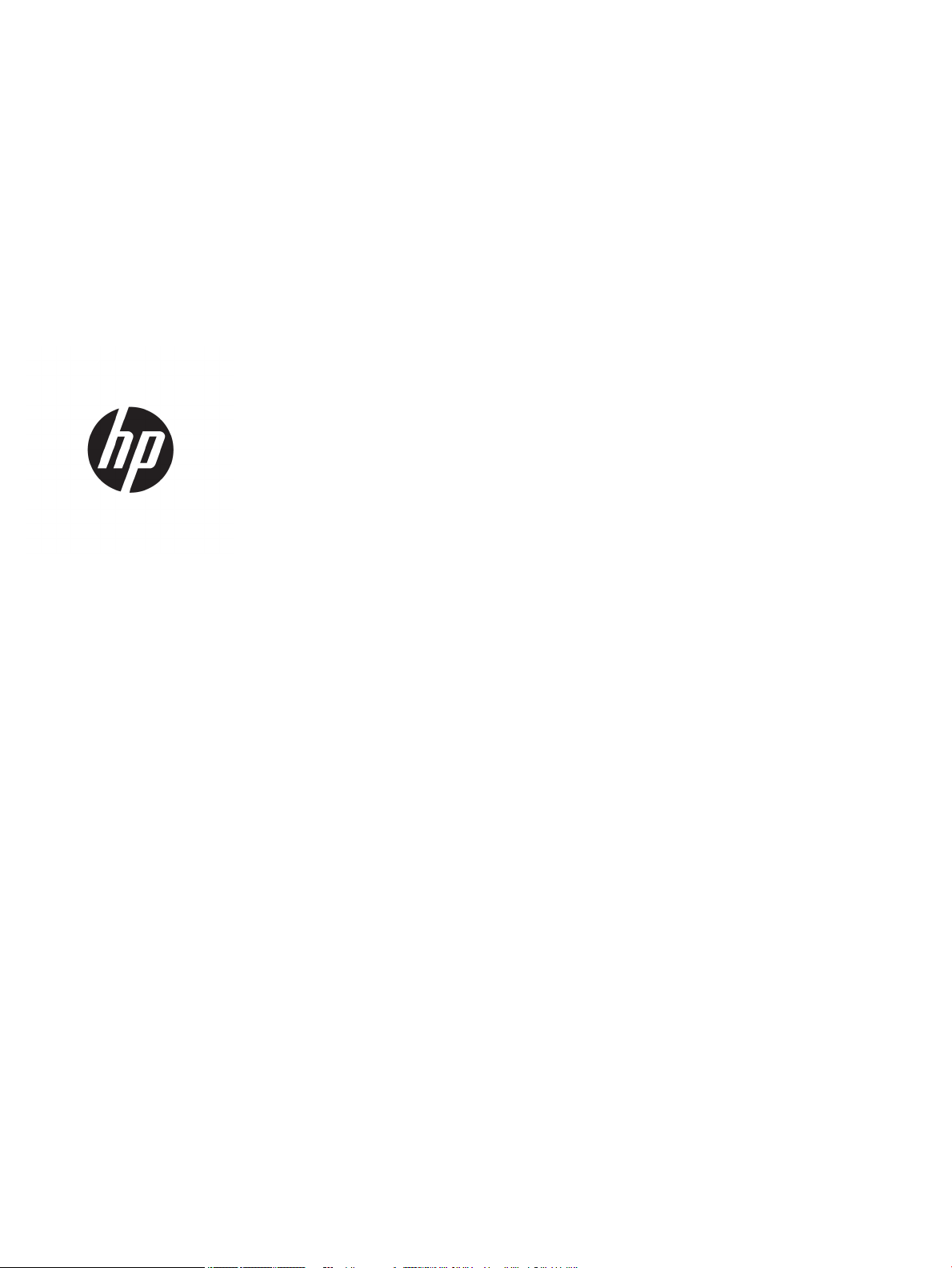
HP PageWide Pro MFP 577dw series
Посібник користувача
Page 2
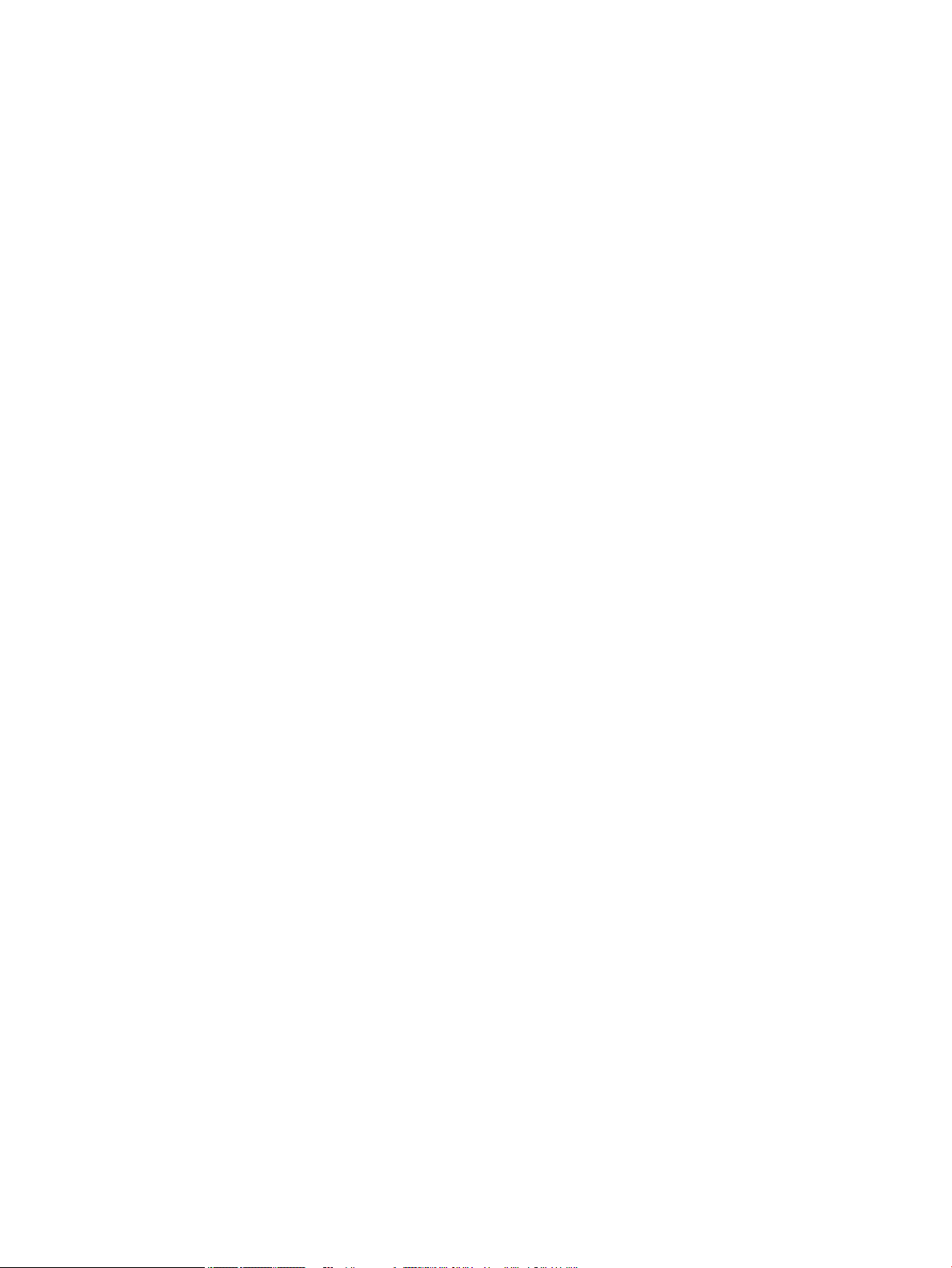
Авторське право та ліцензія
Повідомлення про торговельні марки
© 2016 р. HP Development Company, L.P.
Усі права захищено. Забороняється
відтворювати, адаптувати або перекладати
цей матеріал без попереднього письмового
дозволу компанії HP, окрім випадків,
передбачених законами про авторське
право.
Інформацію, яка міститься в цьому
документі, може бути змінено без
попередження.
Усі умови гарантії для продуктів і послуг
компанії HP викладено в тексті прямої
гарантії, яка надається разом із такими
продуктами та послугами. Жодна
інформація, наведена в цьому документі, не
може тлумачитися як така, що містить
додаткові гарантійні зобов’язання. Компанія
HP не несе відповідальності за технічні чи
редакційні помилки або упущення, наявні в
цьому документі.
Видання 1, лютий 2016 р.
Adobe®, Acrobat® і PostScript® є
торговельними марками компанії
Systems Incorporated.
Intel® Core™ є торговельною маркою
корпорації Intel у США та інших країнах.
Java™ є торговельною маркою компанії Sun
Microsystems, Inc у США.
Microsoft®, Windows®, Windows® XP та
Windows Vista® є зареєстрованими
торговельними марками корпорації
Microsoft у США.
UNIX® є зареєстрованою торговельною
маркою компанії The Open Group.
ENERGY STAR та знак ENERGY STAR є
зареєстрованими торговими марками, які
належать Управлінню з охорони
навколишнього середовища США.
Adobe
Page 3
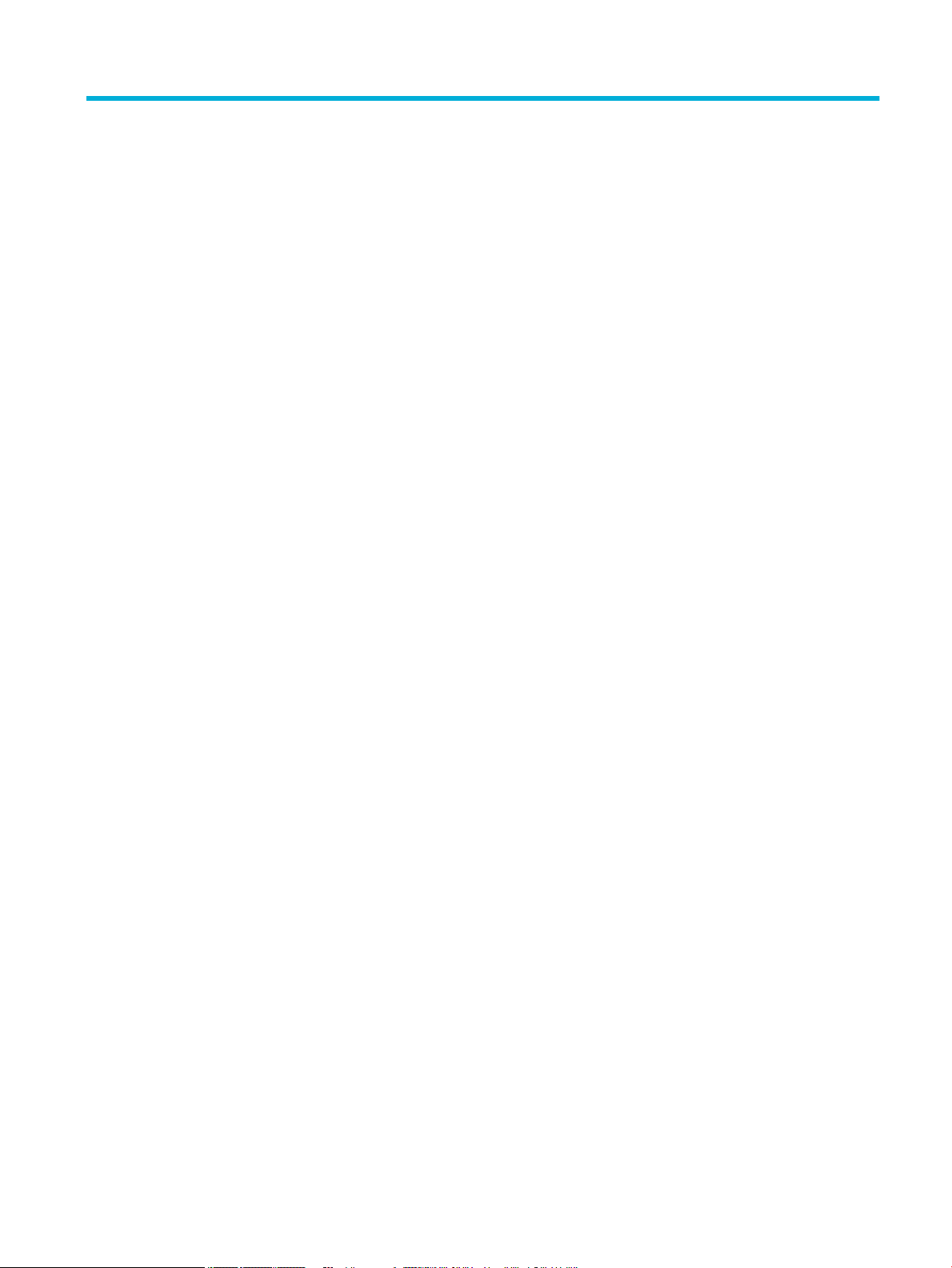
Зміст
1 Основні відомості про пристрій .................................................................................................................... 1
Можливості виробу .............................................................................................................................................. 2
Характеристики для захисту довкілля ............................................................................................ 3
Спеціальні можливості ...................................................................................................................... 3
Зовнішній вигляд пристрою ................................................................................................................................ 4
Передня панель, вигляд зліва .......................................................................................................... 4
Передня панель, вигляд справа ....................................................................................................... 5
Вигляд ззаду ....................................................................................................................................... 5
Вигляд кришки картриджа ............................................................................................................... 6
Увімкнення та вимкнення .................................................................................................................................... 7
Увімкнення виробу ............................................................................................................................. 7
Керування живленням ....................................................................................................................... 7
Вимкнення пристрою ......................................................................................................................... 8
Використання контрольної панелі ..................................................................................................................... 9
Кнопки контрольної панелі .............................................................................................................. 9
Головний екран контрольної панелі .............................................................................................. 10
Панель контрольної панелі ............................................................................................................ 10
Папки додатків на контрольній панелі ......................................................................................... 11
Ярлики контрольної панелі ............................................................................................................ 11
Функції довідки ............................................................................................................................... 12
Інформація про принтер ............................................................................................... 12
Відео для довідки ......................................................................................................... 13
Тихий режим ....................................................................................................................................................... 14
Увімкнення та вимкнення тихого режиму з контрольної панелі ................................................ 14
Увімкнення та вимкнення тихого режиму з сервера EWS ............................................................ 14
2 Підключення пристрою .............................................................................................................................. 15
Підключення пристрою до комп’ютера або мережі ...................................................................................... 16
Підключення пристрою за допомогою кабелю USB .................................................................... 16
Підключення продукту до мережі ................................................................................................. 16
Підтримувані мережеві протоколи ............................................................................. 16
Підключення пристрою до дротової мережі ............................................................. 17
UKWW iii
Page 4
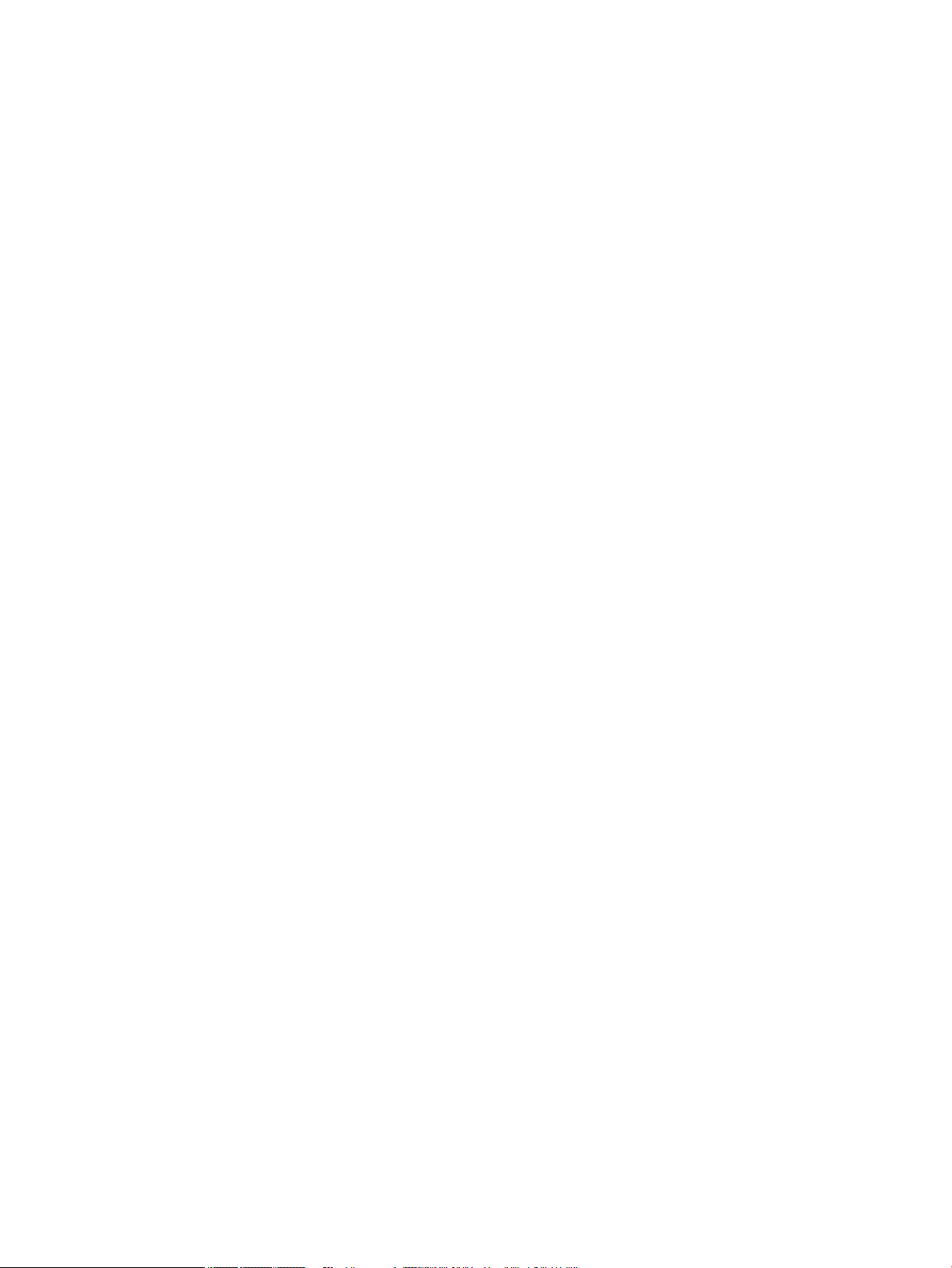
Підключення пристрою до бездротової мережі (лише бездротові моделі) .......... 17
Підключення виробу до бездротової мережі за допомогою
майстра налаштування бездротового зв’язку ......................................... 18
Підключення пристрою до бездротової мережі за допомогою
протоколу WPS ............................................................................................ 18
Підключення пристрою до бездротової мережі вручну ........................ 19
Використання Wi-Fi Direct для підключення комп’ютера або мобільного пристрою ................................ 21
Увімкнення Wi-Fi Direct .................................................................................................................... 21
Щоб виконати друк із мобільного пристрою, що підтримує бездротове з’єднання,
виконайте наведені нижче дії. ....................................................................................................... 21
Друк із комп’ютера з підтримкою бездротового зв’язку (Windows) .......................................... 21
Друк із комп’ютера з підтримкою бездротового зв’язку (OS X) .................................................. 21
Установлення програмного забезпечення принтера HP, якщо бездротовий пристрій вже
підключено до мережі ...................................................................................................................................... 24
Відкриття програмного забезпечення принтера (Windows) .......................................................................... 25
Керування налаштуваннями мережі ................................................................................................................ 26
Перегляд або зміна налаштувань мережі ..................................................................................... 26
Установлення або зміна пароля пристрою ................................................................................... 26
Ручне налаштування параметрів TCP/IP з контрольної панелі ................................................... 26
Налаштування швидкості зв’язку та дуплексу ............................................................................ 27
3 Керування принтером та сервіси ................................................................................................................. 28
Вбудований веб-сервер HP ............................................................................................................................... 29
Про EWS ............................................................................................................................................ 29
Про файли cookie ............................................................................................................................. 29
Відкриття EWS .................................................................................................................................. 30
Функції .............................................................................................................................................. 30
Вкладка Home (Основне) .............................................................................................. 30
Вкладка Scan (Сканування) .......................................................................................... 32
Вкладка Fax (Факс) ........................................................................................................ 32
Вкладка Web Services (Веб-служби) ............................................................................ 33
Вкладка Network (Мережа) .......................................................................................... 33
Вкладка Tools (Інструменти) ........................................................................................ 33
Вкладка Settings (Налаштування) ............................................................................... 34
Веб-служби ......................................................................................................................................................... 35
Що таке веб-служби? ...................................................................................................................... 35
HP ePrint ......................................................................................................................... 35
Програми для друку ...................................................................................................... 35
Налаштування веб-служб .............................................................................................................. 35
Використання веб-служб ................................................................................................................ 36
HP ePrint ......................................................................................................................... 36
iv UKWW
Page 5
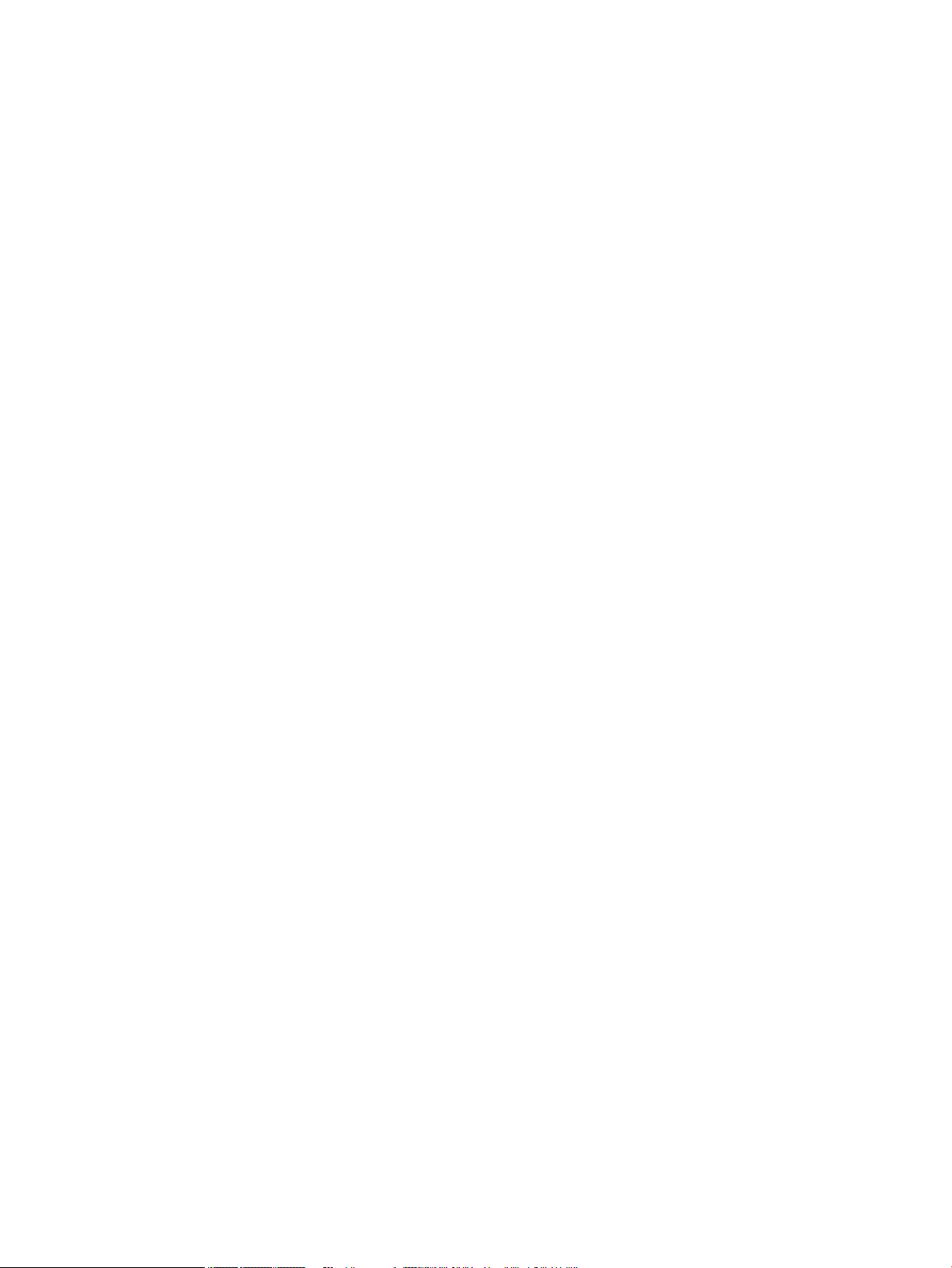
Програми для друку ...................................................................................................... 38
Видалення веб-служб ..................................................................................................................... 38
Програмне забезпечення HP Web Jetadmin ..................................................................................................... 39
Функції безпеки пристрою ................................................................................................................................ 40
Положення про безпеку .................................................................................................................. 40
Брандмауер ...................................................................................................................................... 40
Параметри захисту .......................................................................................................................... 41
Оновлення мікропрограми ............................................................................................................. 42
HP Printer Assistant у програмне забезпечення принтера (Windows) ........................................................... 43
Відкриття HP Printer Assistant ........................................................................................................ 43
Функції .............................................................................................................................................. 43
Вкладка Connected ........................................................................................................ 43
Вкладка Print, Scan & Fax (Друк, сканування та факс) .............................................. 43
Вкладка Shop (Магазин) ............................................................................................... 44
Вкладка Help (Довідка) ................................................................................................. 44
Вкладка Tools (Інструменти) ........................................................................................ 44
Вкладка Estimated Levels (Приблизні рівні) ................................................................ 45
HP Utility (OS X) ................................................................................................................................................... 46
AirPrint™ (OS X) ................................................................................................................................................... 47
4 Папір та носії для друку ............................................................................................................................. 48
Відомості щодо використання паперу ............................................................................................................. 49
Підтримувані розміри носіїв .............................................................................................................................. 51
Підтримувані розміри паперу та інших носіїв ............................................................................... 51
Підтримувані розміри конвертів .................................................................................................... 51
Підтримувані розміри карток та наклейок ................................................................................... 52
Підтримувані розміри носіїв для фотодруку ................................................................................ 52
Підтримувані типи паперу та місткість лотків ................................................................................................ 53
Лоток 1 (багатофункціональний) на лівій стороні пристрою ..................................................... 53
Лоток 2 (лоток за замовчуванням) і лотки 3 та 4 (додаткові лотки) .......................................... 54
Налаштування лотків ........................................................................................................................................ 55
Завантаження носіїв .......................................................................................................................................... 56
Завантаження лотка 1 ..................................................................................................................... 56
Завантаження лотка 2 ..................................................................................................................... 57
Завантаження додаткового лотка 3 ............................................................................................. 58
Завантаження додаткового лотка 4 ............................................................................................. 59
Завантаження конвертів ................................................................................................................. 60
Завантаження бланків або друкованих форм .............................................................................. 61
Завантаження пристрою автоматичної подачі документів ........................................................ 62
Завантаження сканера .................................................................................................................... 64
Поради щодо вибору та використання паперу .............................................................................................. 65
UKWW v
Page 6
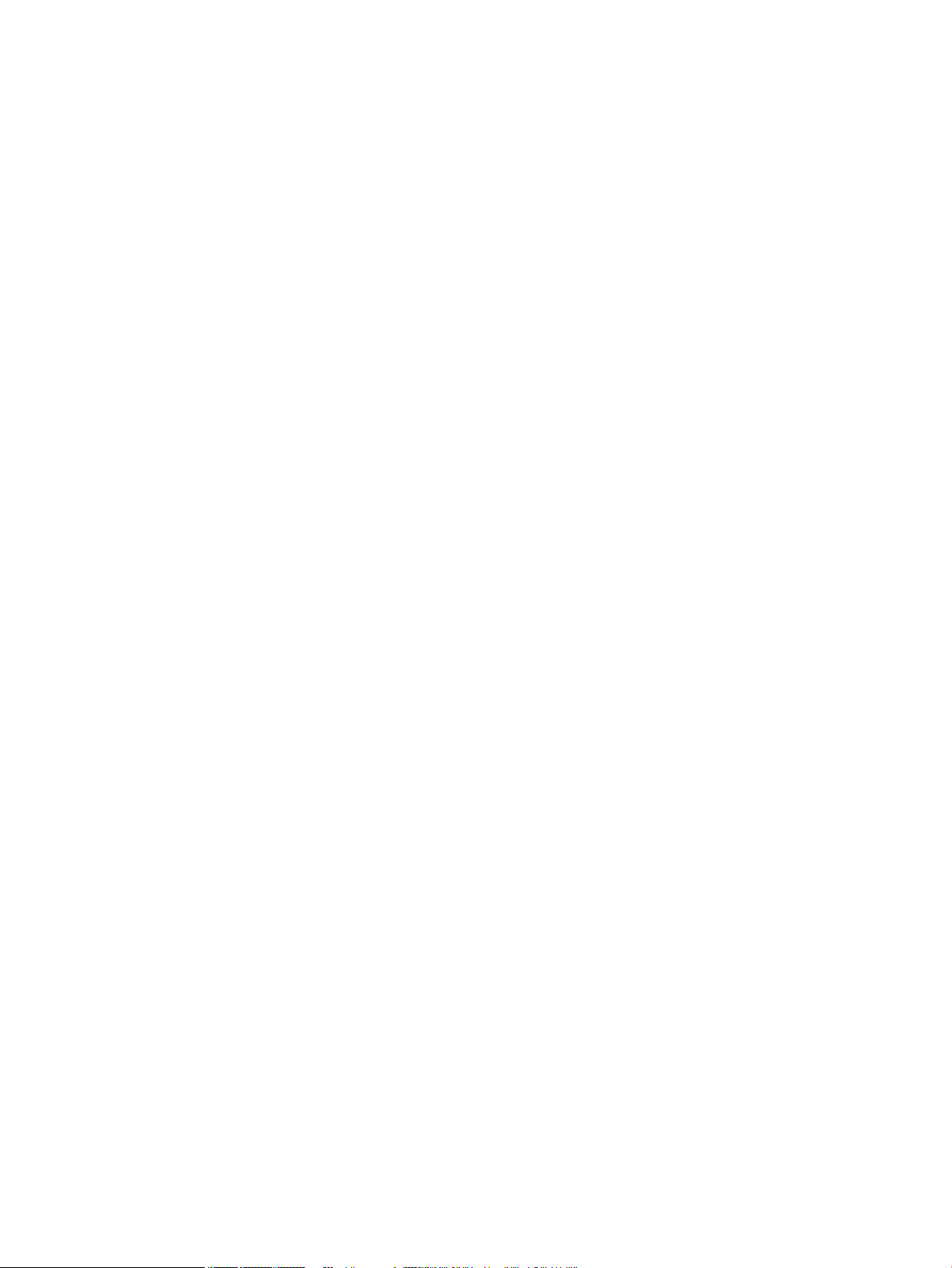
5 Картриджі .................................................................................................................................................. 66
Картриджі HP PageWide ..................................................................................................................................... 67
Політика компанії HP щодо картриджів сторонніх виробників ................................................. 67
Підроблені картриджі HP ............................................................................................................... 67
Робота з картриджами ...................................................................................................................................... 68
Зберігання картриджів ................................................................................................................... 68
Друк у режимі General Oice (Загальні офісні потреби) .............................................................. 68
Друк під час закінчення орієнтовного ресурсу картриджа ......................................................... 68
Перевірка приблизного рівня чорнила в картриджах ................................................................. 69
Замовлення картриджів ................................................................................................................. 70
Переробка картриджів ................................................................................................................... 70
Заміна картриджів ............................................................................................................................................. 71
Поради щодо роботи з картриджами .............................................................................................................. 73
6 Друк .......................................................................................................................................................... 74
Друк із комп’ютера ............................................................................................................................................ 75
Друк із комп’ютера (Windows) ........................................................................................................ 75
Друк із комп’ютера (OS X) ............................................................................................................... 77
Створення ярликів друку (Windows) .............................................................................................. 78
Створення заготовок для друку (OS X) .......................................................................................... 78
Налаштування кольорів та керування ними ................................................................................ 78
Вибір попередньо встановленої колірної теми для завдання друку ...................... 79
Налаштування параметрів кольорів для завдання друку вручну ........................... 79
Підбирання кольорів для екрана комп’ютера ........................................................... 80
Контроль доступу до кольорового друку .................................................................. 81
Друк із контрольної панелі ............................................................................................................................... 82
Друк за допомогою сховища завдань ........................................................................................... 82
Увімкнення сховища завдань ...................................................................................... 82
Увімкнення або вимкнення сховища завдань (Windows) ....................... 82
Увімкнення або вимкнення сховища завдань (OS X) ............................... 82
Процедура зберігання одного або всіх завдань друку ............................................. 83
Зберігання одного або всіх завдань друку (Windows) ............................ 83
Зберігання одного або всіх завдань друку (OS X) .................................... 84
Друк збереженого на принтері завдання ................................................................... 85
Видалення збереженого на принтері завдання ......................................................... 85
Друк з пристрою USB ....................................................................................................................... 85
Друк з NFC ........................................................................................................................................................... 86
Друк за допомогою служби HP ePrint .............................................................................................................. 87
Дистанційний друк шляхом відправлення листів через застосунок HP ePrint ......................... 36
Друк з розташованого поруч комп’ютера або мобільного пристрою ....................................... 87
Друк із AirPrint (OS X) .......................................................................................................................................... 88
vi UKWW
Page 7
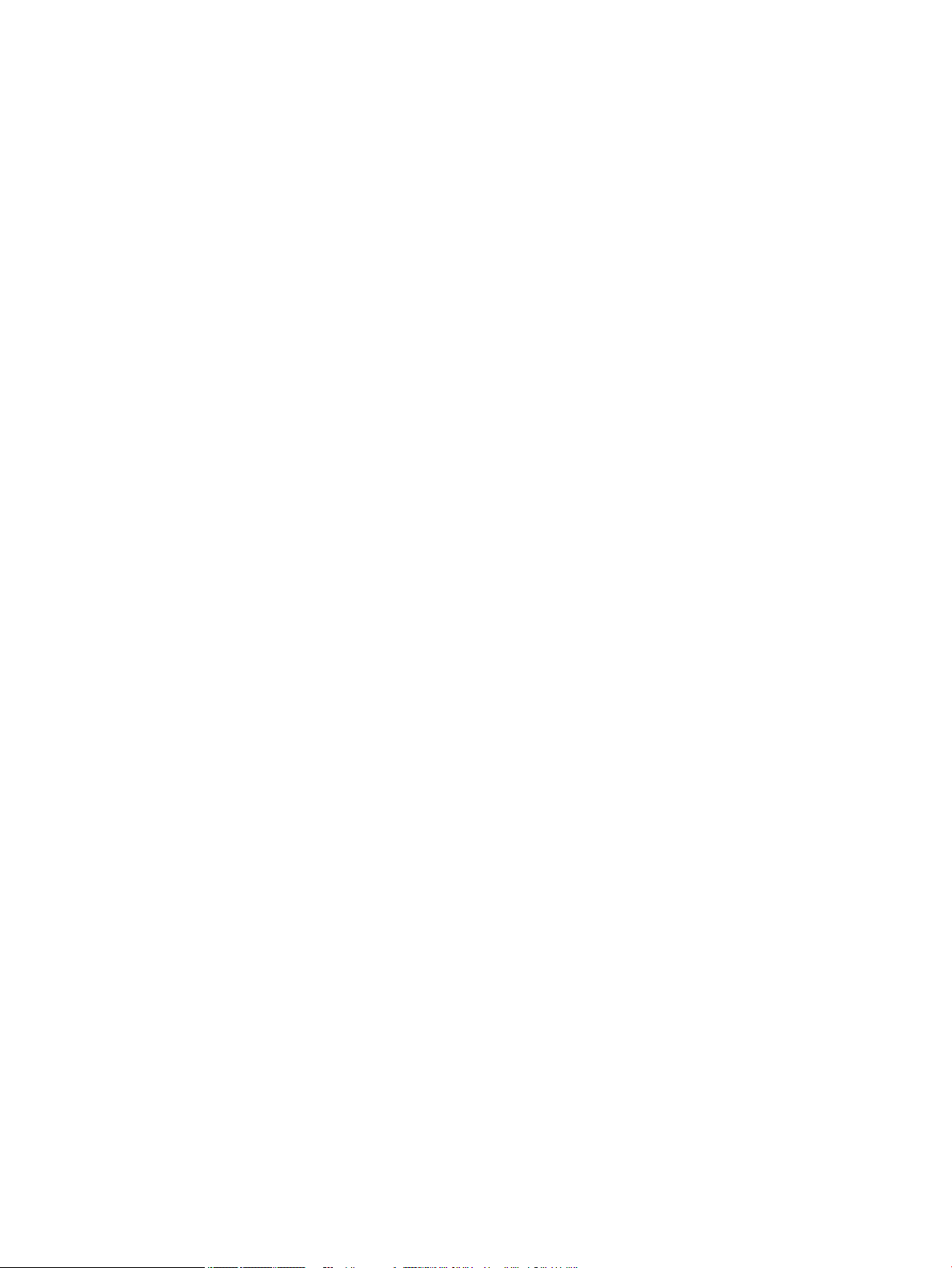
Поради для успішного друку ............................................................................................................................ 89
Поради щодо картриджів .............................................................................................................. 89
Поради щодо завантаження паперу ............................................................................................. 89
Поради щодо вибору параметрів принтера (Windows) ............................................................... 90
Поради щодо вибору параметрів принтера (OS X) ...................................................................... 90
7 Копіювання та сканування ......................................................................................................................... 92
Копіювання ......................................................................................................................................................... 93
Параметри копіювання ................................................................................................................... 93
Налаштування контрастності копій (світліше/темніше) ........................................... 93
Вибір лотка для паперу та розміру паперу для копій ............................................... 93
Зменшення або збільшення копії ................................................................................ 94
Завантаження та копіювання ідентифікаційних карток ............................................................. 94
Копіювання фотографій .................................................................................................................. 95
Завантаження та копіювання оригіналів різного розміру ........................................................... 96
Автоматичне копіювання з двох сторін аркуша ........................................................................... 96
Скасування завдання копіювання ................................................................................................. 96
Сканування ......................................................................................................................................................... 97
Сканувати на диск USB .................................................................................................................... 97
Сканування на комп’ютер ............................................................................................................... 97
Налаштування сканування на комп’ютер .................................................................. 98
Налаштування сканування на комп’ютер (Windows) .............................. 98
Налаштування сканування на комп’ютер (OS X) ..................................... 98
Сканування на комп’ютер із контрольної панелі ....................................................... 98
Сканування на електронну пошту ................................................................................................. 98
Налаштування сканування з надсиланням на електронну пошту ........................... 98
Сканування документу або фото з надсиланням на електронну пошту ................. 99
Відсканувати документ або зображення та відправити
електронною поштою з панелі керування .............................................. 99
Сканування документу або фото з надсиланням на електронну
пошту за допомогою програмного забезпечення принтера .................. 99
Щоб змінити параметри електронної пошти, виконайте наведені нижче дії. ..... 100
Сканування до мережевої папки ................................................................................................. 100
Налаштування сканування до мережної папки ....................................................... 100
Налаштування сканування до мережної папки за допомогою EWS ... 100
Налаштування сканування до мережної папки за допомогою HP
Printer Assistant ......................................................................................... 100
Сканування до мережної папки ................................................................................. 100
Сканування до мережної папки за допомогою контрольної панелі ... 100
Сканування до мережної папки за допомогою програмного
забезпечення принтера ............................................................................ 101
UKWW vii
Page 8
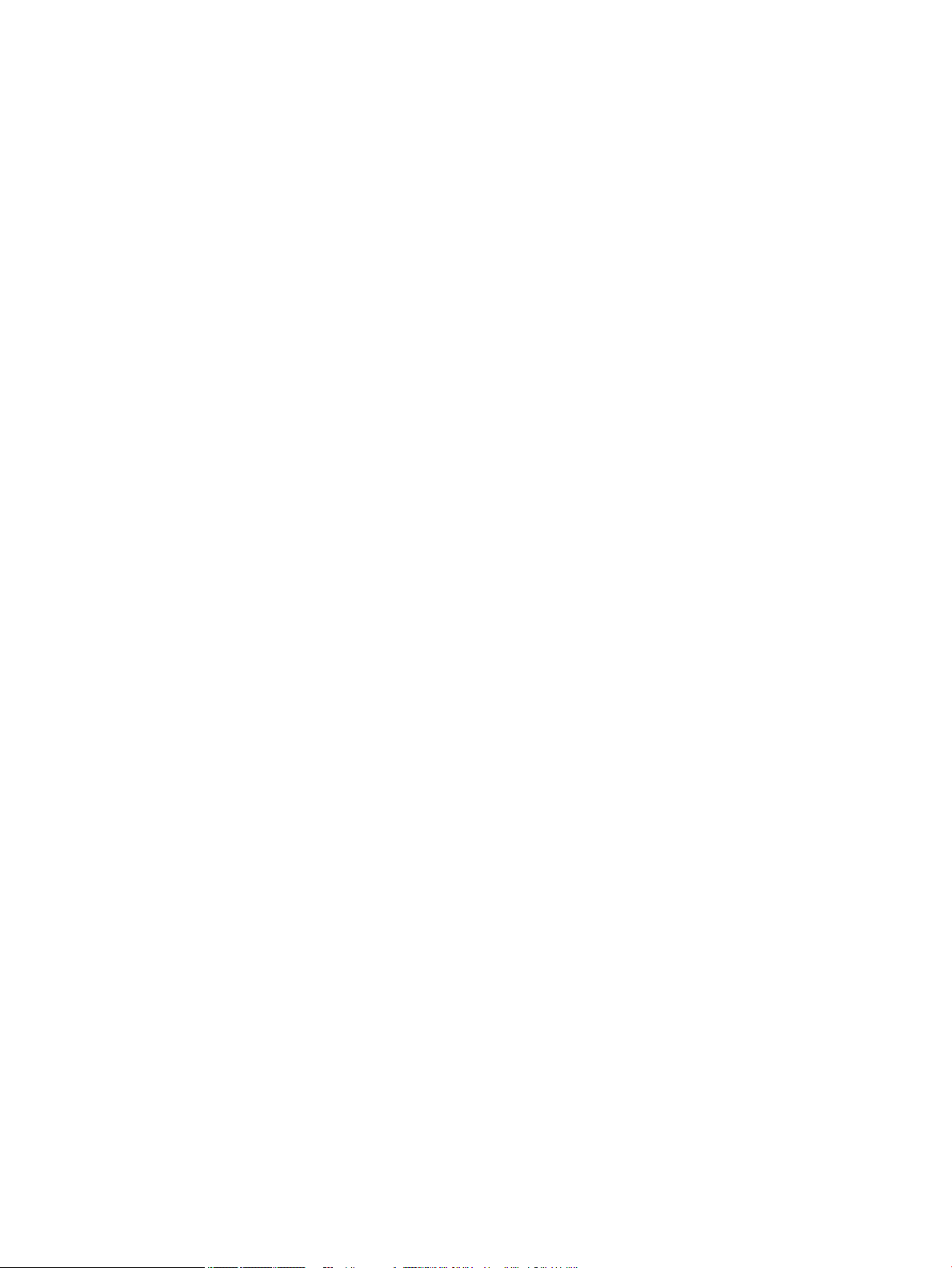
Scan to SharePoint (Сканування на SharePoint) ........................................................................... 101
Налаштування сканування на SharePoint ................................................................. 101
Сканування до SharePoint .......................................................................................... 101
Сканування за допомогою спеціалізованого програмного забезпечення HP ......................... 102
Сканування за допомогою іншого програмного забезпечення ................................................ 102
Сканування за допомогою TWAIN-сумісної програми ............................................. 103
Сканування за допомогою WIA-сумісної програми .................................................. 103
Сканування за допомогою функції Webscan ............................................................................... 103
Сканування документів у форматі тексту, доступного для редагування ............................... 104
Правила сканування документів і їх збереження у вигляді редагованого
тексту ........................................................................................................................... 104
Сканування документів у форматі тексту, доступного для редагування
(Windows) ..................................................................................................................... 105
Сканування документів у форматі тексту, доступного для редагування (OS X) .. 105
Поради для успішного копіювання та сканування ...................................................................................... 107
8 Факс ......................................................................................................................................................... 108
Налаштування факсу ....................................................................................................................................... 109
Підключення факсу до телефонної лінії ..................................................................................... 109
Налаштування параметрів факсу ................................................................................................ 109
Налаштування параметрів факсу з контрольної панелі ......................................... 109
Налаштування параметрів факсу за допомогою майстра HP Digital Fax Setup
Wizard (Windows) ......................................................................................................... 110
Налаштування функції HP Digital Fax .......................................................................................... 110
Вимоги для використання HP Digital Fax ................................................................... 111
Налаштування функції HP Digital Fax ........................................................................ 111
Налаштування функції HP Digital Fax (Windows) ................................... 111
Налаштування функції HP Digital Fax (OS X) ........................................... 111
Налаштування функції HP Digital Fax за допомогою сервера EWS ...... 111
Зміна налаштувань HP Digital Fax .............................................................................. 111
Зміна налаштувань HP Digital Fax (Windows) ......................................... 111
Зміна налаштувань HP Digital Fax (OS X) ................................................. 111
Зміна налаштувань HP Digital Fax із сервера EWS ................................. 112
Вимкнення HP Digital Fax ............................................................................................ 112
Програми, системи та програмне забезпечення факсимільного зв’язку ................................. 112
Підтримувані програми для факсимільного зв’язку ................................................ 112
Підтримувані телефонні послуги — аналогові ........................................................ 112
Підтримувані телефонні послуги — цифрові ........................................................... 112
DSL .............................................................................................................. 112
Міні-АТС ...................................................................................................... 113
ISDN ............................................................................................................ 113
viii UKWW
Page 9
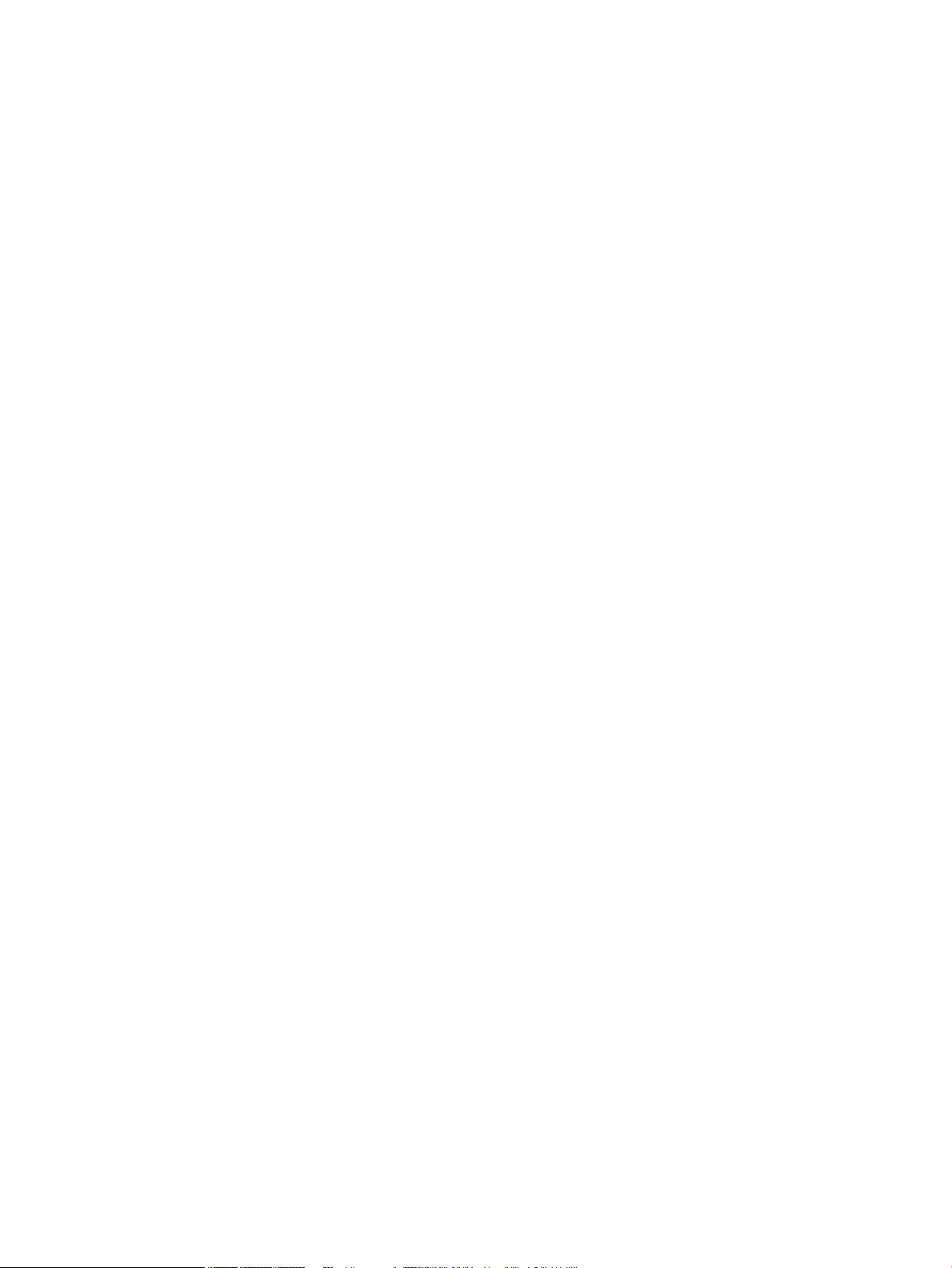
VoIP ............................................................................................................. 113
Налаштування параметрів факсу .................................................................................................................. 114
Налаштування надсилання факсимільного повідомлення ...................................................... 114
Установлення паузи або короткочасного натиснення на важіль .......................... 114
Уведення кодового префіксу ..................................................................................... 114
Установлення тонального чи імпульсного набору .................................................. 115
Налаштування автоматичного повторного набору номера і часу між
повторними наборами ................................................................................................ 115
Налаштування параметра "світлий/темний" ............................................................ 116
Установлення роздільної здатності за замовчуванням ........................................... 116
Використання шаблонів титульного аркуша ........................................................... 117
Налаштування отримання факсимільного повідомлення ........................................................ 117
Налаштування перенаправлення факсів ................................................................. 117
Блокування або розблокування номерів факсів ..................................................... 118
Установлення кількості дзвінків до відповіді .......................................................... 118
Установлення відмінних дзвінків ............................................................................... 119
Установлення автоматичного зменшення для вхідних факсів .............................. 120
Установлення рівня гучності факсу ........................................................................... 120
Налаштування штампування отриманих факсів ..................................................... 120
Надсилання факсу ........................................................................................................................................... 122
Надсилання факсу з контрольної панелі .................................................................................... 122
Використання швидкого та групового набору ........................................................................... 122
Надсилання стандартного факсу з комп’ютера ......................................................................... 123
Надсилання факсу за допомогою програмного забезпечення ................................................. 124
Надсилання факсу за допомогою набору з прослуховуванням лінії ....................................... 124
Надсилання факсу з пам’яті принтера ........................................................................................ 125
Отримання факсу ............................................................................................................................................. 127
Отримання факсу вручну .............................................................................................................. 127
Пам’ять факсу ................................................................................................................................ 127
Повторний друк факсу ............................................................................................... 127
Видалення факсів із пам’яті ....................................................................................... 128
Використання телефонної книги .................................................................................................................... 129
Створення та редагування окремих записів швидкого набору ................................................ 129
Створення та редагування групових записів швидкого набору ............................................... 129
Видалення записів швидкого набору .......................................................................................... 129
Використання звітів ......................................................................................................................................... 130
Друк звітів із підтвердженням надсилання факсів .................................................................... 130
Друк звітів про помилки під час роботи з факсом ..................................................................... 131
Друк і перегляд журналу факсів ................................................................................................. 131
Очищення журналу факсів ........................................................................................................... 132
Друк детальних відомостей про останню операцію з факсом ................................................. 132
UKWW ix
Page 10
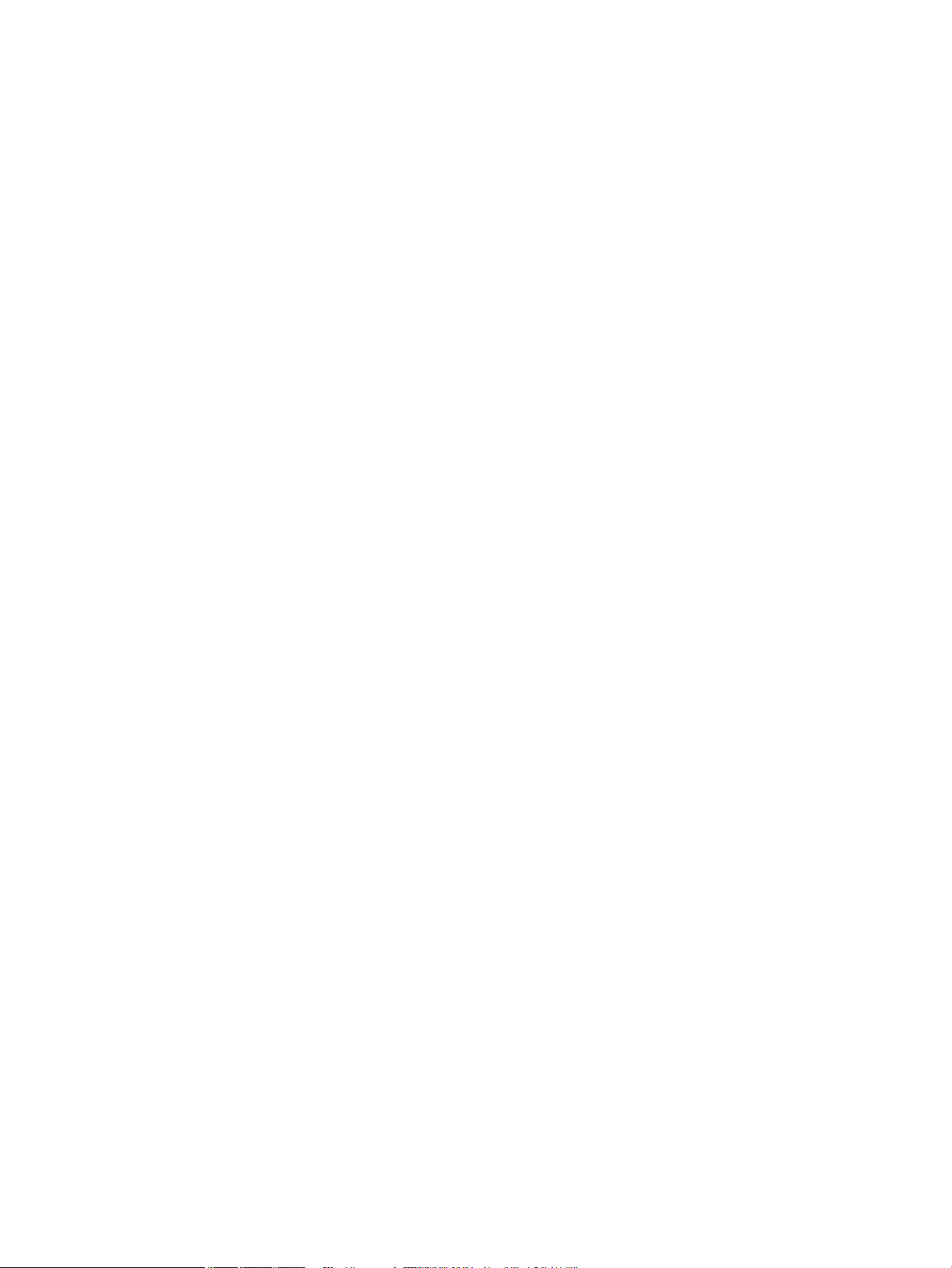
Друк звіту про ідентифікацію абонентів .................................................................................... 132
Перегляд історії викликів ............................................................................................................. 132
9 Вирішення проблем .................................................................................................................................. 134
Контрольний лист вирішення проблем ......................................................................................................... 135
Перевірка живлення на пристрої ................................................................................................. 135
Перевірка повідомлень про помилки на контрольній панелі .................................................. 135
Перевірка функції друку ............................................................................................................... 135
Перевірка функції копіювання ..................................................................................................... 135
Перевірка функції надсилання факсів ........................................................................................ 136
Перевірка функції отримання факсів .......................................................................................... 136
Спробуйте надіслати завдання друку з комп’ютера ................................................................. 136
Перевірка друку з USB-накопичувача за технологією Plug and Print ...................................... 136
Фактори, що впливають на продуктивність пристрою ............................................................ 136
Інформаційні сторінки ..................................................................................................................................... 138
Заводські параметри за замовчуванням ....................................................................................................... 140
Процедури очищення ...................................................................................................................................... 141
Очищення друкуючої головки ..................................................................................................... 141
Очищення смуги скла сканера і тримача оригінала ................................................................... 141
Очищення роликів захоплення паперу та гальмівної підкладки пристрою подачі
документів ..................................................................................................................................... 142
Очищення сенсорного екрана ...................................................................................................... 143
Зминання паперу та проблеми з його подачею ............................................................................................ 144
Пристрій не захоплює папір ......................................................................................................... 144
Продукт захоплює декілька аркушів паперу ............................................................................. 144
Запобігання зминанню паперу ..................................................................................................... 144
Усунення застрягань ...................................................................................................................... 145
Місця застрягання ....................................................................................................... 145
Усунення застрягання у пристрої автоматичної подачі документів ...................... 146
Усунення зім’ятого паперу з лотка 1 (багатофункціонального лотка) .................. 147
Усунення застрягань у лотку 2 ................................................................................... 147
Усунення застрягання у додатковому лотку 3 ......................................................... 148
Усунення застрягання у додатковому лотку 4 ......................................................... 149
Усунення застрягань за дверцятами зліва ................................................................ 151
Усунення застрягань у вихідному відсіку ................................................................. 152
Усунення застрягань у пристрої дуплексного друку ............................................... 152
Проблеми з картриджами ............................................................................................................................... 155
Повторно заповнені або відновлені чорнильні картриджі ....................................................... 155
Значення повідомлень щодо картриджів на панелі керування .............................................. 155
Cartridge Low (Низький рівень чорнила) ................................................................... 155
Do not use SETUP cartridges (Не використовуйте картриджі з поміткою SETUP) .. 155
x UKWW
Page 11
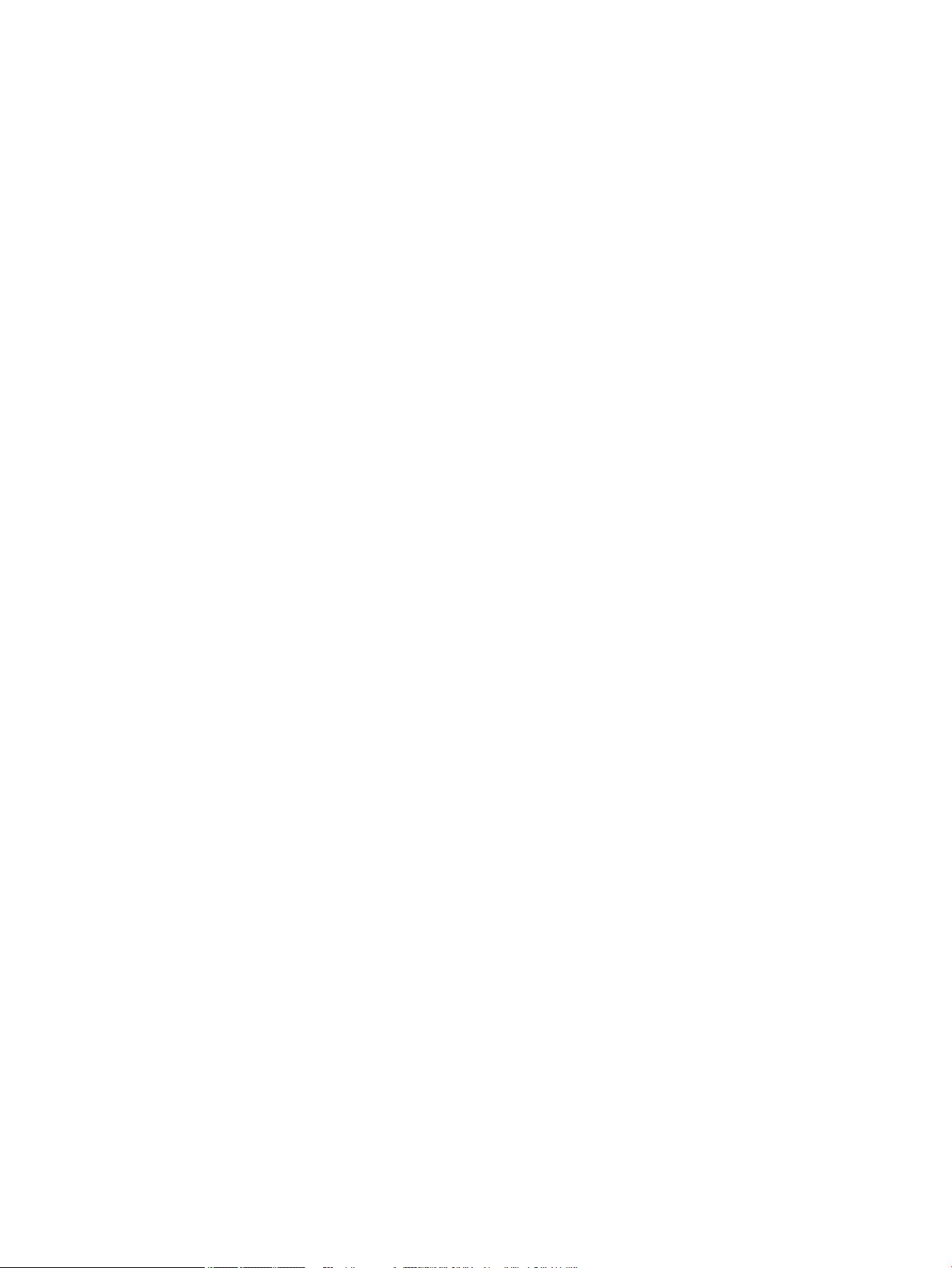
Genuine HP cartridge installed (Установлено оригінальний картридж HP) ............ 155
Incompatible [color] (Несумісний [колір]) ................................................................... 155
Incompatible cartridges (Несумісні картриджі) ......................................................... 156
Install [color] cartridge (Встановіть [колір] картридж) ............................................. 156
Non-HP cartridges installed (Установлено картриджі стороннього виробника) ... 156
Printer Failure (Збій у роботі принтера) ..................................................................... 156
Problem with Printer Preparation (Проблема з підготовкою принтера) .................. 157
Problem with Print System (Проблема із системою друку) ...................................... 157
Problem with SETUP cartridges (Проблема з картриджами, що мають
маркування SETUP) ..................................................................................................... 157
Used [color] installed (Установлено вживаний [колір] картридж) .......................... 157
Використовуйте картриджі з поміткою SETUP ........................................................ 157
Встановлено підроблений або не новий [колір] картридж .................................... 158
Дуже низький рівень чорнила у картриджі ............................................................. 158
Картридж використаний ............................................................................................ 158
Проблеми з друком .......................................................................................................................................... 159
Виріб не друкує .............................................................................................................................. 159
Друк відбувається повільно ......................................................................................................... 159
Проблеми з функцією Plug and Print для друку з USB ............................................................... 160
Меню Memory Device Options (Параметри пристрою пам’яті) не відкривається
після установлення пристрою USB. ........................................................................... 160
Файл не друкується із запам’ятовуючого пристрою USB. ...................................... 161
Файл, який необхідно надрукувати, не відображено в меню Memory Device
Options (Параметри пристрою пам’яті) ..................................................................... 161
Покращення якості друку ............................................................................................................. 161
Переконайтеся в тому, що використовуються оригінальні картриджі HP ........... 161
Використовуйте папір, що відповідає вимогам HP .................................................. 161
Застосовуйте правильні налаштування типу паперу у драйвері принтера .......... 162
Зміна налаштувань типу і розміру паперу (Windows) ........................... 162
Зміна налаштувань типу і розміру паперу (OS X) ................................... 162
Використовуйте драйвер принтера, який найкращим чином відповідає
потребам друку ........................................................................................................... 163
Вирівнювання друкуючої головки ............................................................................ 163
Друк звіту про якість друку ........................................................................................ 163
Проблеми зі скануванням ................................................................................................................................ 164
Проблеми з факсом .......................................................................................................................................... 165
Контрольний список несправностей факсу ................................................................................ 165
Зміна параметрів виправлення помилок і швидкості факсу ..................................................... 166
Налаштування режиму виправлення помилок ........................................................ 166
Зміна швидкості факсу ............................................................................................... 166
Журнали і звіти факсу ................................................................................................................... 167
UKWW xi
Page 12
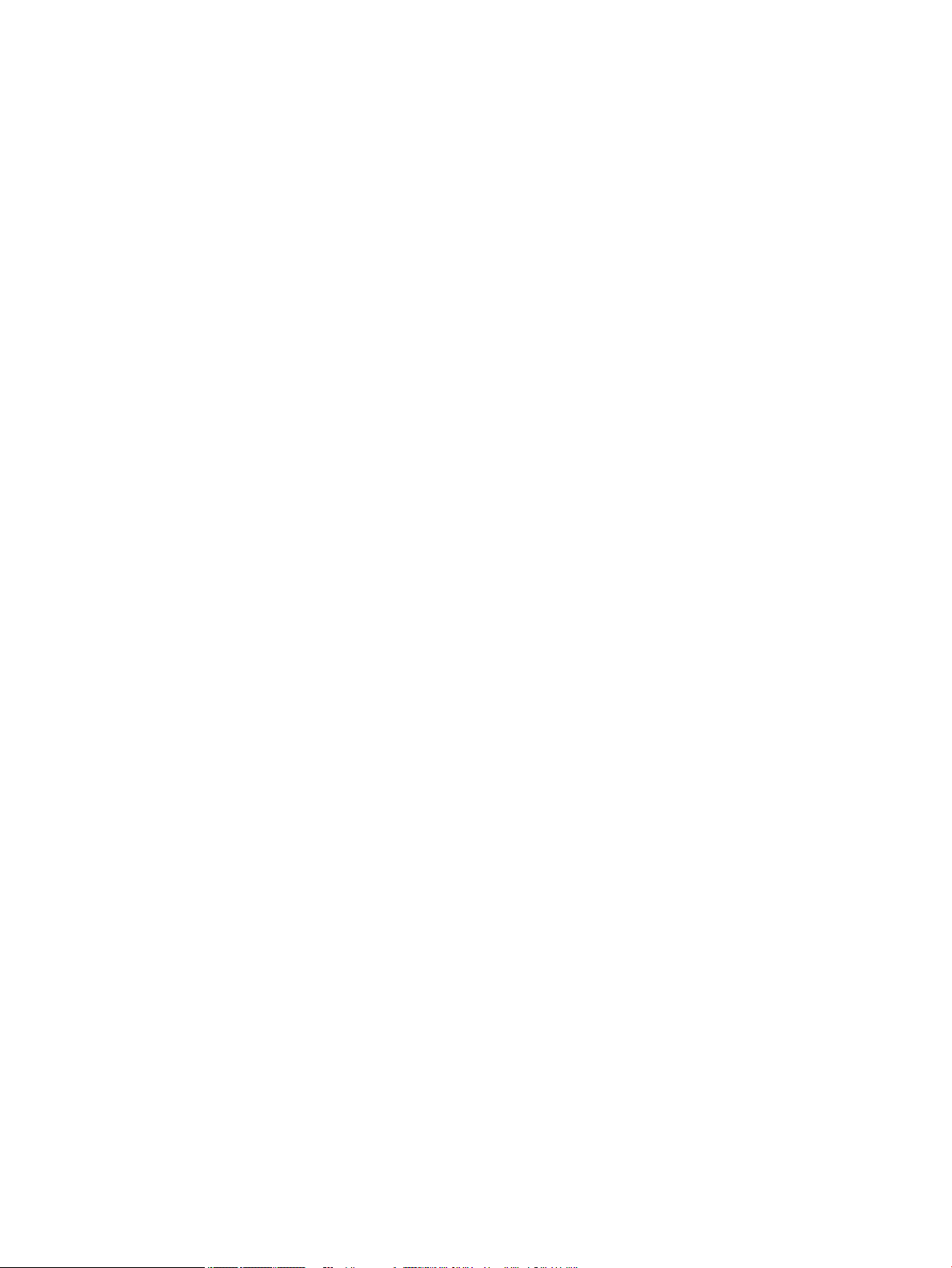
Друк окремих звітів факсу ......................................................................................... 167
Налаштування звіту про помилки факсу .................................................................. 167
Повідомлення про помилки факсу .............................................................................................. 168
Communication error. (Помилка зв’язку.) ................................................................... 168
Document feeder door is open. (Пристрій подачі документів не відкрито.)
Canceled fax. (Дверцята пристрою подачі документів відкрито. Скасований
факс.) ............................................................................................................................ 168
Fax is busy. (Факс зайнятий.) Canceled send. (Факс зайнятий. Надсилання
скасовано
Fax is busy. (Факс зайнятий.) Redial pending. (Факс зайнятий. Очікування
повторного набору.) ................................................................................................... 169
Fax receive error. (Помилка отримання факсу.) ........................................................ 169
Fax Send error. (Помилка надсилання факсу.) .......................................................... 170
Fax storage is full. (Пам’ять факсу заповнено.) Canceling the fax receive.
(Пам’ять факсу заповнено. Скасування отримання факсу.) ................................... 170
Fax storage is full. (Пам’ять факсу заповнено.) Canceling the fax send. (Пам’ять
факсу заповнено. Скасування надсилання факсу.) ................................................. 171
No dial tone. (Немає тонового сигналу набору.) ....................................................... 171
No fax answer. (Факс не відповідає.) Canceled send. (Немає відповіді факсу.
Надсилання скасовано.) ............................................................................................. 172
No fax answer. (Факс не відповідає.) Redial pending. (Немає відповіді факсу.
Очікування повторного набору.) ............................................................................... 172
No fax detected. (Факс відсутній.) .............................................................................. 173
Вирішення проблем із надсиланням факсів ............................................................................... 173
На панелі керування відображається повідомлення про помилку ....................... 173
На контрольній панелі відображається повідомлення Ready (Готовий) за
відсутності будь-яких спроб надсилання факсу. .................................................... 174
На контрольній панелі відображається повідомлення Receiving Page 1
(Отримання сторінки 1), після чого нічого не відбувається .................................... 174
Факси можна отримувати, але не надсилати ........................................................... 174
Неможливо використовувати функції факсу з панелі керування .......................... 174
Неможливо використовувати номери експрес-набору .......................................... 174
Неможливо використовувати номери групового набору ....................................... 175
Під час спроби надіслати факс надходить повідомлення про помилку від
телефонної компанії ................................................................................................... 175
Неможливо надіслати факс, коли телефон під'єднано до пристрою ................... 175
Вирішення проблем, пов'язаних з отриманням факсів .............................................................. 175
На панелі керування відображається повідомлення про помилку ....................... 176
Факс не відповідає ...................................................................................................... 176
.) ................................................................................................................... 169
Застрягання паперу у пристрої автоматичної подачі документів ....... 173
Помилка сканера ...................................................................................... 173
Факсова лінія підтримує послугу голосової пошти ............................... 176
xii UKWW
Page 13
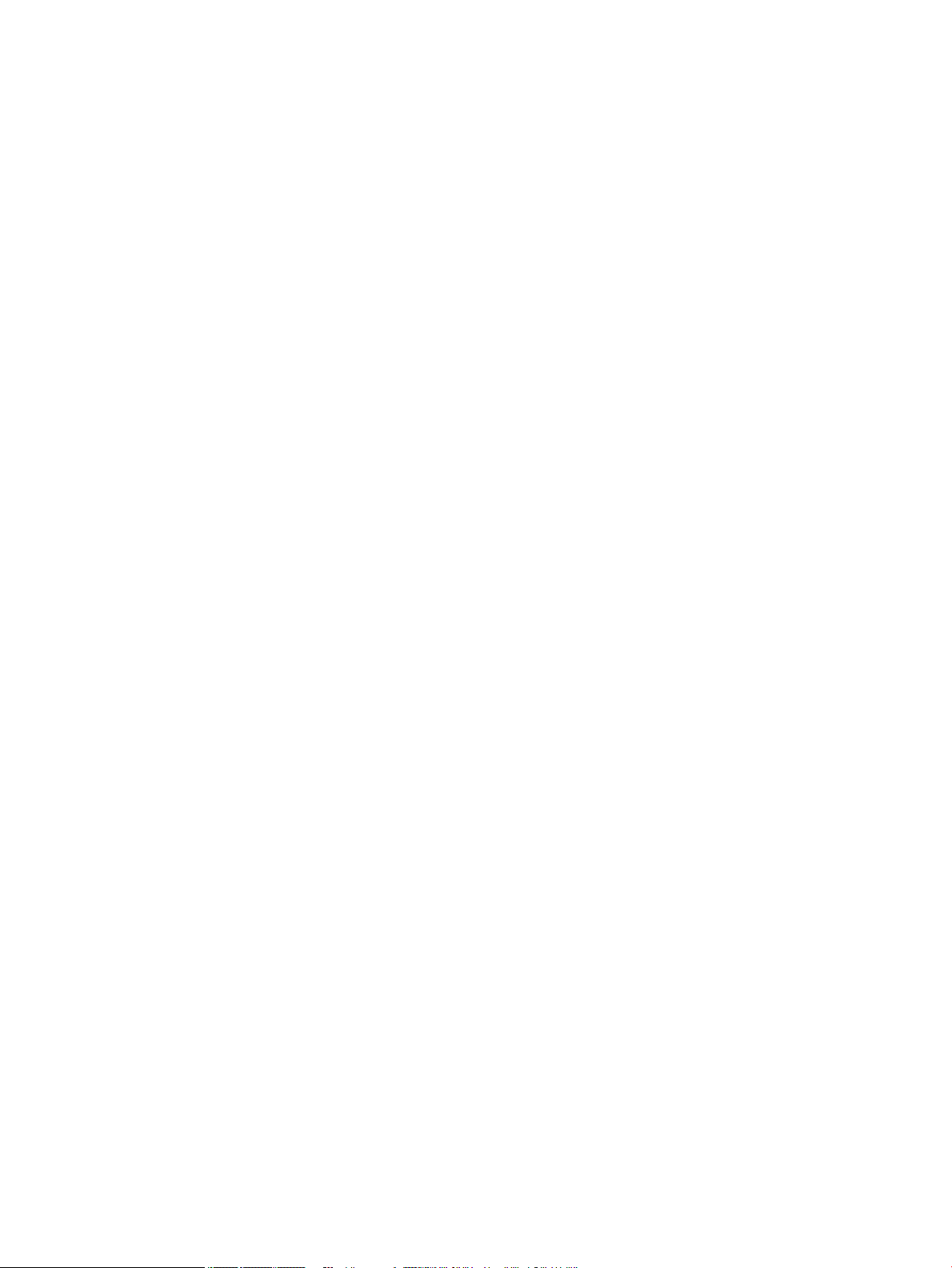
Пристрій використовує послугу DSL ....................................................... 176
Пристрій використовує можливість передачі факсів ІР-мережами
або телефонну послугу VoIP (голос через інтернет-протокол) ........... 176
Відправник отримує сигнал зайнято ......................................................................... 176
До пристрою під'єднано телефонну слухавку ...................................... 176
Використовується розділювач дзвінків для телефонної лінії ............. 176
Неможливо надіслати або отримати факс на лінії PBX ........................................... 177
Вирішення основних проблем, пов'язаних із факсом ................................................................ 177
Факси надсилаються повільно .................................................................................. 177
Погана якість факсу .................................................................................................... 177
Факс обрізається або друкується на двох сторінках .............................................. 178
Проблеми з підключенням .............................................................................................................................. 179
Усунення несправностей прямого підключення через USB ...................................................... 179
Вирішення проблем із мережею .................................................................................................. 179
Погане фізичне підключення ..................................................................................... 179
У комп’ютері для пристрою задано неправильну IP-адресу ................................. 179
Комп’ютер не може зв’язатися з виробом ................................................................. 180
На виробі використовується неправильне посилання і параметри дуплексу
для мережі ................................................................................................................... 180
Нові програми можуть викликати проблеми з сумісністю ...................................... 180
Комп’ютер або робоча станція можуть бути неправильно налаштовані ............. 180
Пристрій деактивовано, або встановлено інші неправильні параметри мережі . 180
Проблеми з бездротовою мережею .............................................................................................................. 181
Контрольний список для перевірки бездротового підключення ............................................ 181
Виріб не друкує, а на комп’ютері встановлено брандмауер стороннього виробника. .......... 181
Після переміщення бездротового маршрутизатора або виробу бездротове
підключення не працює ............................................................................................................... 181
Неможливо підключити до бездротового пристрою додаткові комп’ютери ........................ 182
У разі підключення до VPN бездротовий виріб втрачає зв’язок ............................................... 183
Мережа не відображається в переліку бездротових мереж .................................................... 183
Бездротова мережа не працює .................................................................................................... 183
Проблеми з програмним забезпеченням виробу (Windows) ........................................................................ 184
Проблеми з програмним забезпеченням виробу (OS X) ............................................................................... 186
Драйвера принтера немає у списку у вкладці Print & Scan (Принтери та сканери). ............... 186
Назва виробу не відображається серед принтерів у списку Print & Scan (Принтери і
сканери). ......................................................................................................................................... 186
Драйвер принтера не налаштовує автоматично вибраний виріб у списку Print & Scan
(Принтери і сканери). .................................................................................................................... 186
Завдання друку не надіслано на потрібний виріб ..................................................................... 186
При підключенні за допомогою кабелю USB принтер не відображається у списку Print &
Scan (Принтери і сканери) після вибору драйвера. .................................................................... 186
UKWW xiii
Page 14
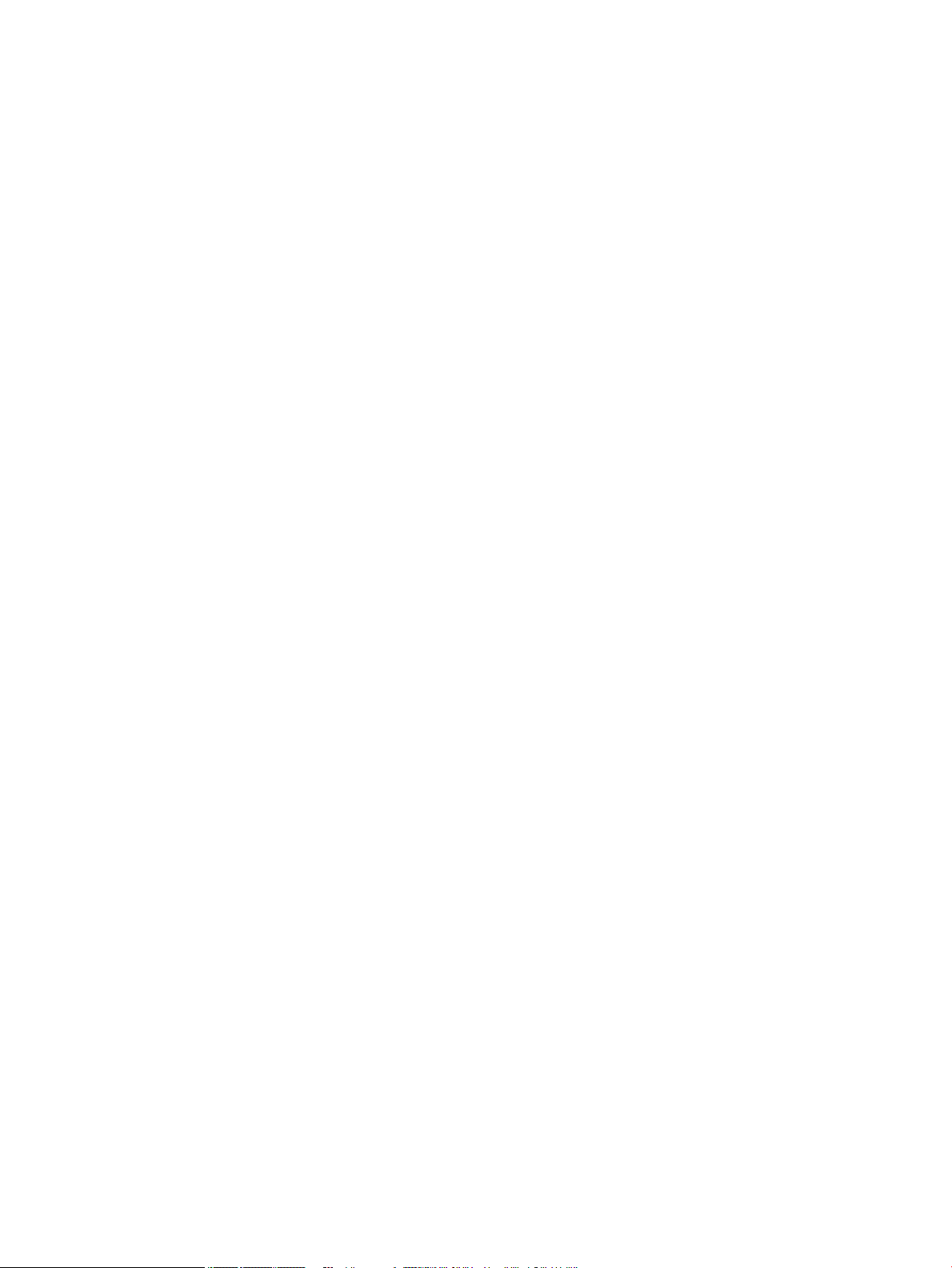
Використовується універсальний драйвер для принтера, встановлений через USB-
підключення .................................................................................................................................. 187
10 Обслуговування та підтримка ................................................................................................................. 188
Технічна підтримка користувачів ................................................................................................................... 189
Обмежені гарантійні зобов'язання HP ............................................................................................................ 190
Великобританія, Ірландія та Мальта ........................................................................................... 192
Австрія, Бельгія, Німеччина та Люксембург ............................................................................... 192
Бельгія, Франція та Люксембург .................................................................................................. 193
Італія ............................................................................................................................................... 194
Іспанія ............................................................................................................................................. 194
Данія ............................................................................................................................................... 195
Норвегія .......................................................................................................................................... 195
Швеція ............................................................................................................................................ 195
Португалія ...................................................................................................................................... 196
Греція і Кіпр .................................................................................................................................... 196
Угорщина ........................................................................................................................................ 196
Чеська республіка ......................................................................................................................... 197
Словаччина .................................................................................................................................... 197
Польща ........................................................................................................................................... 197
Болгарія .......................................................................................................................................... 198
Румунія ........................................................................................................................................... 198
Бельгія і Нідерланди ..................................................................................................................... 198
Фінляндія ....................................................................................................................................... 199
Словенія .......................................................................................................................................... 199
Хорватія .......................................................................................................................................... 199
Латвія .............................................................................................................................................. 199
Литва ............................................................................................................................................... 200
Естонія ............................................................................................................................................ 200
Росія ................................................................................................................................................ 200
Додаток а Технічні характеристики ............................................................................................................ 201
Технічні характеристики виробу .................................................................................................................... 202
Характеристики друку .................................................................................................................. 202
Фізичні характеристики ................................................................................................................ 202
Споживання енергії та електричні параметри ............................................................................ 202
Характеристики акустичного шуму ............................................................................................. 202
Вимоги до навколишнього середовища ..................................................................................... 202
Програма забезпечення екологічності продукту ......................................................................................... 204
Захист довкілля ............................................................................................................................. 204
Створення озону ............................................................................................................................ 205
xiv UKWW
Page 15
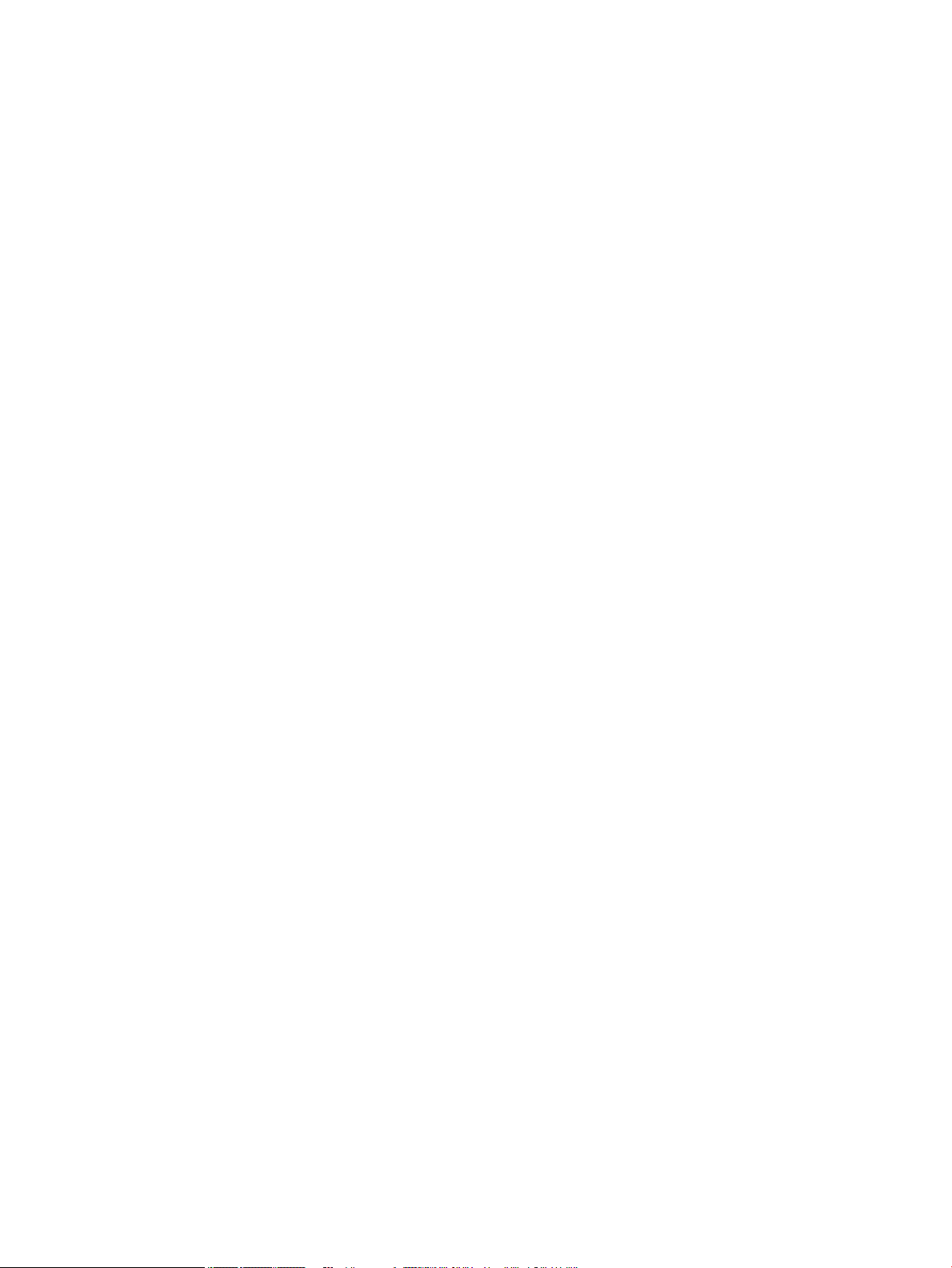
Енергоспоживання ........................................................................................................................ 205
Розпорядження Комісії Європейського Союзу 1275/2008 ........................................................ 205
Папір ............................................................................................................................................... 205
Витратні матеріали для друку HP PageWide ............................................................................... 205
Пластмаси ....................................................................................................................................... 205
Вторинна переробка електронного обладнання ....................................................................... 205
Обмеження для матеріалів ........................................................................................................... 206
Загальна інформація про батарею ............................................................................ 206
Утилізація батарей у Тайвані ...................................................................................... 206
Зауваження щодо використання перхлоратів (штат Каліфорнія) ........................ 206
Директива ЄС щодо використання батарейок і акумуляторів ............................... 206
Зауваження щодо використання батареї для Бразилії .......................................... 207
Хімічні речовини ............................................................................................................................ 207
EPEAT ............................................................................................................................................... 207
Утилізація використаного обладнання користувачами ............................................................ 207
Таблиця токсичних і небезпечних речовин (Китай) ................................................................... 208
Заява про обмеження застосування небезпечних речовин (Туреччина) ................................. 208
Заява про обмеження застосування небезпечних речовин (Україна) ...................................... 208
Заява про обмеження застосування небезпечних речовин (Індія) .......................................... 208
China Energy Label для принтерів, факсів та копіювальних апаратів ...................................... 209
Інформація для користувача: екологічне маркування в Китаї (Державна адміністрація у
справах захисту навколишнього середовища) .......................................................................... 209
Нормативна інформація .................................................................................................................................. 210
Нормативна інформація ................................................................................................................ 210
Стандартний номер моделі для ідентифікації ......................................................... 210
Заява Федеральної комісії зв’язку (FCC) .................................................................... 210
Заява про відповідність стандартам добровільного контрольного комітету з
інтерференції (Японія) .................................................................................................................. 211
Інструкція зі встановлення шнурів живлення ............................................................................ 211
Заява про кабель живлення (Японія) .......................................................................................... 211
Припис EMC щодо використання пристроїв (Корея) .................................................................. 211
Заява щодо робочих областей візуального дисплея для користувачів у Німеччині ............. 211
Зауваження для країн ЄС .............................................................................................................. 212
Зауваження для країн ЄС ............................................................................................ 212
Моделі тільки з бездротовим зв'язком ..................................................................... 212
Моделі тільки з функцією факсу ............................................................................... 212
Додаткові положення про вироби для телекомунікації (факс) ............................................... 213
Заява про телекомунікаційний зв’язок для Нової Зеландії .................................... 213
Additional FCC statement for telecom products (US) .................................................. 213
Industry Canada CS-03 requirements .......................................................................... 214
Повідомлення для користувачів телефонної мережі в Канаді .............................. 215
UKWW xv
Page 16
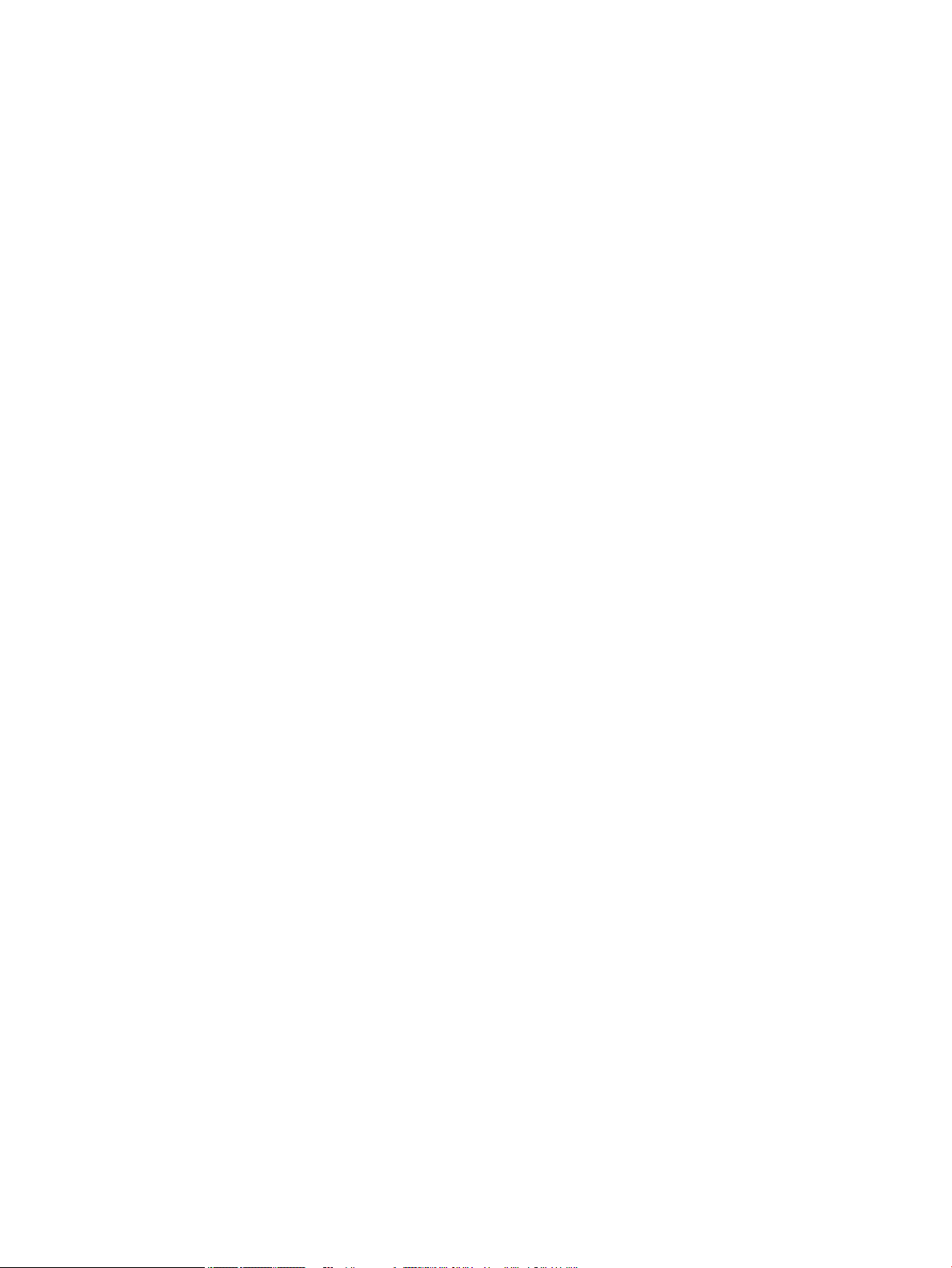
Australia Wired Fax Statement ..................................................................................... 215
Повідомлення користувачам телефонної мережі Німеччини ................................ 215
Додаткові положення для бездротових виробів ....................................................................... 215
Вплив високочастотного випромінювання .............................................................. 216
Примітка для користувачів у Бразилії ....................................................................... 216
Заяви для Канади ........................................................................................................ 216
Заява для Японії .......................................................................................................... 216
Примітка для користувачів у Кореї ............................................................................ 217
Заява для Тайваню ...................................................................................................... 217
Примітка щодо застосування у Мексиці ................................................................... 217
Покажчик .................................................................................................................................................... 218
xvi UKWW
Page 17
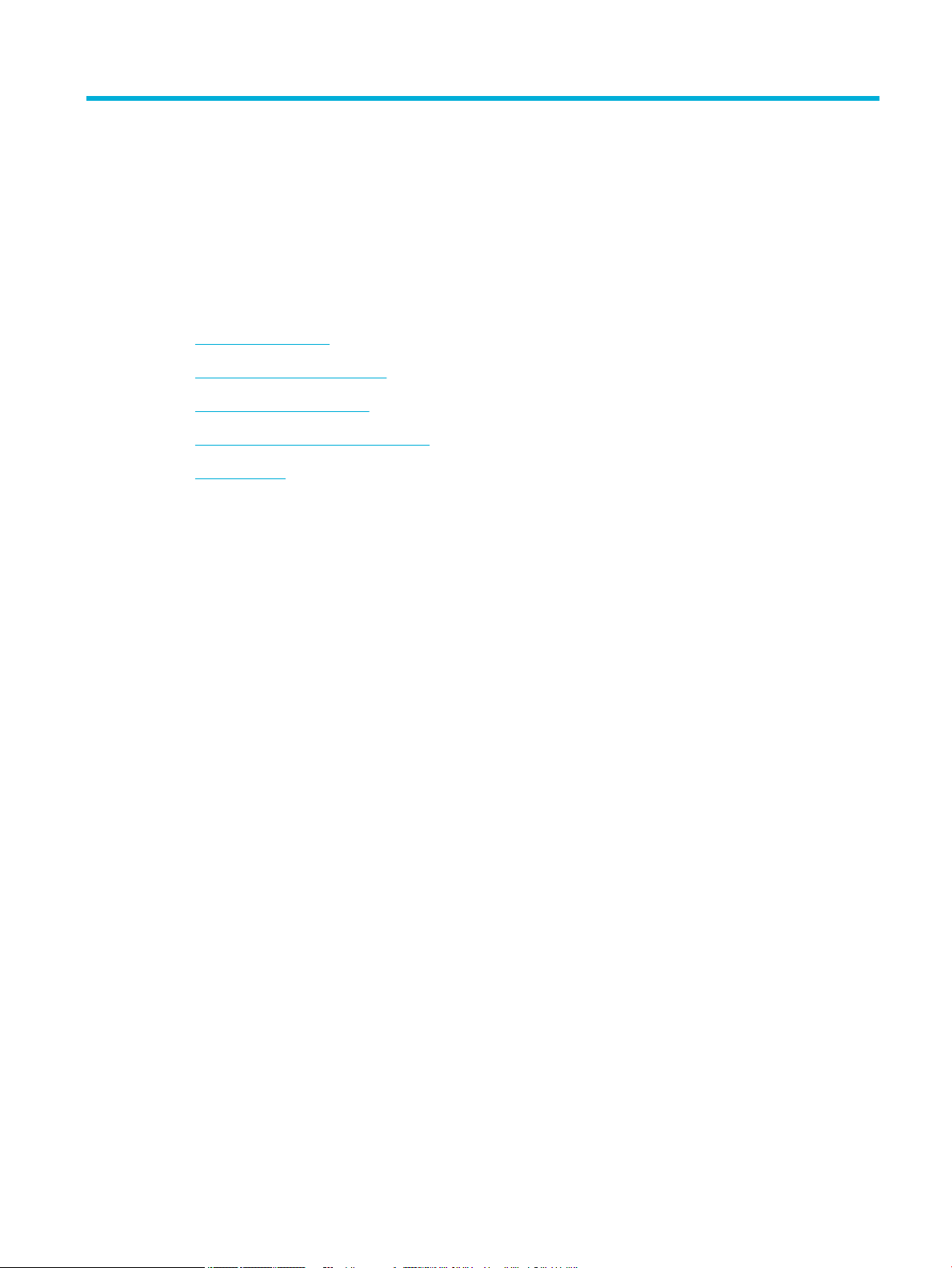
1 Основні відомості про пристрій
●
Можливості виробу
●
Зовнішній вигляд пристрою
●
Увімкнення та вимкнення
●
Використання контрольної панелі
●
Тихий режим
UKWW 1
Page 18

Можливості виробу
PageWide Pro MFP 577dw
D3Q21A, D3Q21B, D3Q21C,
D3Q21D
Ємність лотка (75 г/кв. м або
стандартний 20-фунтовий папір)
●
Лоток 1: 50 аркушів
●
Лоток 2: 500 аркушів
●
Додатковий лоток 3: 500
аркушів
●
Додатковий лоток 4: 500
аркушів
●
Стандартний вихідний відсік:
300 аркушів
●
Пристрій автоматичної подачі
документів (ПАПД) 50
аркушів
Print (Друк)
●
В односторонньому режимі
друкує по 50 сторінок за
хвилину (стор/хв) як у
кольоровому, так і чорнобілому форматі з якістю
Professional (Професійна).
●
В двосторонньому режимі
друкує по 21 стор/хв як у
кольоровому, так і у чорнобілому форматі з якістю
Professional (Професійна).
●
До 70 стор/хв у звичайному
режимі використання.
●
Готовий до використання для
друку за технологією Walkup
USB-порт
●
Друк документів MS Oice за
технологією Walkup
Copy (Копіювання)
●
Швидкість одностороннього
копіювання у відтінках
чорного і в кольорі — 40
стор./хв.
●
Швидкість одностороннього,
двостороннього копіювання у
відтінках чорного і в кольорі
— 26 стор./хв.
●
Пристрій автоматичної подачі
документів (ПАПД) на 50
сторінок підтримує сторінки
розміром до 356 мм (14,0
дюйма) у довжину і до 216
мм (8,5 дюйма) у ширину
Сканування
●
У двосторонньому режимі до
26 стор/хв як у кольоровому,
так і в чорно-білому форматі.
●
Сканування до USB-пристрою
з підтримкою технології
walkup, електронної
скриньки, мережевої папки
або сайту SharePoint
●
Сканер підтримує сторінки
розміром до 356 мм
(14,0 дюйма) у довжину і до
216 мм (8,5 дюйма) у ширину
●
Програмне забезпечення HP
дозволяє сканувати документ
у файл, який потім можна
буде редагувати
●
Сумісний з програмами TWAIN,
WIA і WS-Scan
Факс
Можливість підключення
●
локальна мережа 802.3
(10/100) — порт Ethernet
●
USB-хост: порти типів A і B
(ззаду)
●
Порт USB 2.0 для
пристроїв (спереду)
Бездротовий зв’язок
●
Вбудована функція
бездротового зв’язку
●
Підтримка двох смуг
частот: 802.11n (5 ГГц)
●
Кнопка HP ePrint
(дозволяє надсилати
документи до
електронної скриньки
виробу для друку)
●
Підтримка HP Wireless
Direct
●
Підтримка протоколу NFC
(Комунікація ближнього
поля); Друк за
технологією walkup зі
смартфонів та планшетів
●
Сканування до смартфона
●
Надсилання факсу на
електронну пошту або до
мережевої папки
●
Надсилання факсу з
контрольної панелі walkup
або з програми на
під'єднаному комп'ютері
●
Архів повідомлень факсом,
журнал факсів, блокування
надсилання небажаного
факсу, енергонезалежна
пам'ять факсу, функція
перенаправлення факсу
2 Розділ 1 Основні відомості про пристрій UKWW
Page 19
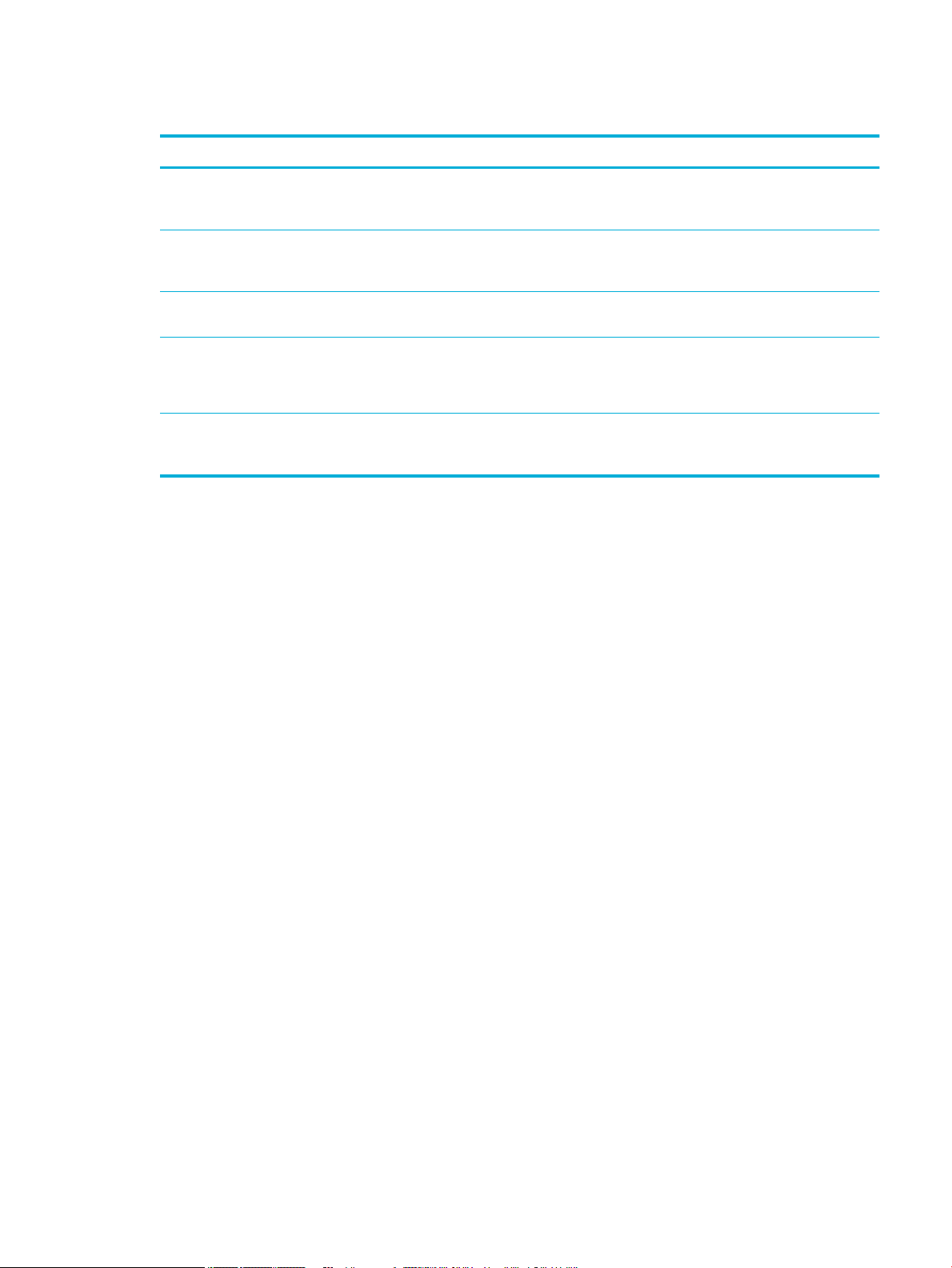
Характеристики для захисту довкілля
Функція Позитивний вплив на довкілля
Дуплексний друк Автоматичний двосторонній друк доступний на всіх моделях HP PageWide
Pro MFP 577dw series. Дуплексний друк береже довкілля та економить
ваші гроші.
Друк кількох сторінок на одному аркуші Заощаджуйте папір шляхом друку двох або більше сторінок документа
поруч одна біля одної на одному аркуші паперу. Отримати доступ до цієї
функції можна через драйвер принтера.
Копіювання кількох сторінок на одному аркуші Заощаджуйте папір, копіюючи дві сторінки оригіналу поруч одна біля
одної на одному аркуші паперу.
Утилізація Зменшуйте об'єми відходів, використовуючи вторинний папір.
Утилізуйте картриджі відповідно до програми повернення HP Planet
Partners.
Заощадження електроенергії Сплячі режими та опції таймера дозволяють швидко переводити цей
пристрій у стан зменшеного споживання енергії, якщо не виконується
завдань друку, що дозволяє заощаджувати електроенергію.
Спеціальні можливості
Продукт має кілька функцій, корисних користувачам з порушенням зору, слуху та з фізичними вадами
або недостатньою фізичною силою.
●
Електронний посібник користувача, сумісний із програмами читання тексту з екрану.
●
Картриджі можна встановлювати і виймати однією рукою.
●
Усі дверцята і кришки можна відкрити однією рукою.
UKWW Можливості виробу 3
Page 20
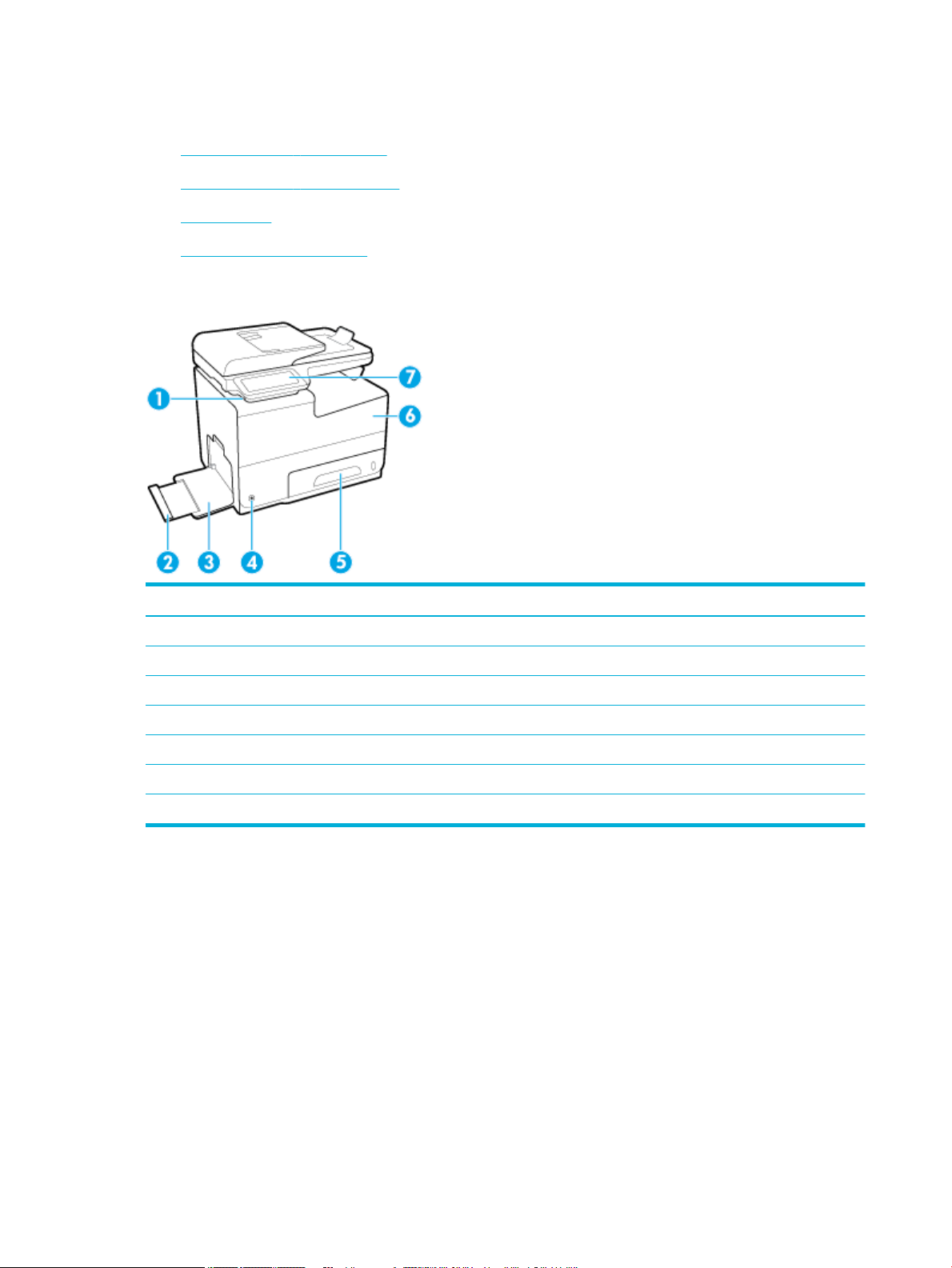
Зовнішній вигляд пристрою
●
Передня панель, вигляд зліва
●
Передня панель, вигляд справа
●
Вигляд ззаду
●
Вигляд кришки картриджа
Передня панель, вигляд зліва
Пункт Опис
1 Порт для USB-підключення пристрою
2 Подовжувач лотка 1
3 Лоток 1
4 Кнопка живлення
5 Лоток 2 (основний лоток для паперу)
6 Кришка картриджа
7 Контрольна панель
4 Розділ 1 Основні відомості про пристрій UKWW
Page 21
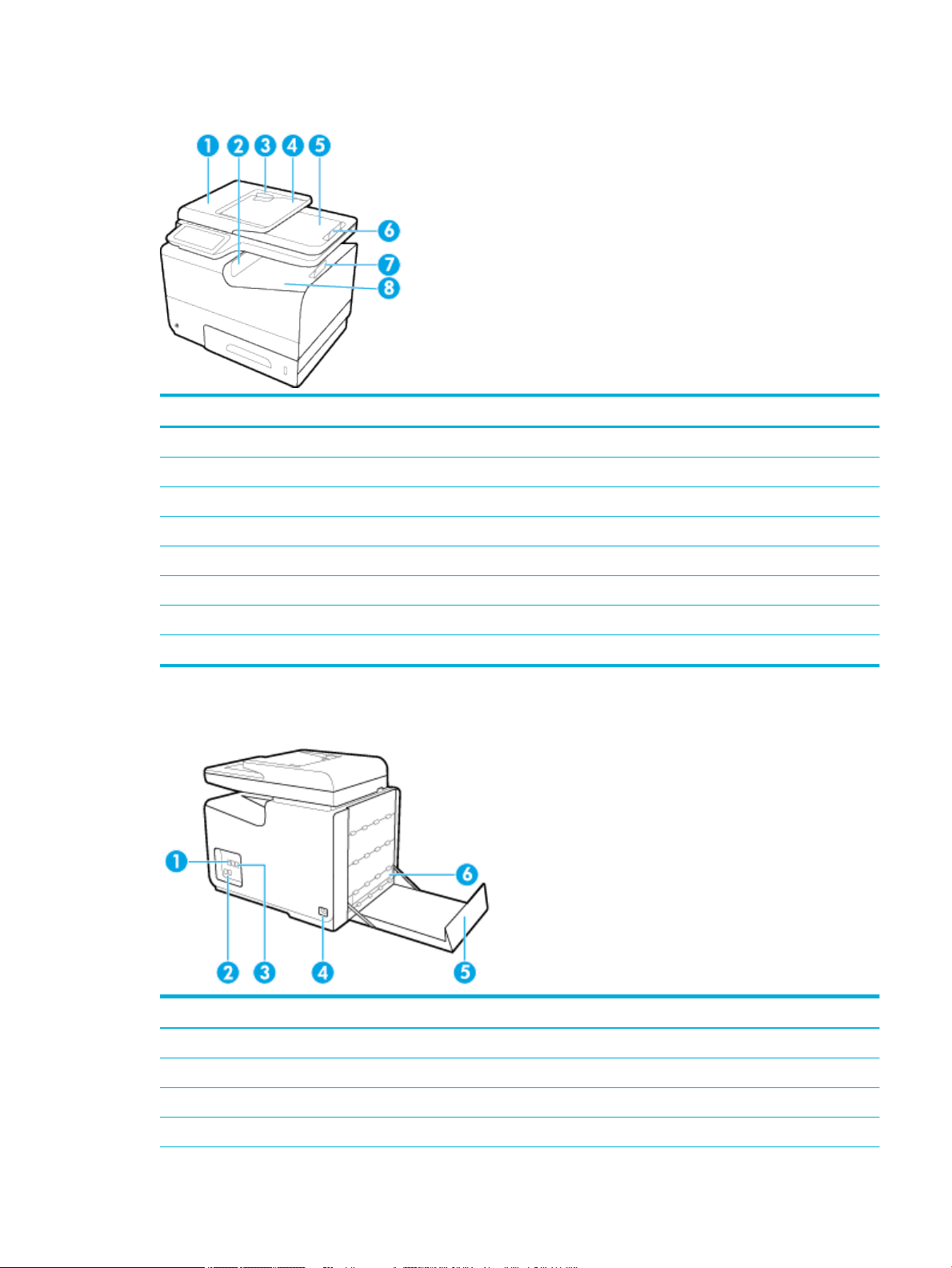
Передня панель, вигляд справа
Пункт Опис
1 Кришка пристрою автоматичної подачі документів (ПАПД)
2 Основні дверцята вихідного відсіку
3 Регулятори паперу ПАПД
4 Область завантаження ПАПД
5 Вихідний відсік ПАПД
6 Обмежувач вихідного відсіку ПАПД
7 Обмежувач основного вихідного відсіку
8 Основний вихідний відсік
Вигляд ззаду
Пункт Опис
1 Порт для підключення до мережі Ethernet
2 Порт для підключення факсу
3 USB-порти типу A і типу B
4 Рознім для шнура живлення
UKWW Зовнішній вигляд пристрою 5
Page 22
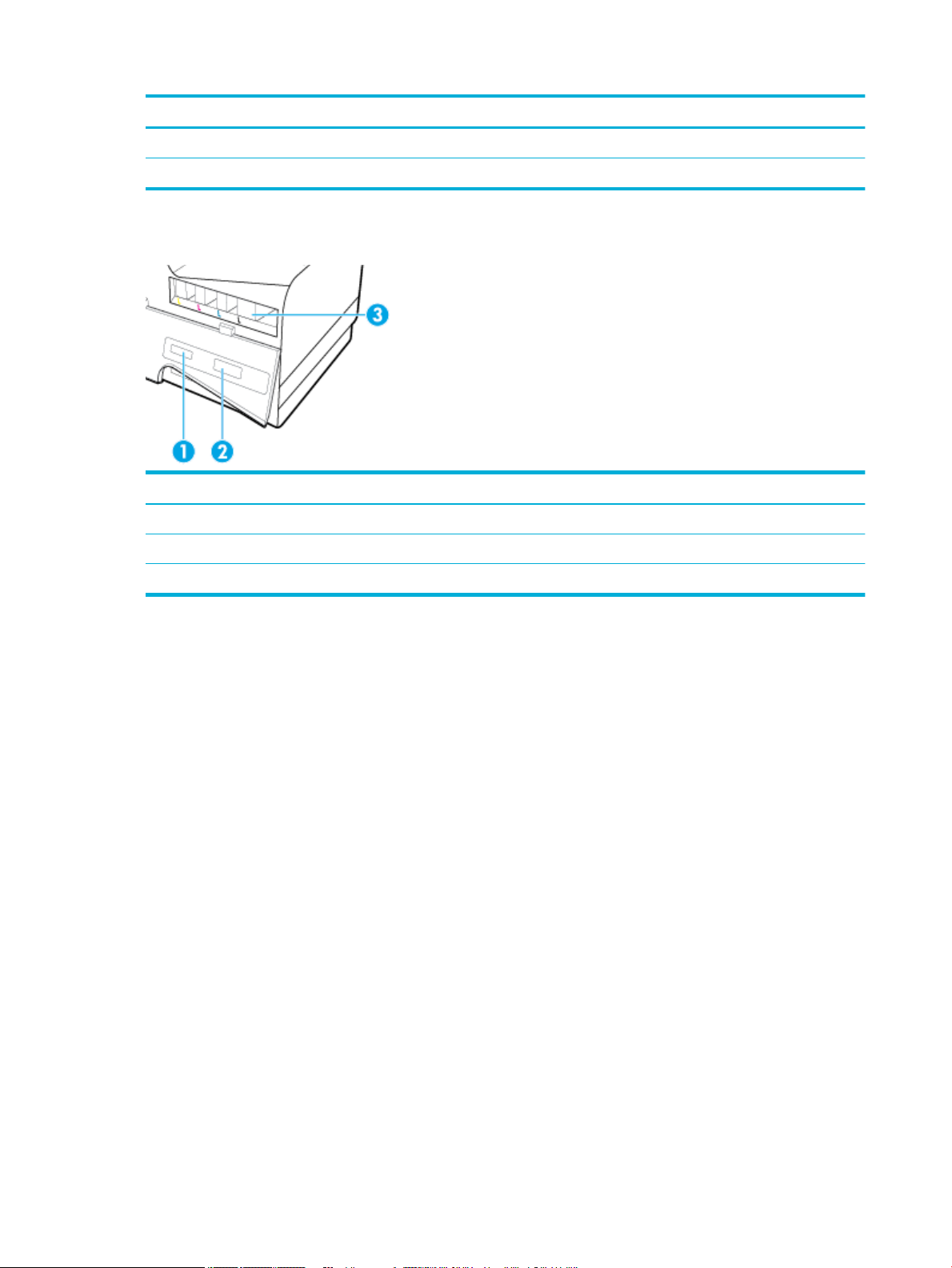
Пункт Опис
5 Дверцята зліва
6 Дуплексер
Вигляд кришки картриджа
Пункт Опис
1 Номер та серійний номер виробу
2 Номери картриджів за каталогом
3 Гнізда для картриджів
6 Розділ 1 Основні відомості про пристрій UKWW
Page 23
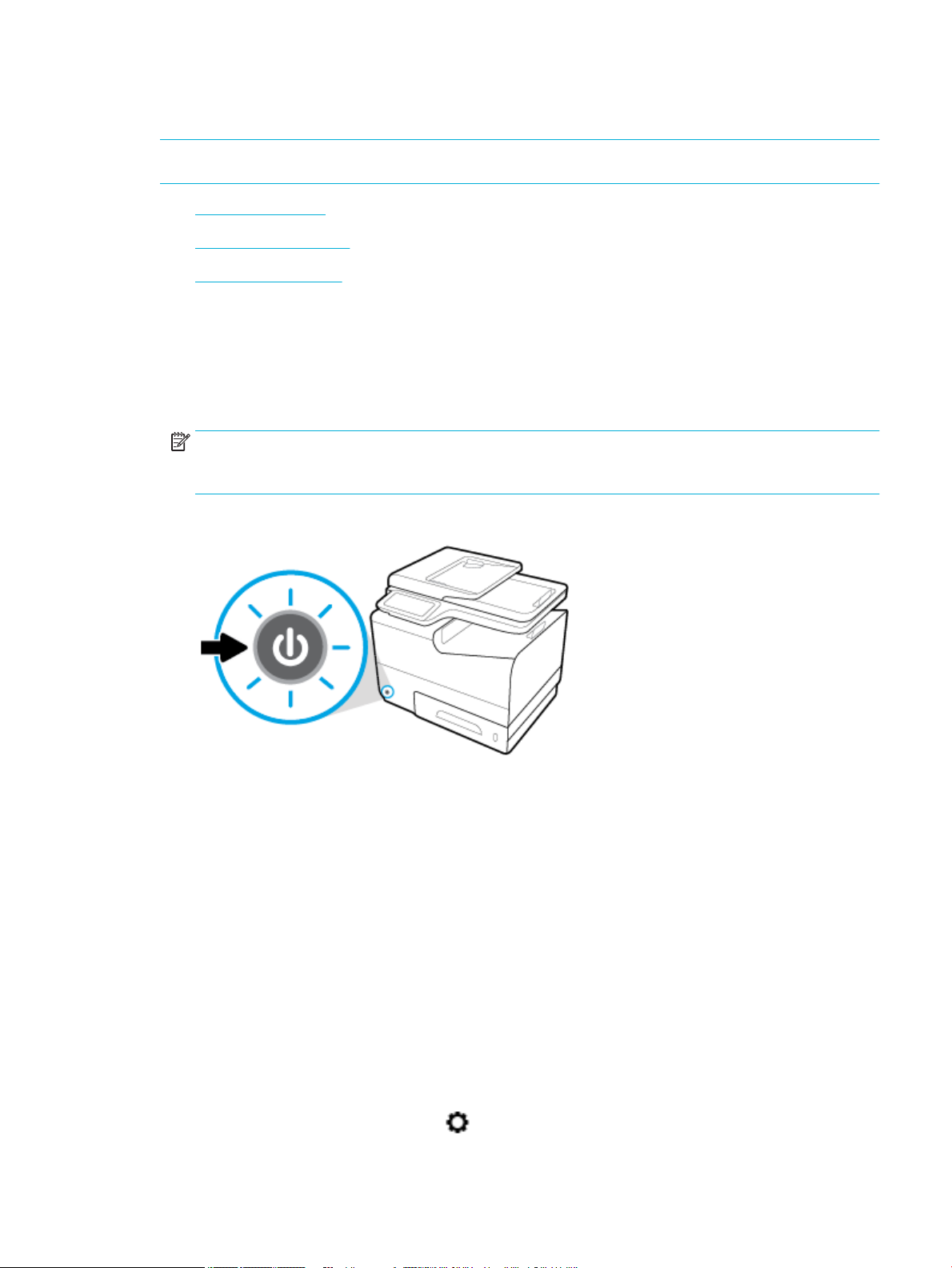
Увімкнення та вимкнення
УВАГА! Щоб не пошкодити пристрій, слід використовувати лише шнур живлення, який постачається в
комплекті з пристроєм.
●
Увімкнення виробу
●
Керування живленням
●
Вимкнення пристрою
Увімкнення виробу
1. Під’єднайте шнур живлення, який постачається в комплекті з виробом, до порту на задній панелі
пристрою.
2. Під’єднайте шнур живлення до настінної розетки з відповідною номінальною напругою.
ПРИМІТКА. Переконайтеся, що джерело живлення відповідає вимогам виробу до напруги. Для
цього пристрою потрібна напруга 100–240 В змінного струму або 200–240 В змінного струму з
частотою 50/60 Гц.
3. Натисніть та відпустіть кнопку живлення на передній панелі пристрою.
Керування живленням
Принтери HP PageWide Pro MFP 577dw series мають функції управління живленням, які здатні
допомогти знизити споживання енергії та зекономити енергію.
●
Sleep Mode (Режим сну) — це перехід пристрою у стан зниженого енергоспоживання, якщо він не
використовується протягом певного часу. Час, який має минути, перш ніж пристрій перейде у
режим сну, можна налаштувати з контрольної панелі.
●
Schedule On/O (Увімкнення/вимкнення принтера за розкладом) дозволяє вмикати або вимикати
виріб автоматично в ті дні і час, які можна встановити на контрольній панелі. Наприклад, можна
запланувати вимкнення принтера на 6 годину вечора з понеділка по п’ятницю.
Встановлення часу переходу до режиму сну
1. Відкрийте контрольну панель (проведіть пальцем від верхньої частини вкладки панелі вниз або
торкніться області панелі на головному екрані).
2.
На інформаційній панелі торкніться .
UKWW Увімкнення та вимкнення 7
Page 24
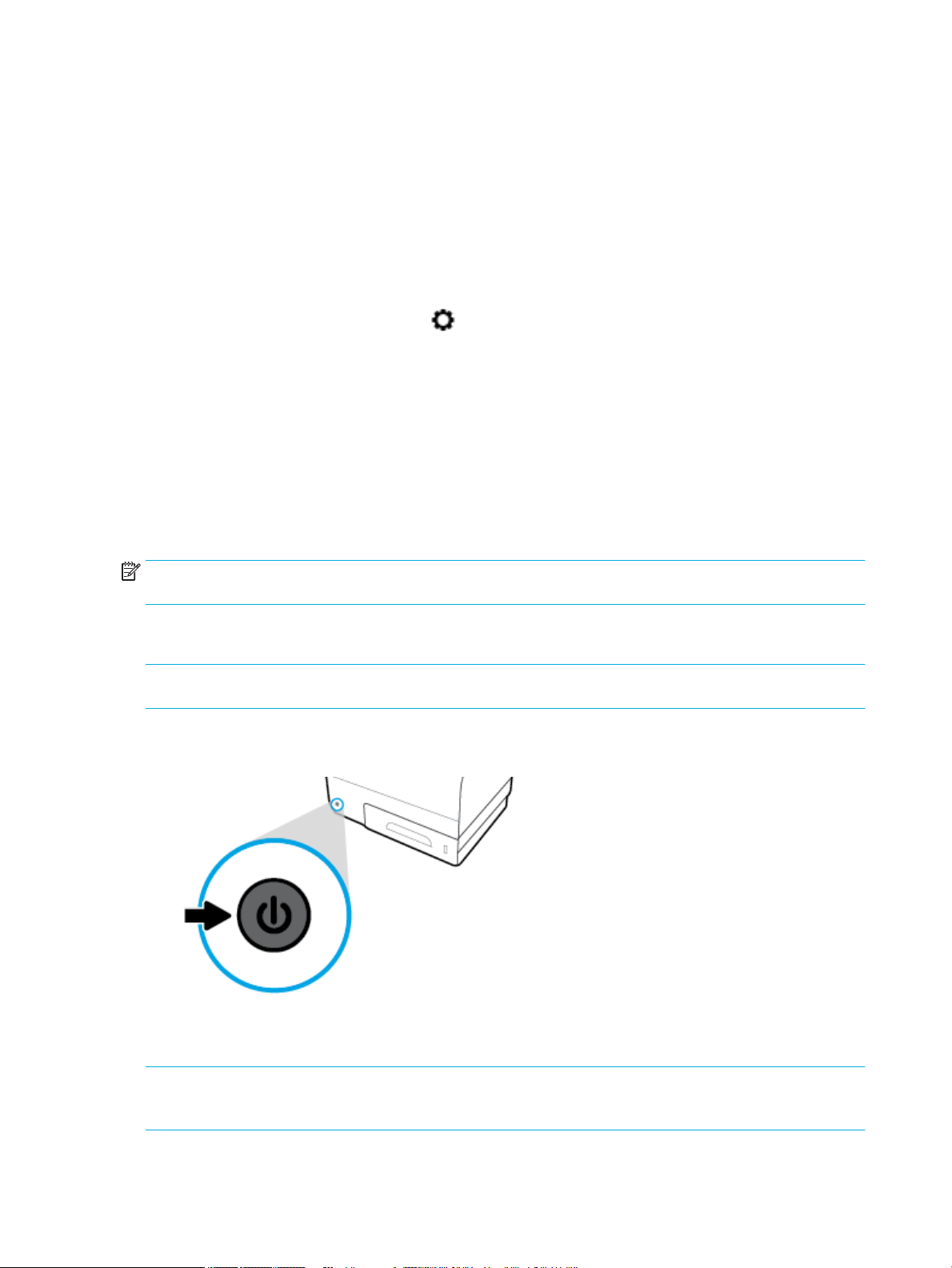
3. Торкніться Power Management (Керування живленням), після чого виберіть Sleep Mode (Режим сну).
4. Виберіть один з параметрів інтервалів часу.
Виріб перейде у стан зниженого енергоспоживання, якщо він не використовується протягом вибраного
періоду часу.
Увімкнення або вимкнення пристрою за розкладом
1. Відкрийте контрольну панель (проведіть пальцем від верхньої частини вкладки панелі вниз або
торкніться області панелі на головному екрані).
2.
На інформаційній панелі торкніться .
3. Торкніться Power Management (Керування живленням), а потім виберіть Schedule Printer On/O
(Увімкнення/вимкнення принтера за розкладом).
4. Увімкніть параметр Schedule On (Увімкнення за розкладом) або Schedule O (Вимкнення за
розкладом).
5. Виберіть опції Schedule On (Увімкнення за розкладом) або Schedule O (Вимкнення за розкладом),
що знаходяться у нижній частині екрана, а потім виберіть день або час, на який ви бажаєте
запланувати дію.
Виріб буде увімкнено або вимкнено у час і день, які ви обрали.
ПРИМІТКА. У вимкненому стані виріб не здатен приймати факс. Факси, що надсилаються під час
вимкнення за розкладом, друкуються після увімкнення пристрою.
Вимкнення пристрою
УВАГА! Не вимикайте пристрій, якщо картридж не встановлено. Це може призвести до пошкодження
пристрою.
▲
Натисніть та відпустіть кнопку живлення на передній панелі пристрою, щоб відключити принтер
HP PageWide Pro MFP 577dw series.
Якщо відсутній один або декілька картриджів, під час спроби вимкнути виріб може з’явитися
попереджувальне повідомлення на контрольній панелі.
УВАГА! Щоб запобігти проблемам з якістю друку, вимикайте пристрій тільки за допомогою кнопки
живлення, розташованій на передній панелі пристрою. Не від’єднуйте пристрій від мережі, не
вимикайте подовжувач та не лишайте принтер живлення у будь-який інший спосіб.
8 Розділ 1 Основні відомості про пристрій UKWW
Page 25
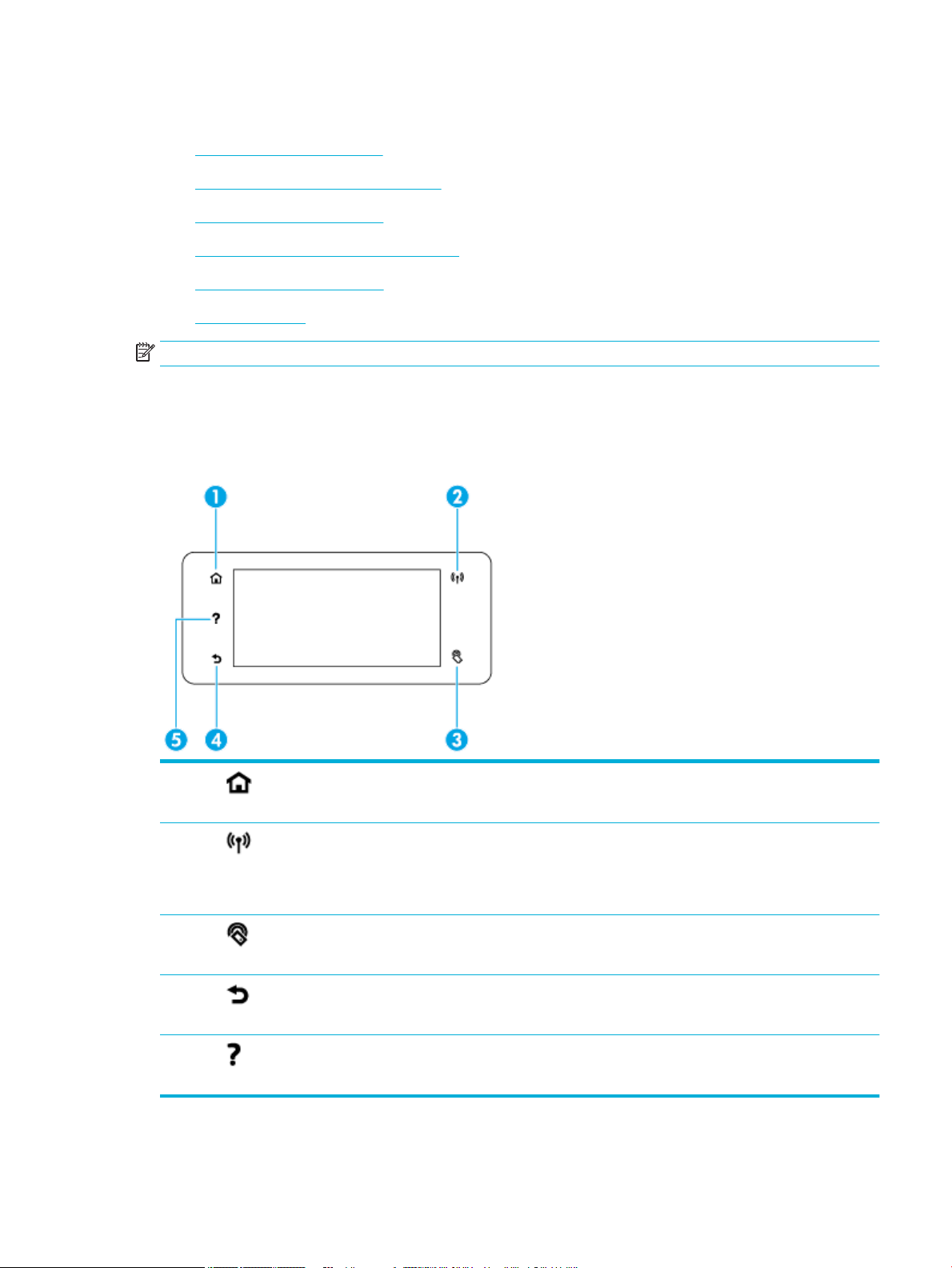
Використання контрольної панелі
●
Кнопки контрольної панелі
●
Головний екран контрольної панелі
●
Панель контрольної панелі
●
Папки додатків на контрольній панелі
●
Ярлики контрольної панелі
●
Функції довідки
ПРИМІТКА. Невеликий текст на контрольній панелі не призначений для тривалої роботи.
Кнопки контрольної панелі
Кнопки та індикатори на контрольній панелі принтерів HP PageWide Pro MFP 577dw series
підсвічуються, якщо функція доступна, і не горять у разі недоступності функції.
1 Кнопка Home (Домашня сторінка) головного екрана.
Натисніть, щоб переглянути головний екран контрольної панелі.
2 Індикатор мережі Wireless (Бездротова).
Якщо пристрій під’єднано до бездротової мережі, постійно світиться синій індикатор. Якщо пристрій
шукає бездротове з’єднання, індикатор блимає. Якщо виріб під’єднано до дротової мережі або за
допомогою кабелю USB, індикатор не горить.
3 Індикатор NFC (Комунікація ближнього поля).
Виріб може здійснювати друк за технологією walkup зі смартфонів та планшетів.
4 Кнопка Back (Назад) або Cancel (Скасування).
Натисніть, щоб повернутися до попереднього екрану або скасувати поточний процес.
5 Кнопка Help (Довідка).
Натисніть, щоб переглянути опції меню довідки.
UKWW Використання контрольної панелі 9
Page 26
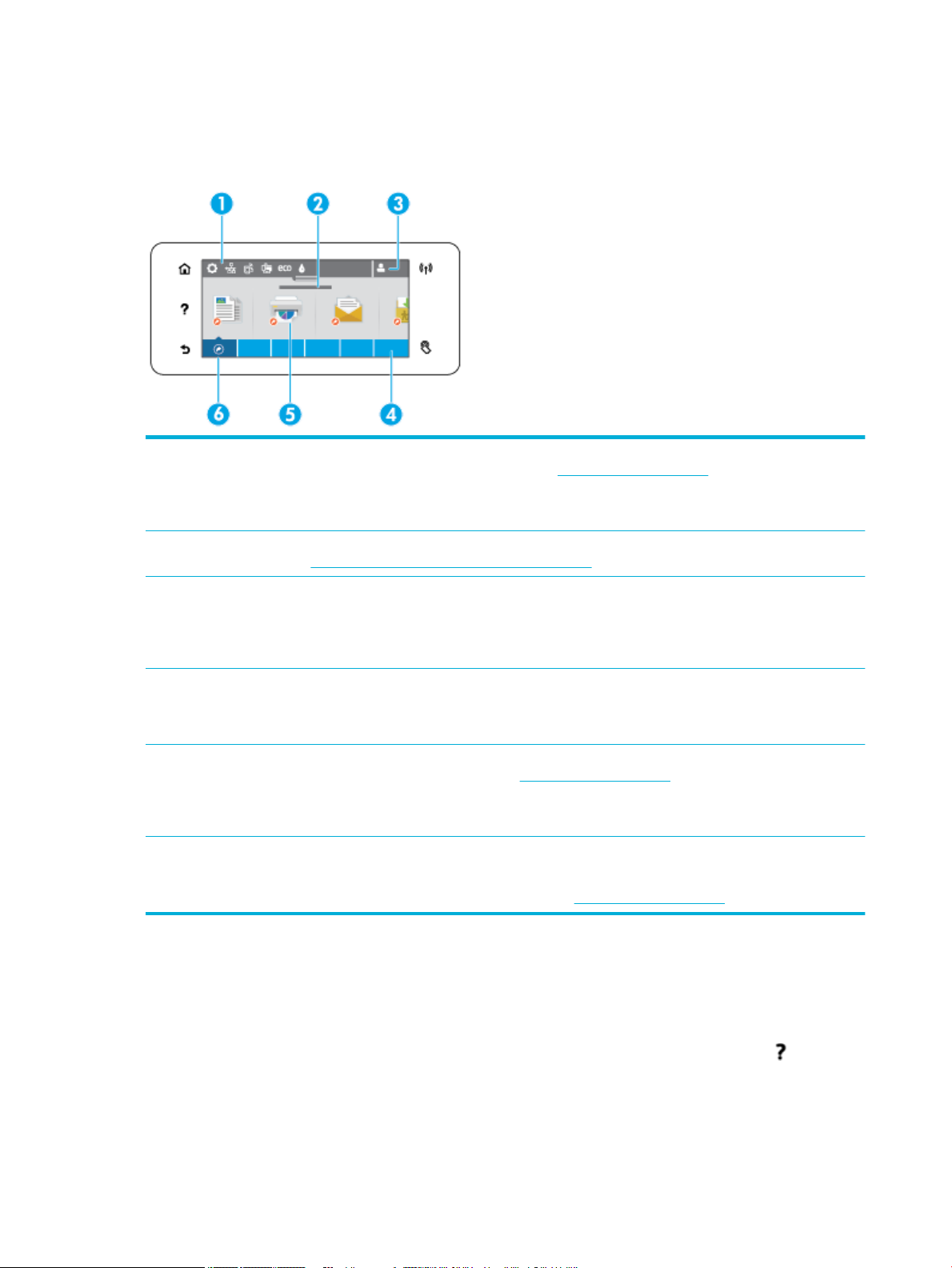
Головний екран контрольної панелі
Головний екран контрольної панелі містить інформаційну панель, папки додатків і визначені
користувачем ярлики для виконання завдань.
1 Інформаційна панель. Піктограми інформаційної панелі вказують на поточний стан приладу і забезпечують доступ
до екранів, з яких можна змінювати його налаштування (див. Панель контрольної панелі).
Щоб відкрити інформаційну панель цілком, торкніться смуги у верхній частині головного екрана або натисніть і
перетягніть маркер в центрі цієї смуги.
2 Дисплей часу і дати. У цій частині панелі також відображаються заплановані події, наприклад час вимкнення за
розкладом (див. Увімкнення або вимкнення пристрою за розкладом).
3 Піктограма Sign in (Реєстрація). Можна налаштувати пристрій так, щоб він вимагав у користувачів пройти
процедуру реєстрації перед використанням деяких додатків.
Натисніть тут, щоб пройти реєстрацію з використанням PIN-коду (особистий ідентифікаційний номер) або імені і
пароля користувача.
4 Папки застосунків. Ці папки містять піктограми вказаних завдань (наприклад, Print (Друк) > Private Job (Приватне
завдання)).
Натисніть на папку, щоб переглянути піктограми додатків, які в ній містяться.
5 Піктограми додатків або налаштувань. Ви можете створити ярлики для піктограм, що містяться в папках
застосунків, та розмістити їх на головному екрані (див. Ярлики контрольної панелі).
Натисніть і проведіть пальцем для прокрутки по горизонталі наявних піктограм. Натисніть на піктограму, щоб
переглянути екран додатків або налаштувань.
6 Ярлики. Ви можете створити ярлик для будь-якої піктограми застосунка або налаштування, що міститься в папках
застосунків.
Торкніться, щоб переглянути всі наявні піктограми ярликів (див. Ярлики контрольної панелі).
Панель контрольної панелі
Щоб відкрити цю панель, торкніться рядка у верхній частині головної сторінки або проведіть пальцем
по вкладці панелі вниз.
Щоб дізнатися більше про те, як користуватися панеллю, натисніть на контрольній панелі , а потім
виберіть Control Panel Tips (Поради щодо контрольної панелі) > Use the Dashboard (Використання
панелі).
10 Розділ 1 Основні відомості про пристрій UKWW
Page 27
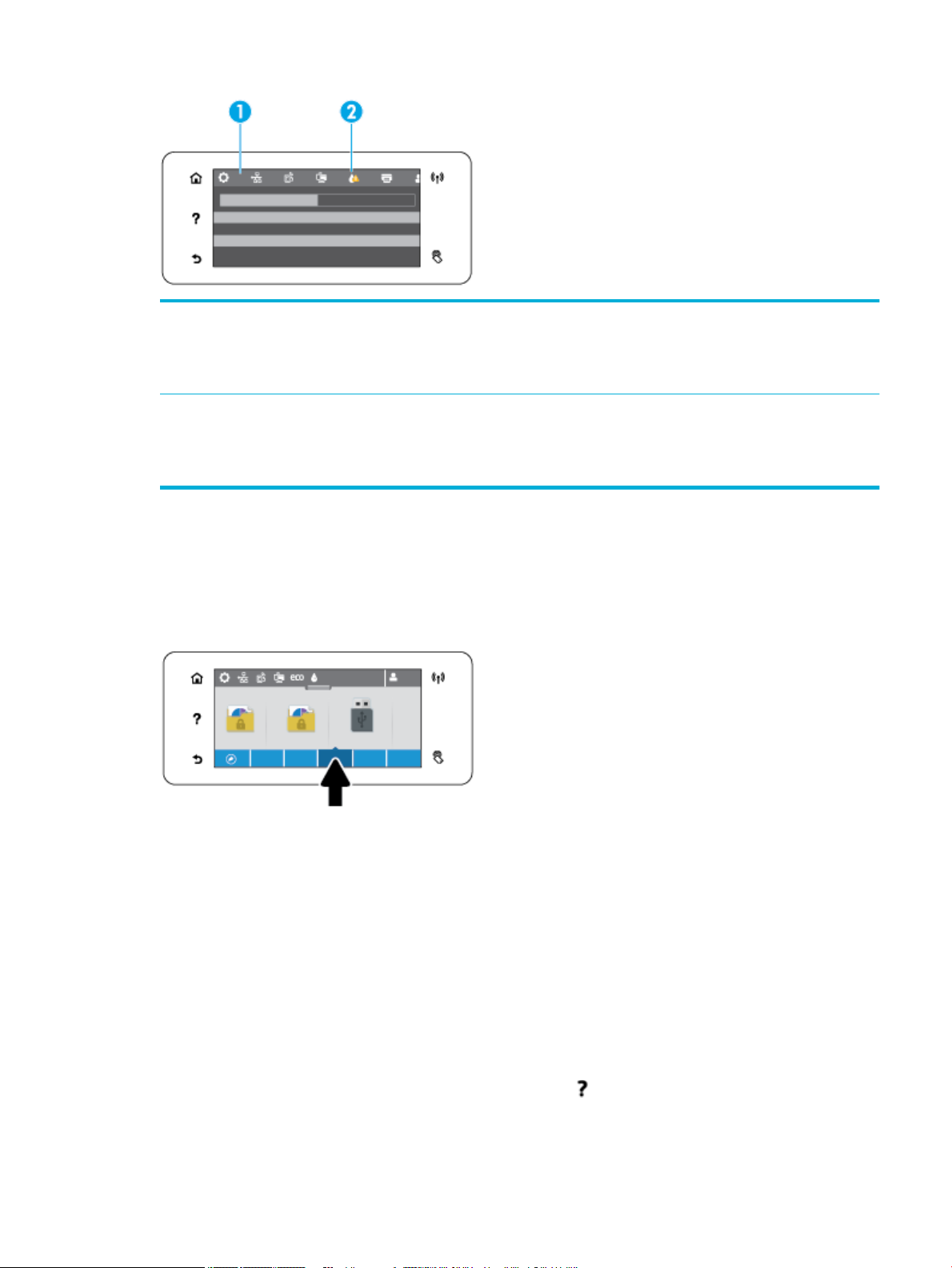
1 На панелі зверху з'явиться більші за розміром піктограми. Ці піктограми показують стан виробу і дозволяють
змінювати його налаштування.
Проведіть пальцем для прокрутки по горизонталі наявних піктограм. Натисніть на піктограму, щоб переглянути
екран стану або змінити налаштування виробу.
2 Якщо на піктограмі з'являється жовтий або червоний трикутник, це означає, що користувачу слід звернути на це
увагу.
У наведеному вище прикладі жовте попередження означає, що в одному або декількох картриджах закінчуються
чорнила.
Папки додатків на контрольній панелі
Піктограми папок відображаються у рядку в нижній частині головного екрану контрольної панелі.
Натисніть на піктограму папки, щоб переглянути піктограми додатків, які в ній містяться.
Папки додатків для принтерів HP PageWide Pro MFP 577dw series включають:
●
Copy (Копіювання)
●
Scan (Сканування)
●
Print (Друк)
●
Fax (Факс)
●
Apps (Застосунки)
Ярлики контрольної панелі
Ви можете створити ярлик для будь-якої піктограми додатку або налаштування, що міститься в папках
додатків, а потім помістити цей ярлик на головний екран контрольної панелі.
Щоб дізнатися більше про використання ярликів, натисніть , а потім виберіть Control Panel Tips
(Поради щодо контрольної панелі).
UKWW Використання контрольної панелі 11
Page 28
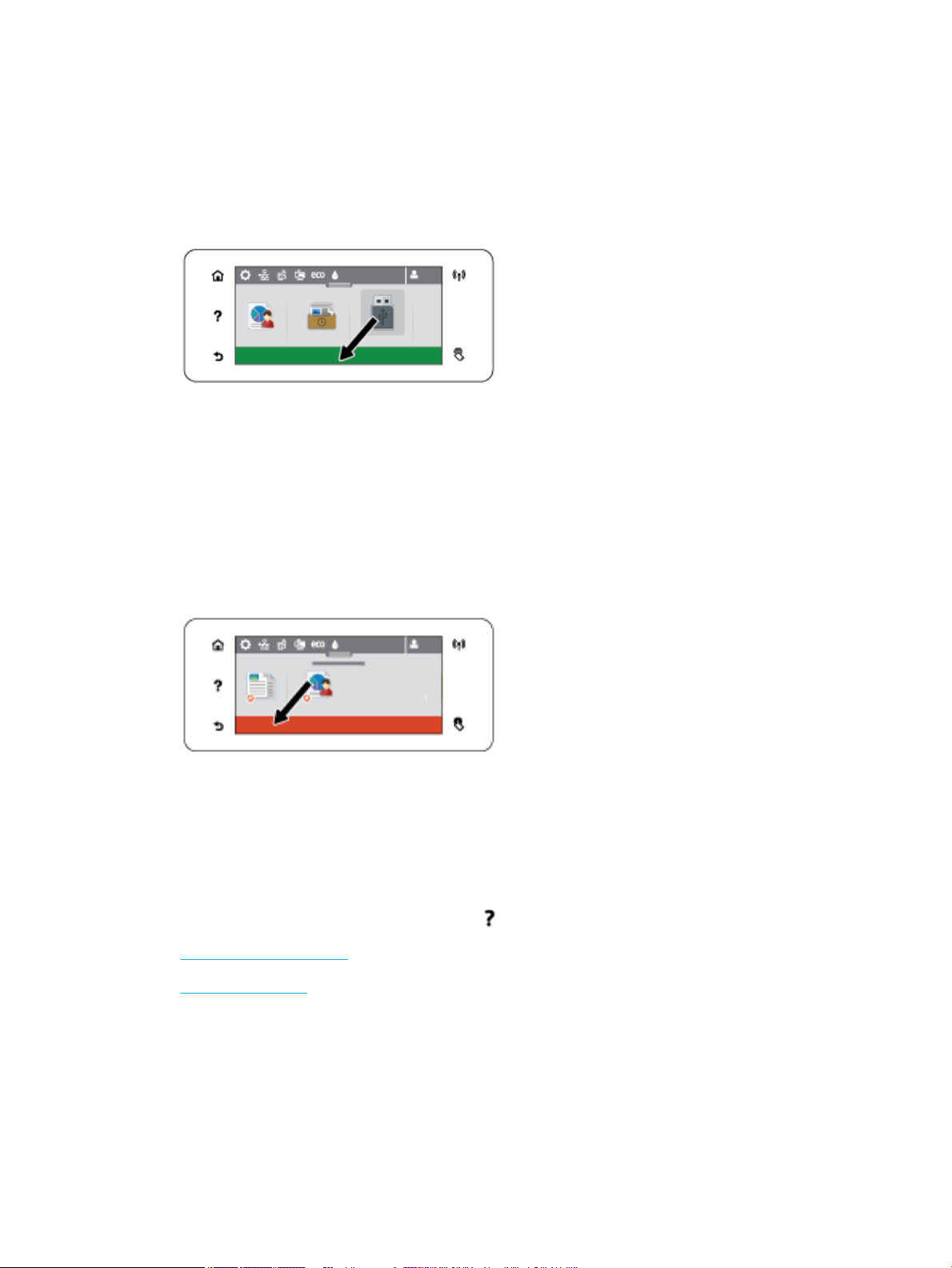
Створення ярлика на головному екрані
1. Відкрийте папку з додатком, а потім перейдіть до піктограми додатку або налаштування, для
яких ви хочете створити ярлик.
2. Натисніть та утримуйте піктограму до тих пір, поки рядок з папкою додатку не стане зеленим.
3. Перетягніть піктограму на зелений рядок, а потім відпустіть її.
Видалення ярлика з головного екрана
1. Натисніть на піктограму ярлика в нижній лівій частині головного екрану контрольної панелі для
відображення всіх доступних ярликів.
2. За необхідності скористайтеся прокруткою для перегляду піктограми ярлика, який ви хочете
видалити.
3. Натисніть та утримуйте піктограму до тих пір, поки рядок з папкою додатку не стане червоним.
4. Перетягніть піктограму на червоний рядок, а потім відпустіть її.
Функції довідки
Принтери HP PageWide Pro MFP 577dw series мають вбудовану довідку, у яку можна увійти з
контрольної панелі. Функції довідки включають поради, важливу інформацію про виріб, яку ви можете
переглянути або роздрукувати, та відео, на яких показано, як виконувати завдання чи вирішувати
проблеми.
Щоб переглянути ці функції довідки, торкніться на контрольній панелі принтера.
●
Інформація про принтер
●
Відео для довідки
Інформація про принтер
На сторінці інформації про принтер містяться наступні відомості про принтер HP PageWide Pro MFP
577dw series:
12 Розділ 1 Основні відомості про пристрій UKWW
Page 29
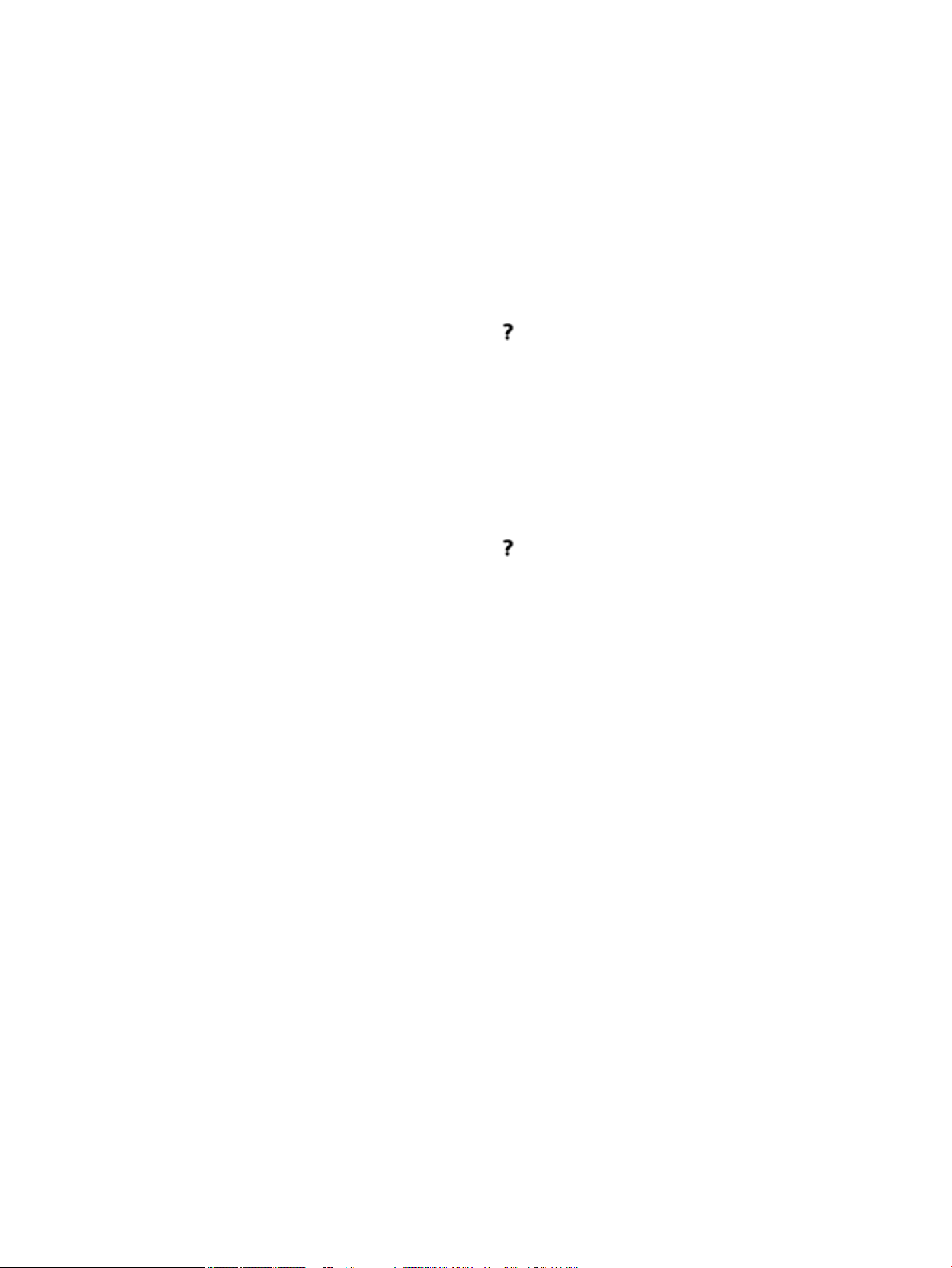
●
Назва та номер моделі
●
Серійний номер виробу
●
ІД послуги виробу
●
Поточний номер версії апаратного забезпечення
●
Інформація з використання, про стан і налаштування, якщо ви друкуєте повну інформацію про
виріб, і сторінки звіту щодо стану принтера.
Перегляд або друк сторінки інформації про принтер
1. На контрольній панелі принтера торкніться .
2. Торкніться Printer Information (Інформація про принтер).
3. Якщо ви бажаєте роздрукувати інформацію про виріб повністю, а також сторінки звіту щодо стану
принтера, натисніть Print (Друк).
Відео для довідки
Вбудована довідка містить анімації, на яких показано, як виконувати завдання або вирішувати
проблеми. Щоб вибрати і переглянути доступні довідкові анімації, виконайте такі дії.
1. На контрольній панелі принтера торкніться .
2. Торкніться How To Videos (Відеоінструкції).
3. Виберіть анімацію, яку ви бажаєте переглянути на екрані контрольної панелі принтера.
UKWW Використання контрольної панелі 13
Page 30
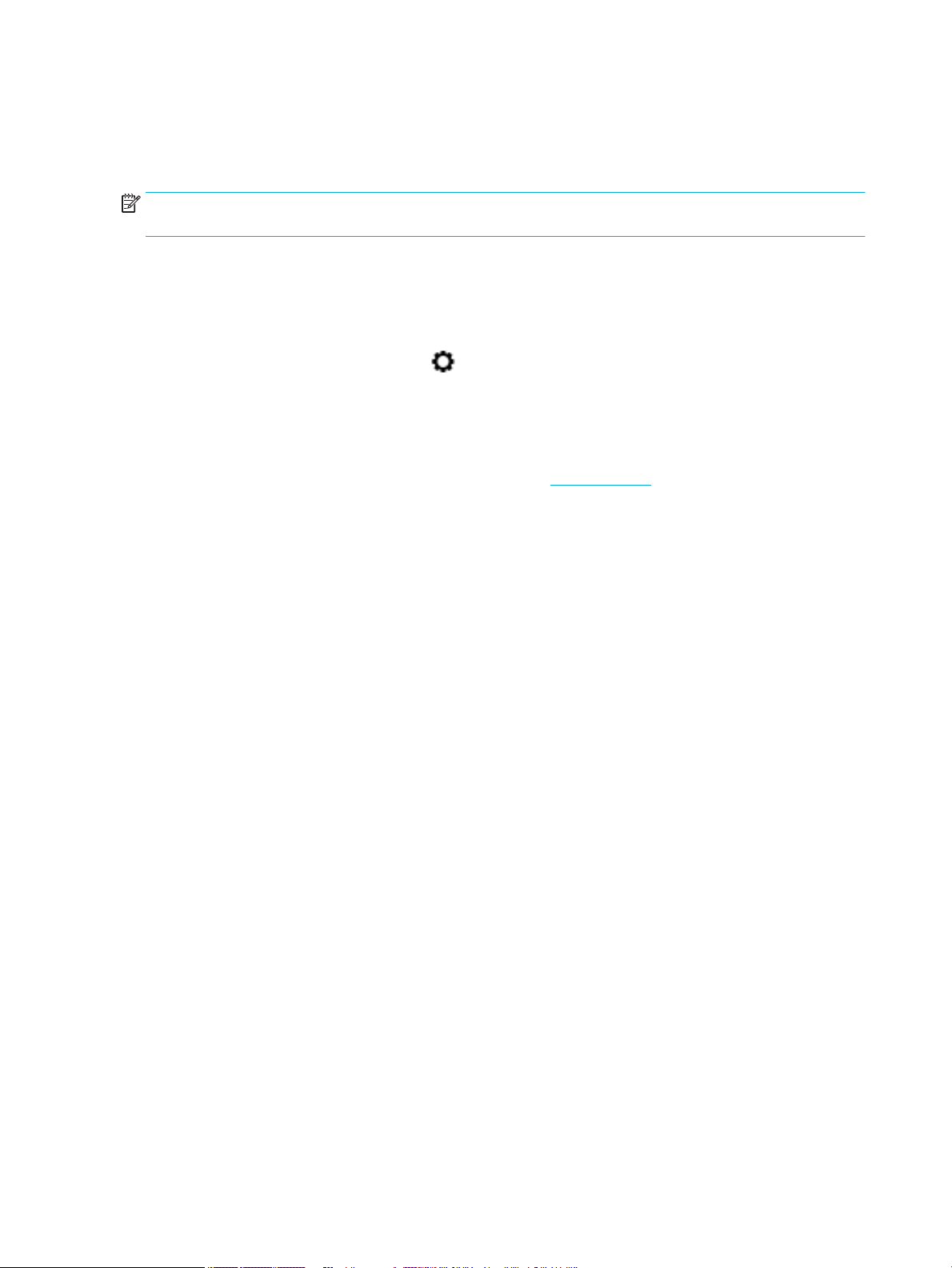
Тихий режим
Щоб звести шум принтера до мінімуму, використовуйте тихий режим. Ви можете увімкнути цей режим з
контрольної панелі або вбудованого веб-сервера HP (EWS).
ПРИМІТКА. У тихому режимі швидкість роботи принтера зменшується. Якщо це перешкоджає
ефективності, ви можете вимкнути цей режим.
Увімкнення та вимкнення тихого режиму з контрольної панелі
1. Відкрийте контрольну панель (проведіть пальцем від верхньої частини вкладки панелі вниз або
торкніться області панелі на головному екрані).
2.
На інформаційній панелі торкніться .
3. Торкніться Quiet Mode (Тихий режим), щоб ввімкнути або вимкнути цей режим.
Увімкнення та вимкнення тихого режиму з сервера EWS
1. Відкрийте EWS. Додаткову інформацію див. у розділі Відкриття EWS.
2. Натисніть вкладку Settings (Налаштування).
3. У розділі Preferences (Настройки) натисніть Quiet Mode (Тихий режим), щоб ввімкнути або
вимкнути цей режим.
4. Натисніть Apply (Застосувати).
14 Розділ 1 Основні відомості про пристрій UKWW
Page 31

2 Підключення пристрою
●
Підключення пристрою до комп’ютера або мережі
●
Використання Wi-Fi Direct для підключення комп’ютера або мобільного пристрою
●
Установлення програмного забезпечення принтера HP, якщо бездротовий пристрій вже
підключено до мережі
●
Відкриття програмного забезпечення принтера (Windows)
●
Керування налаштуваннями мережі
UKWW 15
Page 32

Підключення пристрою до комп’ютера або мережі
Підключення пристрою за допомогою кабелю USB
Ви можете підключити пристрій до комп’ютера за допомогою кабелю USB.
Цей пристрій підтримує стандарт USB 2.0. Використовуйте кабель USB типу A — B. HP рекомендує
використовувати кабель довжиною не більше 2 м ().
УВАГА! Не від'єднуйте USB-кабель, поки програма встановлення програмного забезпечення не
відобразить відповідної підказки.
1. Закрийте усі програми на комп'ютері.
2. Установіть програмне забезпечення принтера з 123.hp.com/pagewide (рекомендується) або з
компакт-диска із програмним забезпеченням HP, який входить у комплект постачання, і
дотримуйтеся вказівок на екрані.
ПРИМІТКА. Щоб установити програмне забезпечення на комп’ютері Mac, натисніть About HP Easy
Start (Про HP Easy Start).
3. Коли з'явиться запит, виберіть варіант USB-Connect the printer to the computer using a USB cable
(Підключення принтера до комп'ютера через USB за допомогою USB-кабелю), а потім клацніть
кнопку Далі .
ПРИМІТКА. З’явиться діалогове вікно з попередженням, що веб-служби (HP ePrint та застосунки
друку) недоступні у разі встановлення через USB. Натисніть Yes (Так), щоб продовжити
встановлення через USB, або No (Ні), щоб скасувати його.
4. Після з’явлення відповідного повідомлення в програмному забезпеченні підключіть роз’єм Type B
кабелю USB до порту підключення (1) на задній панелі пристрою.
5. Коли встановлення завершиться, надрукуйте пробну сторінку або сторінку із будь-якої програми,
щоб переконатися, що програмне забезпечення було належним чином встановлене.
Підключення продукту до мережі
Пристрій можна також підключити до дротової чи бездротової мережі.
Підтримувані мережеві протоколи
Пристрої HP PageWide Pro MFP 577 підтримують наступні мережеві протоколи.
16 Розділ 2 Підключення пристрою UKWW
Page 33

●
TCP/IPv4
●
gSOAP
●
IPv6
●
DHCP, AutoIP
●
DHCP v6
●
HTTP-сервер, HTTP-клієнт
●
SMTP-клієнт для попереджень
●
SNMP v1
●
Бібліотека Open_ssl
●
Bonjour
Підключення пристрою до дротової мережі
Ця процедура використовується для встановлення пристрою у дротовій мережі за допомогою Windows.
1. Підключіть кабель Ethernet до пристрою (1) та до мережі. Увімкніть продукт.
●
SAND box
●
LPD
●
Bootp, Bootp TCE improvement
●
Netbios
●
WINS
●
LLMNR
●
CIFS v6
2. Перш ніж продовжувати, зачекайте 60 секунд. За цей час мережа розпізнає пристрій і присвоїть
йому ІР-адресу чи ім’я хоста.
3. Відкрийте контрольну панель (проведіть пальцем від верхньої частини вкладки панелі вниз або
торкніться області панелі на головному екрані).
4.
На інформаційній панелі торкніться , щоб відобразити IP-адресу. Торкніться Print Details
(Роздрукувати відомості), щоб роздрукувати сторінку з IP-адресою.
Підключення пристрою до бездротової мережі (лише бездротові моделі)
Щоб налаштувати принтер для роботи з бездротовою мережею, скористайтеся одним із наведених
нижче методів.
●
Підключення виробу до бездротової мережі за допомогою майстра налаштування бездротового
зв’язку
●
Підключення пристрою до бездротової мережі за допомогою протоколу WPS
●
Підключення пристрою до бездротової мережі вручну
Якщо бездротовий маршрутизатор не підтримує стандарт Wi-Fi Protected Setup (WPS), отримайте
мережеві налаштування для бездротового маршрутизатора в системного адміністратора або
виконайте такі дії.
UKWW Підключення пристрою до комп’ютера або мережі 17
Page 34

●
отримайте ім'я для бездротової мережі або ідентифікатор бездротової мережі (SSID);
●
визначте пароль або ключ шифрування для бездротової мережі.
ПРИМІТКА. Перш ніж встановлювати програмне забезпечення пристрою, переконайтеся, що пристрій
не підключено до мережі за допомогою кабелю Ethernet.
Підключення виробу до бездротової мережі за допомогою майстра налаштування бездротового зв’язку
Для встановлення пристрою у бездротовій мережі краще за все скористатися майстром налаштування
бездротового зв’язку.
1. Відкрийте контрольну панель (проведіть пальцем від верхньої частини вкладки панелі вниз або
торкніться області панелі на головному екрані).
2.
На інформаційній панелі торкніться .
3. Торкніться Network Setup (Налаштування мережі), а потім виберіть Wireless Settings (Параметри
бездротового зв’язку).
4. Виберіть Wireless Setup Wizard (Майстер настройки бездротового зв’язку).
5. Пристрій проведе пошук доступних бездротових мереж і відобразить список із назвами мереж
(ідентифікаторами SSID). Виберіть ідентифікатор SSID вашого бездротового маршрутизатора зі
списку (якщо він є). Якщо ідентифікатора SSID вашого бездротового маршрутизатора немає в
списку, торкніться Enter SSID (Вказати SSID). Коли програма запропонує вам вказати тип
мережевого захисту, виберіть варіант, який використовує ваш бездротовий маршрутизатор. На
контрольній панелі відобразиться клавіатура.
6. Виконайте одну з наступних дій:
●
Якщо ваш бездротовий маршрутизатор використовує тип захисту WPA, введіть з клавіатури
парольну фразу.
●
Якщо ваш бездротовий маршрутизатор використовує тип захисту WEP, введіть з клавіатури
ключ.
7. Торкніться OK і зачекайте, поки пристрій встановить з’єднання з бездротовим маршрутизатором.
Установлення бездротового з’єднання може тривати кілька хвилин.
Підключення пристрою до бездротової мережі за допомогою протоколу WPS
Перш ніж здійснювати підключення принтера до бездротової мережі за допомогою WPS,
переконайтеся у виконанні таких умов.
●
бездротову мережу 802.11b/g/n, яка включає бездротовий маршрутизатор з увімкненим WPS або
точку доступу.
ПРИМІТКА. Принтер підтримує лише підключення на частоті 2,4 ГГц.
●
Комп’ютер підключено до бездротової мережі, до якої потрібно під’єднати принтер. На комп’ютері
встановлено програмне забезпечення HP.
Якщо використовується маршрутизатор WPS, оснащений кнопкою WPS, дотримуйтеся вказівок методу
"Натискання кнопки". Якщо ви не знаєте напевно, чи оснащено маршрутизатор кнопкою запуску,
дотримуйтеся методу "PIN".
18 Розділ 2 Підключення пристрою UKWW
Page 35

Командна кнопка
1.
Щоб запустити режим WPS, натисніть кнопку на контрольній панелі принтера і утримуйте її
більше
2. Натисніть кнопку WPS на маршрутизаторі.
Після цього на продукті вмикається таймер із значенням близько двох хвилин, доки
встановлюється бездротового з’єднання.
За допомогою PIN
1. Знайдіть PIN-код WPS.
а. Відкрийте контрольну панель (проведіть пальцем від верхньої частини вкладки панелі вниз
б.
в. Торкніться Network Setup (Налаштування мережі), а потім виберіть Wireless Settings
г. Торкніться Wi-Fi Protected Setup (Налаштування захищеного з’єднання Wi-Fi), після чого
2.
Щоб запустити режим WPS, натисніть кнопку на контрольній панелі принтера і утримуйте її
більше 3 секунд. Індикатор почне блимати.
3 секунд. Індикатор почне блимати.
або торкніться області панелі на головному екрані).
На інформаційній панелі торкніться .
(Параметри бездротового зв’язку).
виберіть
PIN (PIN-код).
3. Відкрийте утиліту для налаштування або програмне забезпечення бездротового маршрутизатора
чи точки бездротового доступу та введіть PIN-код WPS.
ПРИМІТКА. Додаткові відомості про використання утиліти для налаштування див. у
документації з комплекту постачання маршрутизатора або точки бездротового доступу.
4.
Зачекайте близько 2 хвилин. Якщо принтеру вдається успішно підключитися, індикатор
перестає блимати, але продовжує світитися.
Підключення пристрою до бездротової мережі вручну
Під час перших 120 хвилин налаштування виробу або після скидання параметрів мережі виробу за
замовчуванням (коли мережевий кабель не під’єднано до виробу), бездротовий модуль виробу
посилатиме сигнал для налаштування підключення до бездротової мережі виробу.
Ця мережа називатиметься "HP-Setup-xx-[назва виробу]".
ПРИМІТКА. Символи "xx" у мережевому імені відповідають двом останнім символам МАС-адреси
пристрою. Ім’я пристрою — HP PageWide Pro MFP 577dw.
1. Із виробу, який підтримує функцію бездротового зв’язку, під’єднайтеся до мережі, яка
налаштовується для пристрою.
2. Підключившись до мережі налаштування, запустіть веб-браузер і відкрийте вбудований веб-
сервер HP (EWS), увівши таку IP-адресу:
●
192.168.223.1.
3. Знайдіть майстер налаштування бездротової мережі на сервері EWS і дотримуйтеся інструкцій для
підключення до пристрою в ручному режимі.
UKWW Підключення пристрою до комп’ютера або мережі 19
Page 36

ПРИМІТКА. Виріб за замовчуванням використовує параметр Automatic DHCP (Автоматичний
DHCP).
20 Розділ 2 Підключення пристрою UKWW
Page 37

Використання Wi-Fi Direct для підключення комп’ютера або мобільного пристрою
За допомогою технології Wi-Fi Direct ви можете виконувати бездротовий друк із комп’ютера,
смартфону, планшета й іншого пристрою з підтримкою бездротового зв’язку, не підключаючись до
наявної бездротової мережі.
Правила щодо використання Wi-Fi Direct
●
Упевніться, що на комп’ютері або мобільному пристрої встановлено необхідне програмне
забезпечення
◦
Якщо ви використовуєте комп’ютер, встановіть програмне забезпечення принтера з
123.hp.com/pagewide (рекомендується) або з компакт-диска із програмним забезпеченням HP,
який входить у комплект постачання.
Якщо ви не установили на комп’ютер програмне забезпечення принтера HP, то спочатку
активуйте функцію Wi-Fi Direct. Після появи запиту щодо типу підключення виберіть Wireless
(Бездротовий зв’язок).
◦
Якщо ви використовуєте мобільний пристрій, переконайтеся, що на ньому інстальовано
сумісну програму для друку. Докладніші відомості про мобільний друк можна знайти на вебсайті HP Mobile Printing .
●
Переконайтеся, що на принтері ввімкнено функцію Wi-Fi Direct.
.
●
Одне підключення Wi-Fi Direct може використовуватися для п’яти комп’ютерів і мобільних
пристроїв.
●
Функція Wi-Fi Direct може використовуватися, коли принтер також підключено до комп’ютера з
використанням кабелю USB або до мережі за допомогою бездротового з’єднання.
●
Функцію Wi-Fi Direct не можна використовувати для підключення комп’ютера, мобільного
пристрою або принтера до Інтернету.
Увімкнення Wi-Fi Direct
1. Відкрийте контрольну панель (проведіть пальцем від верхньої частини вкладки панелі вниз або
торкніться області панелі на головному екрані).
2.
На інформаційній панелі торкніться .
3.
Торкніться пункту .
4. Якщо на дисплеї зображено, що Wi-Fi Direct вимкнено, торкніться Wi-Fi Direct і ввімкніть його.
ПОРАДА. Можна також увімкнути Wi-Fi Direct за допомогою вбудованого сервера EWS. Докладнішу
інформацію про використання EWS див. у розділі Вбудований веб-сервер HP.
UKWW Використання Wi-Fi Direct для підключення комп’ютера або мобільного пристрою 21
Page 38

Щоб виконати друк із мобільного пристрою, що підтримує бездротове
з’єднання, виконайте наведені нижче дії.
Упевніться, що на мобільному пристрої інстальовано сумісну програму для друку. Щоб отримати
додаткові відомості, перейдіть на веб-сайт www.hp.com/global/us/en/eprint/mobile_printing_apps.html.
1. Переконайтеся, що на принтері ввімкнено функцію Wi-Fi Direct.
2. Увімкніть на мобільному пристрої підключення Wi-Fi. Щоб отримати додаткові відомості, див.
документацію з комплекту постачання мобільного пристрою.
ПРИМІТКА. Якщо мобільний пристрій не підтримує Wi-Fi, функція Wi-Fi Direct не доступна для
використання.
3. На мобільному пристрої підключіться до нової мережі. Виконайте звичайну процедуру
підключення до нової бездротової мережі або точки доступу. Виберіть зі списку бездротових
мереж ім’я Wi-Fi Direct, наприклад DIRECT-**-HP PageWide XXXX , де "**" – унікальний
ідентифікатор вашого принтера, а "XXXX" – модель (дані про модель також нанесені на поверхню
принтера).
Введіть пароль Wi-Fi Direct після появи відповідного запиту.
4. Роздрукуйте документ.
Друк із комп’ютера з підтримкою бездротового зв’язку (Windows)
1. Переконайтеся, що на принтері ввімкнено функцію Wi-Fi Direct.
2. Увімкніть підключення Wi-Fi комп’ютера. Додаткові відомості див. у документації з комплекту
постачання комп’ютера.
ПРИМІТКА. Якщо комп’ютер не підтримує Wi-Fi, функція Wi-Fi Direct не доступна для
використання.
3. На комп’ютері підключіться до нової мережі. Виконайте звичайну процедуру підключення до
нової бездротової мережі або точки доступу. Виберіть зі списку бездротових мереж ім’я Wi-Fi
Direct, наприклад DIRECT-**-HP PageWide XXXX , де "**" – унікальний ідентифікатор вашого
принтера, а "XXXX" – модель (дані про модель також нанесені на поверхню принтера).
Введіть пароль Wi-Fi Direct після появи відповідного запиту.
ПРИМІТКА.
4. Перейдіть до кроку 5, якщо принтер установлено й підключено до комп’ютера через бездротову
мережу. Якщо принтер установлено й підключено до комп’ютера за допомогою USB-кабелю,
виконайте наведені нижче дії, щоб інсталювати програмне забезпечення принтера за допомогою
підключення Wi-Fi Direct HP.
а. Відкрийте програмне забезпечення принтера. Додаткову інформацію див. у розділі Відкриття
програмного забезпечення принтера (Windows).
б. Натисніть Программное обеспечение и настройка принтера (Програмне забезпечення та
налаштування принтера), після чого виберіть Connect a new printer (Підключити новий
принтер).
Щоб знайти пароль, торкніться (Wi-Fi Direct) на головному екрані.
22 Розділ 2 Підключення пристрою UKWW
Page 39

в. Якщо відображається екран програмного забезпечення Параметры подключения
(Параметри підключення), виберіть Беспроводная связь (Бездротове підключення).
Виберіть зі списку виявлених принтерів програмне забезпечення принтера HP.
г. Дотримуйтеся вказівок на екрані.
5. Роздрукуйте документ.
Друк із комп’ютера з підтримкою бездротового зв’язку (OS X)
1. Переконайтеся, що на принтері ввімкнено функцію Wi-Fi Direct.
2. Увімкніть Wi-Fi на комп’ютері.
Щоб отримати додаткові відомості, див. документацію від Apple.
3. Натисніть на значок Wi-Fi і виберіть назву Wi-Fi Direct, наприклад DIRECT-**-HP PageWide XXXX (де
** — це унікальні символи, що дозволяють ідентифікувати ваш принтер).
Якщо для Wi-Fi Direct ввімкнено функцію безпеки, введіть пароль, коли з’явиться відповідний
запит.
4. Додайте принтер.
а. Відкрийте System Preferences (Параметри системи).
б. Натисніть Printers & Scanners (Принтери й сканери).
в. Клацніть "+" під списком принтерів зліва.
г. Виберіть принтер зі списку визначених (у правому стовпці біля назви принтера
відображується слово Bonjour) і натисніть Add (Додати).
UKWW Використання Wi-Fi Direct для підключення комп’ютера або мобільного пристрою 23
Page 40

Установлення програмного забезпечення принтера HP, якщо
бездротовий пристрій вже підключено до мережі
Якщо ви хочете встановити програмне забезпечення пристрою на комп’ютер, коли пристрою вже
призначена IP-адреса в бездротовій мережі, виконайте такі дії.
1.
Дізнайтесь IP пристрою (на інформаційній панелі торкніться ).
2. Установіть програмне забезпечення принтера з 123.hp.com/pagewide (рекомендується) або з
компакт-диска із програмним забезпеченням HP, який входить у комплект постачання.
3. Дотримуйтеся вказівок на екрані.
4. Після появи відповідного запиту виберіть Бездротовий зв’язок — підключення принтера до
бездротової мережі користувача та Інтернету, а потім натисніть Далі .
5. Зі списку доступних принтерів виберіть принтер, який має правильну IP-адресу.
24 Розділ 2 Підключення пристрою UKWW
Page 41

Відкриття програмного забезпечення принтера (Windows)
Залежно від операційної системи ви можете відкрити програмне забезпечення принтера наведеним
нижче чином.
●
Windows 10. На робочому столі комп’ютера натисніть Пуск (Пуск), а потім — пункт Все программы
(Усі програми). Виберіть HP і відкрийте папку вашого принтера, після чого виберіть піктограму з
його іменем.
●
Windows 8.1. Натисніть стрілку вниз у нижньому лівому куті початкового екрана, після чого
виберіть назву принтера.
●
Windows 8: На початковому екрані клацніть правою кнопкою миші порожню область, натисніть
Все программы (Усі програми) на панелі програм, після чого виберіть назву принтера.
●
Windows 7, Windows Vista та Windows XP: На робочому столі комп’ютера натисніть Пуск, а потім –
пункт Все программы (Усі програми). Виберіть HP і відкрийте папку, що відповідає вашому
принтеру, після чого виберіть піктограму з його іменем.
UKWW Відкриття програмного забезпечення принтера (Windows) 25
Page 42

Керування налаштуваннями мережі
●
Перегляд або зміна налаштувань мережі
●
Установлення або зміна пароля пристрою
●
Ручне налаштування параметрів TCP/IP з контрольної панелі
●
Налаштування швидкості зв’язку та дуплексу
Перегляд або зміна налаштувань мережі
Використовуйте вбудований веб-сервер HP, щоб переглянути або змінити параметри протоколу IP.
1.
Дізнайтесь IP пристрою (на інформаційній панелі торкніться ).
2. Введіть IP-адресу пристрою в адресному рядку веб-браузера, щоб відкрити вбудований веб-
сервер HP.
3. Виберіть вкладку Network (Мережа), щоб отримати інформацію про мережу. Ви можете змінити
необхідні параметри.
Установлення або зміна пароля пристрою
Скористайтеся вбудованим веб-сервером HP Embedded Web Server, щоб установити пароль або змінити
існуючий пароль пристрою в мережі, щоб неуповноважені користувачі не змогли змінити налаштувань
пристрою.
1.
Дізнайтесь IP пристрою (на інформаційній панелі торкніться ).
2. Введіть IP-адресу пристрою в адресному рядку веб-браузера. Перейдіть на вкладку Settings
(Налаштування), натисніть кнопку Security (Безпека), а потім — на посилання Password Settings
(Налаштування пароля).
ПРИМІТКА. Якщо пароль був попередньо встановлений, відобразиться запит щодо його
введення. Разом із паролем укажіть ім’я користувача "admin", а потім натисніть кнопку Apply
(Застосувати).
3. Уведіть новий пароль у полі Password (Пароль) і в полі Conrm Password (Підтвердження пароля).
4. У нижній частині вікна натисніть Apply (Застосувати), щоб зберегти пароль.
Ручне налаштування параметрів TCP/IP з контрольної панелі
Використовуйте меню контрольної панелі для ручного налаштування IPv4-адреси, маски підмережі та
стандартного шлюзу.
1. Відкрийте контрольну панель (проведіть пальцем від верхньої частини вкладки панелі вниз або
торкніться області панелі на головному екрані).
2.
На інформаційній панелі торкніться .
3. Торкніться Network Setup (Налаштування мережі), після чого виберіть Ethernet Settings
(Налаштування Ethernet).
4. Торкніться Advanced Settings (Розширені налаштування), після чого виберіть IP Settings
(Налаштування IP-адреси).
26 Розділ 2 Підключення пристрою UKWW
Page 43

5. Торкніться Manual (Уручну), після чого виберіть IP Address (IP-адреса).
6. За допомогою цифрової клавіатури виконайте такі дії.
●
Уведіть IP-адресу і торкніться Готово .
●
Уведіть маску підмережі та торкніться Готово .
●
Уведіть стандартний шлюз і торкніться Готово .
7. Торкніться Apply (Застосувати).
Налаштування швидкості зв’язку та дуплексу
ПРИМІТКА. Ця інформація стосується лише мереж Ethernet (дротових). Вона не пов’язана з
бездротовими мережами.
Швидкість і режим зв’язку сервера друку мають відповідати параметрам мережевого концентратора. У
більшості випадків рекомендується залишити пристрій в автоматичному режимі. Якщо ви встановите
неправильні значення швидкості зв’язку та дуплексу, можуть виникнути проблеми під час підключення
до інших мережевих пристроїв. Щоб змінити ці значення, скористайтеся контрольною панеллю
принтера.
ПРИМІТКА.
●
Установлені значення мають відповідати параметрам мережевого пристрою, до якого ви
підключаєтеся (мережевого концентратора, комутатора, шлюзу, маршрутизатора або
комп’ютера).
●
Після зміни цих налаштувань пристрій буде перезапущено. Робіть зміни, лише коли пристрій
знаходиться в режимі очікування.
1. Відкрийте контрольну панель (проведіть пальцем від верхньої частини вкладки панелі вниз або
торкніться області панелі на головному екрані).
2.
На інформаційній панелі торкніться .
3. Торкніться Network Setup (Налаштування мережі), після чого виберіть Ethernet Settings
(Налаштування Ethernet).
4. Торкніться Advanced Settings (Розширені налаштування), а потім виберіть Link Speed (Швидкість
зв’язку).
5. Виберіть один із поданих нижче варіантів.
Параметр Опис
Автомат. Сервер друку автоматично налаштовується на найвищу швидкість зв’язку і допустимий у
мережі режим зв’язку
10-повна 10 Mбіт/с, дуплексний режим
10-половинна 10 Mбіт/с, напівдуплексний режим
100-повна 100 Mбіт/с, дуплексний режим
100-половинна 100 Mбіт/с, напівдуплексний режим
UKWW Керування налаштуваннями мережі 27
Page 44

3 Керування принтером та сервіси
●
Вбудований веб-сервер HP
●
Веб-служби
●
Програмне забезпечення HP Web Jetadmin
●
Функції безпеки пристрою
●
HP Printer Assistant у програмне забезпечення принтера (Windows)
●
HP Utility (OS X)
●
AirPrint™ (OS X)
28 Розділ 3 Керування принтером та сервіси UKWW
Page 45

Вбудований веб-сервер HP
●
Про EWS
●
Про файли cookie
●
Відкриття EWS
●
Функції
Про EWS
Цей пристрій обладнано вбудованим веб-сервером HP (EWS), який надає доступ до інформації про
пристрій та мережеву активність. EWS забезпечує середовище, в якому можуть працювати вебпрограми, подібно до того, як операційна система, наприклад Windows, забезпечує середовище для
роботи програм на комп’ютері. Результати роботи цих програм можуть відображатися у веб-браузері.
EWS знаходиться на пристрої (наприклад, на принтері HP) або у мікропрограмі, а не в програмному
забезпеченні, завантаженому на мережевому сервері.
Перевага EWS полягає в тому, що такий сервер забезпечує інтерфейс для пристрою, який може
використовувати будь-хто за допомогою підключеного до мережі пристрою та комп’ютера. Вам не
потрібно встановлювати чи налаштовувати спеціальне програмне забезпечення, проте на комп’ютері
має бути підтримуваний веб-браузер. Щоб отримати доступ до EWS, введіть IP-адресу пристрою в
адресному рядку браузера.
Про файли cookie
Під час використання браузера EWS записує на вашому жорсткому диску крихітний текстовий файл
(cookie). Завдяки цим файлам EWS розпізнає ваш комп’ютер щоразу, коли ви відвідуєте певну сторінку.
Наприклад, якщо ви налаштували мову EWS, файл cookie допоможе запам’ятати вибрану мову. Тому
наступного разу, коли ви відкриватимете EWS, сторінки відображатимуться потрібною мовою. Хоча
деякі файли cookie видаляються після кожного сеансу (зокрема ті cookie, що зберігають вибрану мову),
інші (наприклад, cookie, які зберігають налаштування, вибрані користувачем) зберігаються на
комп’ютері, доки їх не буде видалено вручну.
ВАЖЛИВО. Файли cookie, які EWS зберігає на комп’ютері, використовуються лише для збереження
параметрів на комп’ютері або обміну інформацією між принтером і комп’ютером. Ці файли не
передаються жодному веб-сайту HP.
Можна налаштувати браузер, щоб приймати всі файли cookie, або налаштувати сповіщення щоразу,
коли cookie пропонуватимуться. Так ви зможете вирішити, які файли приймати, а які відхиляти. Також
за допомогою веб-переглядача можна видаляти небажані файли cookie.
Вимкнення файлів cookie можете призвести до вимкнення однієї або кількох наведених нижче функцій.
Це залежить від вашого принтера.
●
Початок із тієї сторінки програми, де ви зупинилися (особливо корисно, коли використовується
майстер налаштування).
●
Запам’ятовування браузером EWS мовних налаштувань.
●
Персоналізація головної сторінки EWS.
Додаткові відомості про зміну параметрів конфіденційності та файлів cookie, а також способи
перегляду й видалення файлів cookie див. у документації для веб-браузера.
UKWW Вбудований веб-сервер HP 29
Page 46

Відкриття EWS
Щоб відкрити EWS, виконайте одну з наведених нижче дій.
●
У підтримуваному веб-браузері введіть IP-адресу пристрою в адресний рядок. (Для отримання IPадреси торкніться на інформаційній панелі.)
●
У програмному забезпеченні принтера відкрийте HP Printer Assistant і на вкладці Print (Друк)
розділу Print, Scan & Fax (Друк, сканування та факс) натисніть Printer Home Page (EWS) (Головна
сторінка принтера (EWS)).
Додаткову інформацію див. у розділі Відкриття HP Printer Assistant.
●
В OS X скористайтеся програмою HP Utility або натисніть System Preferences (Параметри системи) >
Printers & Scanners (Принтери й сканери) > HP PageWide Pro MFP 577 > Options & Supplies (Опції та
приладдя) > General (Загальне) > Show Printer Webpage (Показати веб-сторінку принтера).
ПРИМІТКА. Якщо під час відкриття EWS стається помилка, впевніться, що параметри проксі-сервера
відповідають вашій мережі.
ПОРАДА. Після відкриття URL-адреси додайте її до закладок, щоб швидко переходити на неї в
майбутньому.
Функції
●
Вкладка Home (Основне)
●
Вкладка Scan (Сканування)
●
Вкладка Fax (Факс)
●
Вкладка Web Services (Веб-служби)
●
Вкладка Network (Мережа)
●
Вкладка Tools (Інструменти)
●
Вкладка Settings (Налаштування)
ПРИМІТКА. Зміна параметрів мережі на сервері EWS може призвести до вимкнення деяких функцій
пристрою або його програмного забезпечення.
Вкладка Home (Основне)
Використовуйте вкладку Home (Головна) для доступу до часто використовуваних елементів зі вкладок
Scan (Сканування), Fax (Факс), Web Services (Веб-служби), Network (Мережа), Tools (Інструменти) та
Settings (Налаштування). Вкладка Home (Головна) містить наведені нижче елементи.
ПРИМІТКА. Не всі із зазначених нижче елементів відображаються за замовчуванням. Скористайтеся
кнопкою Personalize (Персоналізувати), щоб приховати або показати потрібні елементи.
Елемент Опис
Сканування на електронну пошту Налаштування адрес електронної пошти для надсилання результатів сканування
Scan to Network Folder
(Сканування до мережевої папки)
30 Розділ 3 Керування принтером та сервіси UKWW
Налаштування мережевої папки для надсилання результатів сканування
Page 47

Елемент Опис
HP Digital Fax Налаштування принтера на збереження факсів в мережі або пересилання на електронну
пошту
Energy Save Settings (Параметри
енергозаощадження)
Веб-служби Увімкнення або вимкнення HP ePrint або застосунків друку, що дають змогу друкувати з
Printer Update (Оновлення
принтера)
Estimated Cartridge Levels
(Приблизний рівень чорнил у
картриджах)
Network Summary (Відомості про
мережу)
Print Quality Toolbox (Панель
інструментів якості друку)
Wireless Setup Wizard (Майстер
налаштування бездротового
зв’язку)
Wi-Fi Direct Налаштування Wi-Fi Direct для друку безпосередньо з мобільних пристроїв без
AirPrint Налаштування AirPrint™ для друку з пристроїв Apple
Printer Information (Інформація
про принтер)
Налаштування функцій енергозаощадження для переведення принтера в режим сну або
його автоматичного увімкнення та вимкнення
електронної пошти
Перевірка наявності свіжих оновлень для принтера
Перевірка рівня чорнил у картриджах
Перегляд статусу дротового (802.3) або бездротового (802.11) зв’язку
Запуск інструментів обслуговування для покращення якості друку
Налаштування бездротового з’єднання за допомогою майстра
підключення до бездротової мережі
Перегляд інформації про принтер, наприклад серійного номера пристрою, ідентифікатора
обслуговування, версії мікропрограми та загальної кількості сторінок
Administrator (Адміністратор) Керування функціями принтера з профілю адміністратора
Backup (Резервне копіювання) Резервне копіювання налаштувань принтера до захищеного паролем файлу
Журнал факсів Відображення та контроль усіх дій, пов’язаних із роботою факсу (зокрема журналу
цифрових факсів)
Fax Setup Wizard (Майстер
налаштування факсу)
Брандмауер Налаштування мережевого брандмауера
Printer Reports (Звіти принтера) Друк інформації про принтер
Scan to SharePoint (Сканування на
SharePoint)
Usage Report (Звіт про
використання)
Webscan Увімкнення функції Webscan (Веб-сканування), завдяки якій кожен, хто має доступ до
Запуск майстра налаштування факсу
Налаштування цільової папки SharePoint для функції сканування до папки
Відображення лічильників завдань друку, факсу та копіювання
принтера, може відсканувати те, що лежить на склі сканера
ПРИМІТКА. Параметри цієї сторінки автоматично зберігаються браузером у файлах cookie. У разі
видалення файлів cookie, збережених браузером, ці налаштування втрачаються.
UKWW Вбудований веб-сервер HP 31
Page 48

Вкладка Scan (Сканування)
Скористайтеся вкладкою Scan (Сканування), щоб налаштувати функції сканування. На вкладці Scan
(Сканування) відображено такі елементи.
Елемент Опис
Сканування на комп’ютер Використання Webscan (Веб-сканування).
ВАЖЛИВО. З міркувань безпеки функцію Webscan (Веб-сканування) вимкнено за
замовчуванням. Щоб активувати функцію Webscan (Веб-сканування), відкрийте вкладку
Settings (Налаштування), виберіть Administrator Settings (Налаштування
адміністратора), установіть позначку Enable (Увімкнути) поруч із пунктом Webscan (Вебсканування), а потім натисніть кнопку Apply (Застосувати).
Коли функція Webscan (Веб-сканування) увімкнена, кожен, хто має доступ до принтера,
зможе відсканувати те, що лежить на склі сканера.
Сканування на електронну пошту
Scan to Network Folder
(Сканування до мережевої папки)
Scan to SharePoint (Сканування на
SharePoint)
Вкладка Fax (Факс)
Скористайтеся вкладкою Fax (Факс), щоб налаштувати функції факсу. На вкладці Fax (Факс)
відображено такі елементи.
Елемент Опис
Fax Setup Wizard (Майстер
налаштування факсу)
Basic Fax Settings (Основні
параметри факсу)
●
Scan to Email Setup (Налаштування сканування на ел. пошту): налаштування функції
сканування на електронну пошту та відправника відсканованих документів.
●
Email Address Book (Адресна книга електронної пошти): налаштування списку
людей, яким можна надсилати відскановані документи.
●
Email Options (Параметри електронної пошти): налаштування рядка ТЕМИ та тексту
повідомлення за замовчуванням і стандартних параметрів сканування
Nework Folder Setup (Налаштування мережевої папки): налаштування мережевої папки
для збереження відсканованих зображень або документів із принтера
SharePoint Setup (Налаштування SharePoint): налаштування місця призначення SharePoint
для збереження відсканованих документів із принтера
Налаштування функції факсу на принтері
Зміна імені / номера факсу в заголовку та налаштування інших основних параметрів факсу
Advanced Fax Settings (Додаткові
параметри факсу)
Fax Speed Dial (Швидкий набір для
факсу)
Переадр. факсу Автоматична переадресація вхідних факсів на інший номер факсу
Блокування небажаних факсів Блокування факсів від конкретних людей або організацій
Інформація Fax Log (Журнал факсів): список факсів, які було надіслано або отримано пристроєм
HP Digital Fax Digital Fax Prole (Профіль цифрового факсу): збереження вхідних чорно-білих факсів у
Установлення додаткових параметрів факсу, наприклад Error Reporting (Повідомлення
про помилки), Conrmation (Підтвердження) тощо
Уведення та збереження номерів швидкого набору
спеціальну папку в мережі або їх пересилання на електронну пошту
32 Розділ 3 Керування принтером та сервіси UKWW
Page 49

Вкладка Web Services (Веб-служби)
Скористайтеся вкладкою Web Services (Веб-служби), щоб налаштувати й активувати веб-служби HP
для цього пристрою. Для використання функції HP ePrint потрібно увімкнути веб-служби HP.
Вкладка Network (Мережа)
Скористайтеся вкладкою Network (Мережа), щоб налаштувати та захистити параметри мережі для
пристрою, коли його підключено до мережі з IP-протоколом. Вкладка Network (Мережа) не
відображається, якщо пристрій підключений до інших типів мереж.
Вкладка Tools (Інструменти)
Скористайтеся вкладкою Tools (Інструменти), щоб переглянути службові програми пристрою щоб
скористатися ними. На вкладці Tools (Інструменти) відображено такі елементи.
Елемент Опис
Інформація про виріб
Reports (Звіти)
Утиліти
●
Printer Information (Інформація про принтер): перегляд інформації про принтер,
наприклад серійного номера пристрою, ідентифікатора обслуговування, версії
мікропрограми та загальної кількості сторінок.
●
Cartridge Level Gauge (Індикатор рівня чорнил у картриджах): перевірка рівня
чорнил у картриджах.
●
Cartridge Settings (Налаштування картриджів): установлення порогу, після якого
принтер буде повідомляти, що в картриджах закінчуються чорнила
●
Usage Report (Звіти про використання): Перегляд кількості сторінок, оброблених для
друку, сканування, копіювання або надсилання факсом.
●
Printer Reports (Звіти принтера): друк різноманітних звітів, наприклад списків
шрифтів.
●
Event Log (Журнал подій): перегляд останніх 50 повідомлень про помилки принтера.
●
Job Log (Журнал завдань): перегляд списку останніх виконаних принтером завдань.
●
Color Usage Job Log (Журнал використання кольорів): перегляд кількості сторінок,
надрукованих у чорно-білому (відтінках сірого) та кольоровому форматі для всіх
завдань або окремих завдань
●
Bookmarking (Закладки): додавання закладок на сторінки EWS.
●
Print Quality Toolbox (Панель інструментів якості друку): запуск інструментів
обслуговування для поліпшення якості роздруківок.
●
Asset Tracking (Відстеження об’єктів): призначення номера / місцеположення цьому
пристрою
Backup and Restore (Резервне
копіювання та відновлення)
Printer Restart (Перезапуск
принтера)
Printer Updates (Оновлення
принтера)
●
Backup (Резервне копіювання): створення файлу, захищеного паролем, у якому
зберігаються налаштування принтера.
●
Restore (Відновлення): відновлення налаштувань принтера за допомогою
резервного файлу, створеного в EWS
Power Cycle (Цикл живлення): вимкнення та перезапуск принтера
Firmware Updates (Оновлення мікропрограми): налаштування сповіщень про оновлення
або автоматичного встановлення оновлень
UKWW Вбудований веб-сервер HP 33
Page 50

Вкладка Settings (Налаштування)
Скористайтеся вкладкою Settings (Налаштування) для налаштування й збереження різних параметрів
пристрою, зокрема параметрів керування живленням, дати й часу, друку та паперу, сповіщень
електронною поштою, заводських налаштувань та брандмауера.
Елемент Опис
Power Management (Управління
живленням)
Preferences (Настройки) Налаштування параметрів за замовчуванням для загальних функцій принтера, таких як
Security (Безпека) Налаштування параметрів для запобігання несанкціонованому використанню принтера
Email Alerts (Сповіщення
електронною поштою)
Copy/Print Settings (Налаштування
копіювання/друку)
Restore Defaults (Відновлення
значень за замовчуванням)
Брандмауер Налаштування параметрів брандмауера, наприклад правил, адрес, сервісів тощо
Установлення режиму енергозаощадження для зниження кількості енергії, яку споживає
пристрій в режимі очікування, і зменшення спрацьовування електронних компонентів
дата й час, мова, відображення та анонімна інформація про використання. Ви також
можете встановити значення за замовчуванням для конкретних функцій, наприклад для
ручної подачі, керування лотком та папером, реєстрації зображень, ColorLok і тихого
режиму
або його окремих функцій. Додаткову інформацію див. у розділі Параметри захисту.
Встановлення сервера електронної пошти, адресатів та параметрів сповіщень за
замовчуванням
Налаштування стандартних параметрів друку (наприклад, шрифту, якості друку,
двостороннього друку, чорно-білого або кольорового друку) та копіювання (наприклад,
вибору лотка та якості копіювання)
Відновлення заводських параметрів за замовчуванням або параметрів мережі
34 Розділ 3 Керування принтером та сервіси UKWW
Page 51

Веб-служби
●
Що таке веб-служби?
●
Налаштування веб-служб
●
Використання веб-служб
●
Видалення веб-служб
Що таке веб-служби?
Принтер підтримує ряд інноваційних веб-рішень, за допомогою яких можна швидко підключатися до
Інтернету, завантажувати документи та друкувати їх, не використовуючи комп’ютер.
ПРИМІТКА. Для використання цих веб-функцій принтер має бути підключено до Інтернету (за
допомогою дротового (Ethernet) чи бездротового зв’язку). Ці веб-функції не можна використовувати,
якщо принтер підключено за допомогою кабелю USB.
HP ePrint
HP HP ePrint – це безкоштовна служба від HP, що дає змогу виконувати друк за допомогою принтера, на
якому ввімкнено функцію HP ePrint, з будь-якого місця та в будь-який час. Потрібно лише надіслати
електронний лист на адресу, призначену принтеру під час увімкнення на ньому веб-служб. Додаткові
драйвери й інше програмне забезпечення встановлювати не потрібно. Якщо ви можете надіслати
електронний лист, то HP ePrint зможе надрукувати ваш документ, де б ви не були.
ПРИМІТКА.
●
Можна зареєструвати обліковий запис на веб-сайті HP Connected (може бути недоступним у деяких
країнах/регіонах) і увійти до нього, щоб змінити налаштування ePrint.
●
Зареєструвавшись на веб-сайті HP Connected, ви зможете входити в обліковий запис, щоб
переглядати стан виконання завдань HP ePrint, керувати чергою принтера HP ePrint, призначати
інших осіб, які можуть використовувати для друку електронну адресу HP ePrint вашого принтера,
а також отримувати довідкову інформацію щодо HP ePrint.
Програми для друку
●
За допомогою програм для друку можна легко знаходити та друкувати заздалегідь
відформатований веб-вміст безпосередньо з принтера. Також ви можете зберігати документи в
Інтернеті в цифровому вигляді.
●
Вміст заздалегідь форматується для вашого принтера. Тому текст і зображення не будуть
обрізаними, а також не друкуватимуться пусті сторінки лише з одним рядком тексту. На екрані
попереднього перегляду деяких принтерів також можна вибрати тип паперу та якість друку.
Налаштування веб-служб
Перш ніж налаштовувати веб-служби, принтер потрібно підключити до Інтернету за допомогою
Ethernet або бездротового зв’язку.
Щоб налаштувати веб-служби, скористайтесь одним із наведених нижче методів.
UKWW Веб-служби 35
Page 52

Налаштування веб-служб з контрольної панелі
1. Відкрийте контрольну панель (проведіть пальцем від верхньої частини вкладки панелі вниз або
торкніться області панелі на головному екрані).
2.
На інформаційній панелі торкніться .
3. Торкніться Web Services Setup (Налаштування веб-служб).
4. Торкніться Accept (Прийняти), щоб прийняти умови використання веб-служб та активувати їх.
5. На екрані, що з’явиться, торкніться OK , щоб принтер автоматично перевірив наявність оновлень.
ПРИМІТКА. У разі появи запита на налаштування параметрів проксі-сервера дотримуйтесь
інструкцій на екрані, якщо вашою мережею використовуються ці параметри. Якщо ви не маєте
даних проксі-сервера, зверніться до адміністратора вашої мережі або до особи, яка її
налаштовувала.
6. Якщо відображається екран Printer Update Options (Параметри оновлення принтера), торкніться
Install Automatically (Recommended) (Установлювати автоматично (рекомендовано)) чи Alert When
Available (Попереджати в разі наявності).
7. Якщо принтер підключено до сервера, буде роздруковано сторінку інформації. Дотримуйтесь
інструкцій, указаних на сторінці інформації, щоб завершити налаштування.
Налаштування веб-служб з сервера EWS
1. Відкрийте EWS. Додаткову інформацію див. у розділі Відкриття EWS.
2. Відкрийте вкладку Web Services (Веб-служби).
3. У розділі Web Services Settings (Параметри веб-служб) виберіть Setup (Налаштування), натисніть
Continue (Продовжити) і дотримуйтеся вказівок на екрані, щоб прийняти умови використання.
4. У разі появи відповідного запита дозвольте принтеру перевіряти наявність оновлень і
встановлювати їх.
ПРИМІТКА. У разі появи запита на налаштування параметрів проксі-сервера дотримуйтесь
інструкцій на екрані, якщо вашою мережею використовуються ці параметри. Якщо ви не маєте
даних проксі-сервера, зверніться до адміністратора вашої мережі або до особи, яка її
налаштовувала.
5. Якщо принтер підключено до сервера, буде роздруковано сторінку інформації. Дотримуйтесь
інструкцій, указаних на сторінці інформації, щоб завершити налаштування.
Використання веб-служб
●
HP ePrint
●
Програми для друку
HP ePrint
Що скористатися функцією HP ePrint, виконайте наведені нижче дії.
36 Розділ 3 Керування принтером та сервіси UKWW
Page 53

●
Переконайтеся, що ви використовуєте комп’ютер або мобільний телефон із підтримкою Інтернету
й електронної пошти.
●
Увімкніть веб-служби на принтері. Додаткову інформацію див. у розділі Налаштування веб-служб.
Щоб отримати додаткові відомості про налаштування параметрів служби HP ePrint і керування нею, а
також інформацію про найновіші функції, відвідайте HP Connected . Цей сайт може бути недоступний у
вашій країні / вашому регіоні.
Щоб надрукувати документи за допомогою функції HP ePrint, виконайте наведені нижче дії
1. Відкрийте програму електронної пошти на комп’ютері або мобільному пристрої.
2. Створіть нове повідомлення електронної пошти, після чого додайте до нього файл, який потрібно
надрукувати.
3. Введіть адресу електронної пошти HP ePrint в поле "Кому:" електронного повідомлення й
надішліть його.
ПРИМІТКА. В інших полях, зокрема "Кому" або "Копія", не потрібно вводити додаткові адреси
електронної пошти. Сервер HP ePrint не приймає завдання друку, для якого установлено кілька
адрес електронної пошти.
Пошук адреси електронної пошти HP ePrint
1. Відкрийте контрольну панель (проведіть пальцем від верхньої частини вкладки панелі вниз або
торкніться області панелі на головному екрані).
2.
На інформаційній панелі торкніться .
3. Торкніться Web Services Setup (Налаштування веб-служб), а потім виберіть Print Info Page
(Надрукувати сторінку з інформацією). Буде роздруковано сторінку інформації з кодом принтера
та вказівками щодо того, як налаштувати адресу електронної пошти.
Вимкнення HP ePrint з контрольної панелі
1. Відкрийте контрольну панель (проведіть пальцем від верхньої частини вкладки панелі вниз або
торкніться області панелі на головному екрані).
2.
На інформаційній панелі торкніться .
3.
Виберіть , а потім торкніться HP ePrint та вимкніть цю функцію.
Вимкнення HP ePrint з сервера EWS
1. Відкрийте EWS. Додаткову інформацію див. у розділі Відкриття EWS.
2. Відкрийте вкладку Web Services (Веб-служби).
3. У розділі Web Services Settings (Параметри веб-служб) установіть Turn O (Вимкнути) для
HP ePrint.
4. У діалоговому вікні підтвердження, яке з’явиться на екрані, натисніть кнопку Yes (Так).
UKWW Веб-служби 37
Page 54

Програми для друку
За допомогою програм для друку можна легко знаходити та друкувати заздалегідь відформатований
веб-вміст безпосередньо з принтера.
Використання застосунків друку
1. На контрольній панелі торкніться папки застосунків Apps (Застосунки).
2. Торкніться потрібної програми.
Додаткову інформацію про окремі застосунки для друку див. на веб-сайті HP Connected . Цей сайт може
бути недоступний у вашій країні / вашому регіоні.
Керування застосунками друку
Ви можете додавати, налаштовувати та видаляти застосунки друку, а також вказувати порядок, у
якому вони відображатимуться на екрані контрольної панелі принтера.
1. На контрольній панелі торкніться папки застосунків Apps (Застосунки).
2. На дисплеї торкніться піктограми Manage (Керування) та дотримуйтеся вказівок на екрані.
ПРИМІТКА. Застосунками друку також можна керувати на веб-сайті HP Connected .
Видалення веб-служб
Скористайтеся такими вказівками, щоб видалити веб-служби.
Видалення веб-служб за допомогою контрольної панелі
1. Відкрийте контрольну панель (проведіть пальцем від верхньої частини вкладки панелі вниз або
торкніться області панелі на головному екрані).
2.
На інформаційній панелі торкніться .
3.
Торкніться , виберіть Remove Web Services (Видалити веб-служби) та торкніться Yes (Так).
Видалення веб-служб за допомогою EWS
1. Відкрийте EWS. Додаткову інформацію див. у розділі Відкриття EWS.
2. Відкрийте вкладку Web Services (Веб-служби).
3. У розділі Web Services Settings (Параметри веб-служб) натисніть Remove Web Services (Видалити
веб-служби).
4. Для підтвердження дії натисніть кнопку Remove Web Services (Видалити веб-служби).
5. Натисніть Yes (Так), щоб видалити веб-служби з принтера.
38 Розділ 3 Керування принтером та сервіси UKWW
Page 55

Програмне забезпечення HP Web Jetadmin
HP Web Jetadmin — це відзначений нагородами провідний галузевий інструмент для ефективного
керування цілою низкою мережевих пристроїв HP, включно із принтерами, багатофункціональними
пристроями та цифровими передавачами. Це комплексне рішення дає змогу віддалено інсталювати,
відстежувати й обслуговувати середовище друку та роботи із зображенням, а також усувати пов’язані з
ним несправності та питання безпеки, завдяки чому значно підвищується продуктивність бізнесу,
заощаджується час, здійснюється керування витратами та захист інвестицій.
Для підтримки окремих функцій пристрою періодично з’являються оновлення HP Web Jetadmin.
Відвідайте веб-сайт HP Web Jetadmin і натисніть Download now (Завантажити зараз).
UKWW Програмне забезпечення HP Web Jetadmin 39
Page 56

Функції безпеки пристрою
●
Положення про безпеку
●
Брандмауер
●
Параметри захисту
●
Оновлення мікропрограми
Положення про безпеку
Цей виріб підтримує стандарти безпеки і протоколи які допомагають захистити виріб та інформацію у
вашій мережі, а також полегшити контроль і технічне обслуговування виробу.
Інформацію про рішення HP для безпечного друку та обробки зображень див. на веб-сайті Захищений
друк HP. На цьому сайті є посилання на технічні описи і відповіді на часті запитання, в яких описуються
функції безпеки та може міститися інформація про додаткові функції безпеки, що не розглядаються у
цьому документі.
Брандмауер
Вбудований веб-сервер HP надає вам можливість вмикати та налаштовувати правила, пріоритети,
шаблони, служби та політики для брандмауера пристрою. Брандмауер відповідає за безпеку на
мережевому рівні в мережах IPv4 та IPv6. Налаштування брандмауера дозволяють вам контролювати
IP-адреси, які мають доступ до пристрою. Вони також дозволяють встановлювати дозволи та
пріоритети для цифрових служб надсилання, керування, відкриття та друку. Усе це допомагає
підвищити безпеку керування доступом до пристрою.
Брандмауер також дозволяє вимикати протоколи та служби, що не використовуються. Параметри цих
протоколів та служб також можна захистити від внесення змін шляхом встановлення пароля
адміністратора вбудованого веб-сервера. Ці протоколи та служби перелічено нижче.
Протокол або служба Опис
IPv4 та IPv6 Для коректної роботи в мережі TCP/IP у виробі слід налаштувати параметри дійсної
конфігурації мережі TCP/IP, такі як IP-адреса, що є дійсною для вашої мережі.
Цей виріб підтримує дві версії цього протоколу: версія 4 (IPv4) та версія 6 (IPv6). IPv4 та
IPv6 можна увімкнути/вимкнути окремо або увімкнути разом.
Bonjour Зазвичай служби Bonjour використовуються для призначення IP-адрес та перетворення
імен у малих мережах, коли традиційний сервер DNS не використовується. Службу Bonjour
можна увімкнути або вимкнути.
SNMP SNMP (Simple Network Management Protocol — простий протокол керування мережею)
використовується програмами керування мережею для керування виробом. Цей виріб
підтримує протокол SNMPv1 в IP-мережах. Цей виріб надає можливість увімкнення/
вимкнення SNMPv1.
WINS Якщо у вашій мережі використовується служба Dynamic Host Conguration Protocol
(DHCP — протокол динамічного конфігурування вузла), виріб автоматично отримує свою
IP-адресу із цього сервера і реєструє своє ім’я у будь-яких службах динамічних імен,
сумісних з RFC 1001 та 1002, якщо визначено IP-адресу сервера Windows Internet Name
Service (WINS — протокол для переведення імен комп’ютерів у адреси IP в мережах
Windows).
Конфігурацію IP-адрес сервера WINS можна увімкнути або вимкнути. Якщо увімкнено,
можна вказати основний і додатковий сервер WINS.
40 Розділ 3 Керування принтером та сервіси UKWW
Page 57

Протокол або служба Опис
SLP Service Location Protocol (SLP — протокол пошуку служби) — це стандартний протокол
мережі Інтернет, який забезпечує інфраструктуру, що дозволяє мережевим програмам
виявляти існування, розташування і конфігурацію служб у мережі підприємства. Цей
протокол можна увімкнути або вимкнути.
LPD Line Printer Daemon (LPD) — це протокол і програми, пов’язані зі встановленими в чергу
службами line-printer, які можуть бути встановлені в різних системах TCP/IP. LPD можна
увімкнути або вимкнути.
LLMNR Link-Local Multicast Name Resolution (LLMNR — групове призначення імен за локальним
посиланням) — це протокол на основі формату пакета Domain Name System (DNS —
система імен домену), яка дозволяє хостам IPv4 та IPv6 виконувати призначення імен
хостам за тим же локальним посиланням. LLMNR можна увімкнути або вимкнути.
Порт 9100 Пристрій підтримує друк за протоколом Raw через порт TCP 9100. Цей TCP/IP-порт, права
на технологію якого належать компанії HP, використовується як стандартний порт
принтера для друку — до нього отримує доступ програмне забезпечення HP. Порт 9100
можна увімкнути або вимкнути
Веб-служби Виріб підтримує можливість увімкнення або вимкнення протоколів Microsoft Web Services
Dynamic Discovery (WS Discovery — динамічне виявлення веб-служб Майкрософт) або
служб друку Microsoft Web Services for Devices (WSD — веб-служби Майкрософт для
пристроїв), які підтримуються виробом. Ці веб-служби можна вмикати або вимикати разом
або можна окремо вмикати WS Discovery.
Internet Printing Protocol (IPP) Internet Printing Protocol (IPP — протокол друку через Інтернет) — це протокол стандарту
Інтернет, який дозволяє друкувати документи та керувати завданнями через Інтернет.
Протокол IPP можна увімкнути або вимкнути.
Параметри захисту
На вкладці Settings (Налаштування) в розділі Security (Безпека) вбудованого веб-сервера ви можете
знайти такі пункти.
Елемент Опис
Password Settings (Налаштування
пароля)
Параметри адміністратора Налаштування принтера шляхом увімкнення та вимкнення функцій, пов’язаних з
Control Panel Shortcuts (Ярлики
контрольної панелі)
Access Control (Керування
доступом)
Protect Stored Data (Захист
збережених даних)
Додаткову інформацію щодо налаштувань безпеки див. у документі Посібник адміністратора EWS
(тільки англійською).
Установлення пароля для захисту від несанкціонованого віддаленого налаштування
принтера або перегляду параметрів принтера через EWS
мережевим підключенням, веб-службами, функціями принтера (наприклад, кольоровим
друком), пристроями пам’яті та оновленням мікропрограм
Вибір ярликів для відображення в папці ярликів на контрольній панелі принтера
Увімкнення та налаштування методів входу до системи для керування доступом
користувачів до конкретних завдань принтера
Налаштування параметрів захисту завдань, збережених на принтері, від неавторизованих
користувачів
UKWW Функції безпеки пристрою 41
Page 58

Оновлення мікропрограми
Мікропрограма принтера може оновлюватися автоматично. На вкладці Tools (Інструменти)
вбудованого веб-сервера натисніть Printer Updates (Оновлення принтера), Firmware Updates
(Оновлення мікропрограми), а потім оберіть Install updates automatically (Установлювати оновлення
автоматично). HP рекомендує використовувати саме цей варіант.
42 Розділ 3 Керування принтером та сервіси UKWW
Page 59

HP Printer Assistant у програмне забезпечення принтера (Windows)
HP Printer Assistant забезпечує доступ до функцій і ресурсів принтера HP з меню програм Windows або
піктограми на робочому столі комп’ютера.
Відкриття HP Printer Assistant
1. Натисніть Пуск на комп’ютері, а потім виберіть All Programs (Усі програми).
2. Виберіть HP, натисніть на ім’я пристрою, а потім — на ваш принтер.
Функції
●
Вкладка Connected
●
Вкладка Print, Scan & Fax (Друк, сканування та факс)
●
Вкладка Shop (Магазин)
●
Вкладка Help (Довідка)
●
Вкладка Tools (Інструменти)
●
Вкладка Estimated Levels (Приблизні рівні)
Вкладка Connected
Перейдіть на вкладку Connected для доступу на веб-сайт HP Connected (може бути недоступним в
деяких країнах/регіонах). Служба HP Connected дасть вам змогу використовувати єдині облікові дані
для обраних застосунків і хмарних рішень HP, а також заходити на платформу HP Connected зі
смартфона, планшета, комп’ютера або принтера HP з підтримкою Інтернету. Ви можете увійти до HP
Connected за допомогою існуючого облікового запису ePrintCenter або зареєструвати новий обліковий
запис HP Connected.
Вкладка Print, Scan & Fax (Друк, сканування та факс)
Використовуйте вкладку Print, Scan & Fax (Друк, сканування та факс) для перегляду програм друку,
сканування та факсу і керування ними. Ця вкладка містить наведені нижче елементи.
UKWW HP Printer Assistant у програмне забезпечення принтера (Windows) 43
Page 60

Елемент Опис
Print (Друк)
Scan (Сканування)
●
Connect Printer to the Web (Підключення принтера до Інтернету): відкриття Веб-сайт HP і
отримання нового контенту та рішень для принтера HP, підключеного до Інтернету.
●
Set Preferences (Установлення параметрів): відкриття діалогового вікна параметрів друку
для зміни стандартних налаштувань розміру паперу, якості друку тощо.
●
Maintain Your Printer (Обслуговування принтера): відкриття панелі інструментів для
вирівнювання та чищення картриджів або друку сторінки діагностики.
●
Print From Your Mobile Devices (Друк з мобільного пристрою): відкриття веб-сайту HP Mobile
Printing , на якому можна дізнатися, як друкувати документи зі смартфона або планшета.
Якщо локальна версія сайту недоступна у вашій країні/регіоні, вас може бути
перенаправлено на сайт HP Mobile Printing для іншої країни/регіону або на іншій мови.
●
See What’s Printing (Перегляд черги друку): відкриття монітора друку та перегляд,
призупинення або скасування завдань друку.
●
Customize Your Printer (Персоналізація принтера): відкриття діалогового вікна параметрів
друку для зміни імені, налаштувань безпеки або інших властивостей принтера.
●
Printer Home Page (EWS) (Головна сторінка принтера (EWS)): відкриття вбудованого вебсервера HP для налаштування, моніторингу та обслуговування принтера.
●
Scan a Document or Photo (Сканування фотографії або документу): відкриття діалогового
вікна сканування.
●
Scan to Network Folder Wizard (Майстер сканування до мережевої папки): сканування з
принтера до мережевої папки.
●
Scan to E-mail Wizard (Майстер сканування на ел. пошту): надсилання відсканованих
зображень з принтера у вигляді вкладень до електронних листів.
Fax (Факс)
Вкладка Shop (Магазин)
Використовуйте вкладку Shop (Магазин), щоб купувати витратні матеріали та інші продукти HP через
Інтернет.
Вкладка Help (Довідка)
Використовуйте вкладку Help (Довідка) для доступу до різних ресурсів, наприклад до онлайн-довідки
та HP Eco Solutions.
Вкладка Tools (Інструменти)
Використовуйте вкладку Tools (Інструменти), щоб налаштувати та обслуговувати драйвер і програмне
забезпечення принтера, а також діагностувати й усувати проблеми з друком, скануванням і
підключенням.
●
Manage Scan to Computer (Керування скануванням на комп’ютер): увімкнення сканування з
контрольної панелі принтера на комп’ютер через мережу
●
Send a Fax (Надсилання факсу): надсилання індивідуального або групового факсу.
●
Digital Fax Setup Wizard (Майстер налаштування цифрового факсу): збереження майбутніх
факсів у цифровій формі.
●
Manage Fax Settings (Керування налаштуваннями факсу): перегляд історії факсів,
блокування небажаних факсів та керування налаштуваннями факсу
44 Розділ 3 Керування принтером та сервіси UKWW
Page 61

Вкладка Estimated Levels (Приблизні рівні)
Використовуйте вкладку Estimated Levels (Приблизні рівні), щоб перевіряти рівень чорнил у
картриджах і за потреби замовляти нові картриджі.
UKWW HP Printer Assistant у програмне забезпечення принтера (Windows) 45
Page 62

HP Utility (OS X)
HP Utility містить інструменти для налаштування параметрів друку, калібрування принтера, замовлення
витратних матеріалів в Інтернеті та пошуку інформації про веб-сайти підтримки.
ПРИМІТКА. Функції, доступні в програмі HP Utility, відрізняються залежно від вибраного принтера.
У попередженнях щодо рівня чорнил у картриджах та на відповідних індикаторах наведено приблизні
значення, які призначено лише для цілей планування. У разі отримання попередження про низький
рівень чорнила рекомендується забезпечити наявність картриджа для заміни, щоб уникнути можливих
затримок друку. Замінюйте картриджі лише тоді, коли якість друку стає неприйнятною.
Відкриття програми HP Utility
▲
Двічі натисніть на піктограму HP Utility у папці HP, що знаходиться у папці Applications
(Програми).
46 Розділ 3 Керування принтером та сервіси UKWW
Page 63

AirPrint™ (OS X)
Пристрій підтримує друк за допомогою AirPrint від Apple для iOS 4.2 і Mac OS X версії 10.9 або вище.
Скористайтеся функцією AirPrint, щоб виконати друк через бездротове підключення з iPad (iOS 4.2),
iPhone (3GS або новішої версії) або iPod touch (третього покоління або новішої версії).
Додаткову інформацію див. у розділі Друк із AirPrint (OS X).
UKWW AirPrint™ (OS X) 47
Page 64

4 Папір та носії для друку
●
Відомості щодо використання паперу
●
Підтримувані розміри носіїв
●
Підтримувані типи паперу та місткість лотків
●
Налаштування лотків
●
Завантаження носіїв
●
Поради щодо вибору та використання паперу
48 Розділ 4 Папір та носії для друку UKWW
Page 65

Відомості щодо використання паперу
Корпоративні картриджі HP PageWide спеціально розроблено для використання з друкуючими
головками HP. Унікальний склад допомагає подовжити термін служби друкуючих головок та
підвищити їх надійність. У разі використання з папером ColorLok® ці картриджі дають змогу отримувати
роздруківки з відображення кольорів на рівні лазерного друку, які швидко сохнуть і готові до
розповсюдження.
ПРИМІТКА. Спираючись на результати внутрішніх випробувань HP з використанням ряду простих
видів паперу, HP наполегливо рекомендує використовувати з цим виробом папір з логотипом ColorLok®.
Для отримання детальної інформації відвідайте веб-сайт Параметри друку HP.
Цей виріб підтримує різні види паперу та інші носії, призначені для друку. Папір чи носії для друку, які
не відповідають наведеним нижче рекомендаціям, можуть стати причиною незадовільної якості друку,
збільшення кількості застрягань та передчасного зношування виробу.
Можлива ситуація, коли папір відповідає всім вимогам, проте якість друку є незадовільною. Це може
бути результатом неправильного зберігання, неприйнятних рівнів температури та/або вологості, або
інших змінних умов, що не залежать від компанії HP.
УВАГА! Використання паперу або носіїв для друку, які не відповідають стандартам HP, може
призвести до появи проблем з пристроєм, які потребуватимуть ремонту. Гарантія HP та угоди на
обслуговування не поширюються на ремонт таких проблем.
Дотримуйтеся викладених нижче рекомендацій для отримання задовільних результатів при
використанні спеціальних видів паперу або носіїв для друку. Для отримання оптимальних результатів
введіть тип і розмір паперу у драйвері принтера.
Тип носія Як слід робити Як не слід робити
Конверти
Наклейки
Бланки або
друковані
форми
●
Зберігайте конверти в плоскому вигляді.
●
Використовуйте конверти, у яких шов доходить
до кута конверта
●
Використовуйте нові наклейки. Старі наклейки
частіше розшаровуються під час друку.
●
Використовуйте лише наклейки, між якими
немає незакритої підкладки.
●
Використовуйте наклейки, які лежать плоско.
●
Використовуйте лише цілі аркуші наклейок
●
Використовуйте лише бланки або форми,
схвалені для використання з пристроями
HP PageWide
●
Не використовуйте зім’яті, зазубрені, зліплені
або іншим чином пошкоджені конверти.
●
Не використовуйте конверти із застібками,
кнопками, віконцями або обклейкою з
покриттям
●
Не використовуйте наклейки зі складками,
бульбашками або пошкодженнями.
●
Не друкуйте частини аркушів із наклейками
●
Не використовуйте рельєфні або металеві
бланки
UKWW Відомості щодо використання паперу 49
Page 66

Тип носія Як слід робити Як не слід робити
Цупкий папір
Глянцевий або
крейдований
папір
●
Використовуйте лише цупкий папір, схвалений
для використання з пристроями HP PageWide,
який відповідає характеристикам ваги для
цього пристрою
●
Використовуйте лише глянцевий або
крейдований папір, призначений для пристроїв
HP PageWide
●
●
УВАГА! Не використовуйте носії для друку, які містять скріпки.
Не використовуйте папір із більшою вагою, ніж
зазначено в рекомендаціях щодо носіїв для
даного пристрою, за виключенням паперу HP,
який було схвалено для використання з цим
пристроєм
Не використовуйте глянцевий або крейдований
папір, призначений для лазерних принтерів.
50 Розділ 4 Папір та носії для друку UKWW
Page 67

Підтримувані розміри носіїв
Для досягнення найкращих результатів використовуйте папір та носії відповідного розміру.
●
Підтримувані розміри паперу та інших носіїв
●
Підтримувані розміри конвертів
●
Підтримувані розміри карток та наклейок
●
Підтримувані розміри носіїв для фотодруку
Підтримувані розміри паперу та інших носіїв
Розмір Виміри Лоток 1 Лоток 2 Додатковий
лоток 3
Letter 216 × 279 мм
Ocio 8,5 × 13
Ocio 216 × 340 мм 216 × 340 мм
Legal 216 × 356 мм
A4 210 × 297 мм
Executive 184 × 267 мм
Statement 140 × 216 мм
A5 148 × 210 мм
A6 105 × 148,5 мм
B5 (JIS) 182 × 257 мм
B6 (JIS) 128 × 182 мм
16k 184 × 260 мм
195 × 270 мм
197 × 273 мм
Додатковий
лоток 4
Електронний
двосторонній
друк
Custom (Інше) Мінімум: 76 × 127 мм
Максимум:
216 × 356 мм
Ширина: від 76
до 216 мм
Довжина: від
127 до 356 мм
Ширина: від
102 до 216 мм
Довжина: від
210,06 до
297,2 мм
Ширина: від
102 до 216 мм
Довжина: від
210,06 до
356 мм
Ширина: від
102 до 216 мм
Довжина: від
210,06 до
356 мм
Підтримувані розміри конвертів
Розмір
Конверт № 10 105 × 241 мм
Конверт DL 110 × 220 мм
Конверт C5 162 × 229 мм
UKWW Підтримувані розміри носіїв 51
Виміри Лоток 1 Лоток 2
Page 68

Розмір Виміри Лоток 1 Лоток 2
Конверт B5 176 × 250 мм
Конверт C6 114 × 162 мм
Monarch 98,4 × 190,5 мм
Японський конверт Чоу № 3 120 × 235 мм
Японський конверт Чоу № 4 90 × 205 мм
Підтримувані розміри карток та наклейок
Розмір Виміри Лоток 1 Лоток 2 Додатковий
лоток 3
3 × 5
4 × 6
5 × 8
A6
Japanese Postcard
Подвійна Japan Postcard
повернута
Наклейки (Letter і A4)
Підтримувані розміри носіїв для фотодруку
Розмір Виміри Лоток 1 Лоток 2 Додатковий
лоток 3
4 × 6
10 × 15 см
L
Додатковий
лоток 4
Додатковий
лоток 4
5x7 Photo Media
(5 × 7 дюймів без табуляції)
Носій для фотодруку
(Letter і A4)
Japanese Postcard
Custom (Інше) Мінімум: 76 × 127 мм
Ширина: від 76 до
216 мм
Максимум: 216 × 356 мм
Довжина: від 127
до 356 мм
Ширина: від 102
до 216 мм
Довжина: від
210,06 до
297,2 мм
Ширина: від 102
до 216 мм
Довжина: від
210,06 до 356 мм
Ширина: від 102
до 216 мм
Довжина: від
210,06 до 356 мм
52 Розділ 4 Папір та носії для друку UKWW
Page 69

Підтримувані типи паперу та місткість лотків
Для досягнення найкращих результатів використовуйте відповідні типи паперу та зважайте на
місткість лотків.
●
Лоток 1 (багатофункціональний) на лівій стороні пристрою
●
Лоток 2 (лоток за замовчуванням) і лотки 3 та 4 (додаткові лотки)
Лоток 1 (багатофункціональний) на лівій стороні пристрою
Тип паперу Вага
Щоденне використання:
●
Unspecied (Невизначений) і Plain
(Простий)
●
HP EcoFFICIENT
●
Letterhead (Бланки)
●
Preprinted (Готові форми)
●
Prepunched (Перфорований папір)
●
Light 60-74g (Легкий 60–74 г/м кв.)
●
Intermediate 85-95g (Середній 85–
95 г/м кв.)
●
Mid-Weight 96-110g (Середньоважкий 96–110 г/м кв.)
●
Heavy 111-130g (Цупкий 111–130 г/
м кв.)
●
HP Premium Presentation Matte 120g
(HP Premium матовий для презентацій
120 г/м кв.)
60
–175 г/м
Місткість
2
До 50 аркушів Стороною для друку донизу
1
Орієнтація паперу
та верхнім краєм до принтера
●
Extra Heavy 131-175g (Надцупкий
131–175 г/м кв.)
●
HP Brochure Matte 180g (HP матовий
для брошур 180 г/м кв.)
●
HP Brochure Glossy 180g (HP глянцевий
для брошур 180 г/м кв.)
●
Напівкартон 176–220 г/м кв.
●
HP Cover Matte 200g (HP матовий для
обкладинок 200 г/м кв.)
●
Фотопапір HP Advanced
●
Конверт
●
Цупкий конверт
●
Наклейки
1
Місткість може змінюватися в залежності від ваги та товщини паперу, а також умов навколишнього середовища.
До
220 г/м2 (58 фунтів)
До 7 конвертів або наклейок Стороною для друку донизу
1
До 25 аркушів Стороною для друку донизу
UKWW Підтримувані типи паперу та місткість лотків 53
Page 70

Лоток 2 (лоток за замовчуванням) і лотки 3 та 4 (додаткові лотки)
Тип паперу Вага
●
Unspecied (Невизначений) і Plain
60
(Простий)
●
HP EcoFFICIENT
●
Letterhead (Бланки)
●
Preprinted (Готові форми)
●
Prepunched (Перфорований папір)
●
Light 60-74g (Легкий 60–74 г/м кв.)
●
Intermediate 85-95g (Середній 85–
95 г/м кв.)
●
Mid-Weight 96-110g (Середньоважкий 96–110 г/м кв.)
●
Heavy 111-130g (Цупкий 111–130 г/
м кв.)
●
HP Premium Presentation Matte 120g
(HP Premium матовий для презентацій
120 г/м кв.)
●
Extra Heavy 131-175g (Надцупкий
131–175 г/м кв.)
–175 г/м
Місткість
2
До 500 аркушів Стороною для друку догори
1
Орієнтація паперу
та верхнім краєм ліворуч
●
HP Brochure Matte 180g (HP матовий
для брошур 180 г/м кв.)
●
HP Brochure Glossy 180g (HP глянцевий
для брошур 180 г/м кв.)
●
Напівкартон 176–220 г/м кв.
●
HP Cover Matte 200g (HP матовий для
обкладинок 200 г/м кв.)
●
Фотопапір HP Advanced
●
Конверт
●
Цупкий конверт
●
Наклейки
1
Місткість може змінюватися в залежності від ваги та товщини паперу, а також умов навколишнього середовища.
До
220 г/м2 (58 фунтів)
До 100 аркушів Стороною для друку догори
До 30 конвертів або
наклейок.
ПРИМІТКА. Лотки 3 та 4 не
підтримують друк на
конвертах
Стороною для друку догори
54 Розділ 4 Папір та носії для друку UKWW
Page 71

Налаштування лотків
За замовчуванням пристрій використовує папір із лотка 2. Якщо лоток 2 порожній, використовується
папір із лотка 1 або додаткових лотків 3 та 4 (якщо такі встановлено).
ПРИМІТКА. Якщо ви виберете лоток 1 як лоток за замовчуванням, обов’язково налаштуйте для нього
правильний розмір та тип паперу.
У разі використання нестандартного паперу для всіх чи більшості завдань друку на пристрої потрібно
змінити це стандартне налаштування лотка
Наведена нижче таблиця містить опис можливих способів використання налаштувань лотка для
задоволення власних потреб друку.
Використання паперу Налаштування пристрою Друк
.
Завантажте однаковий папір в лоток 1 і
ще в один інший лоток; у випадку
спорожнення одного лотка пристрій
захоплюватиме папір із іншого.
З одного лотка часто використовується
спеціальний папір, наприклад цупкий
папір або бланки
Завантажте папір у лоток 1 і налаштуйте
його відповідно до правильного розміру
та типу паперу. Не використовуйте Any
Size/Any Type (Будь-який розмір / будьякий тип).
Завантажте спеціальний папір у лоток 1 і
налаштуйте його відповідно до типу
паперу
Роздрукуйте завдання з програмного
забезпечення
Перш ніж виконати завдання друку, у
діалоговому вікні друку виберіть тип
паперу, який відповідає нестандартному
паперу, завантаженому в лоток.
Виберіть лоток 1 як джерело паперу на
вкладці Paper/Quality (Папір і якість
друку) (Windows) або у спливаючому
меню Paper Feed (Подача паперу) (OS X).
UKWW Налаштування лотків 55
Page 72

Завантаження носіїв
●
Завантаження лотка 1
●
Завантаження лотка 2
●
Завантаження додаткового лотка 3
●
Завантаження додаткового лотка 4
●
Завантаження конвертів
●
Завантаження бланків або друкованих форм
●
Завантаження пристрою автоматичної подачі документів
●
Завантаження сканера
Завантаження лотка 1
Лоток 1 — це багатофункціональний лоток, розташований на лівій стороні пристрою.
ПРИМІТКА. Якщо ви не використовуєте альтернативний режим бланків (ALM), розміщуйте папір
стороною для друку донизу та верхнім краєм до принтера. Відомості про орієнтацію в режимі ALM див.
у розділі Завантаження бланків або друкованих форм.
1. Відкрийте лоток 1.
2. Витягніть подовжувач лотка 1.
3. Повністю розведіть напрямні для паперу та завантажте стос паперу в лоток 1.
56 Розділ 4 Папір та носії для друку UKWW
Page 73

4. Зведіть напрямні для паперу, щоб вони торкалися завантаженого носія.
Завантаження лотка 2
Лоток 2 — це стандартний (основний) лоток для паперу на передній панелі пристрою.
ПРИМІТКА. Якщо ви не використовуєте альтернативний режим бланків (ALM), розміщуйте папір
стороною для друку догори та верхнім краєм до лівої сторони пристрою. Відомості про орієнтацію в
режимі ALM див. у розділі Завантаження бланків або друкованих форм.
1. Витягніть лоток із пристрою.
2. Повністю розведіть напрямні паперу за довжиною та шириною.
3. Встановіть папір у лоток і переконайтесь, що всі його чотири кути рівні. Зведіть напрямні паперу за
довжиною та шириною, щоб вони торкалися завантаженого носія.
UKWW Завантаження носіїв 57
Page 74

4. Надавить на папір, щоб переконатися, що стос знаходиться нижче обмежувачів на боковій стороні
лотка.
5. Установіть лоток у пристрій.
Завантаження додаткового лотка 3
Лоток 3 — це додатковий лоток, який кріпиться до нижньої частини пристрою. Він вміщує більш довгі
носії для друку, наприклад папір Legal (216 × 356 мм, 8,5 × 14 дюймів).
ПРИМІТКА. Якщо ви не використовуєте альтернативний режим бланків (ALM), розміщуйте папір
стороною для друку догори та верхнім краєм до лівої сторони пристрою. Відомості про орієнтацію в
режимі ALM див. у розділі Завантаження бланків або друкованих форм.
1. Витягніть лоток із пристрою.
58 Розділ 4 Папір та носії для друку UKWW
Page 75

2. Повністю розведіть напрямні паперу за довжиною та шириною.
3. Встановіть папір у лоток і переконайтесь, що всі його чотири кути рівні. Зведіть напрямні паперу за
довжиною та шириною, щоб вони торкалися завантаженого носія.
4. Надавить на папір, щоб переконатися, що стос знаходиться нижче обмежувачів на боковій та
передній сторонах лотка.
5. Установіть лоток у пристрій.
Завантаження додаткового лотка 4
Лоток 4 доступний лише в комплекті з лотком 3 і візком. Лоток 3 кріпиться до нижньої частини
пристрою. Лоток 4 кріпиться до нижньої частини лотка 3 і розміщується поверх візка. Лоток 4
завантажується аналогічним чином до лотка 3.
UKWW Завантаження носіїв 59
Page 76

Завантаження конвертів
Ви можете завантажувати конверти в лоток 1 або 2.
Завантаження конвертів у лоток 1
1. Відкрийте лоток 1.
2. Витягніть подовжувач лотка 1.
3. Розмістить конверти в лотку 1 стороною для друку донизу та верхнім краєм до передньої частини
принтера.
4. Зведіть напрямні для паперу.
60 Розділ 4 Папір та носії для друку UKWW
Page 77

Завантаження конвертів в лоток 2
1. Витягніть лоток із пристрою.
2. Розмістить конверти стороною для друку догори та верхнім краєм до передньої частини лотка.
3. Установіть конверти у лоток і переконайтесь, що всі чотири кути лежать рівно. Зведіть напрямні
паперу за довжиною та шириною, щоб вони торкалися завантаженого носія.
4. Надавить на конверти, щоб переконатися, що вони знаходяться нижче обмежувачів на боковій
стороні лотка.
5. Установіть лоток у пристрій.
Завантаження бланків або друкованих форм
У будь-який лоток можна завантажити бланки або друковані чи перфоровані форми. Орієнтація паперу
залежить від того, чи ви друкуєте в одно- або двосторонньому режимі. Якщо ви використовуєте
альтернативний режим бланків (ALM), то можете друкувати в обох режимах, не змінюючи орієнтації
паперу.
ПРИМІТКА. Активуйте режим ALM і виберіть Letterhead (Бланк), Preprinted (Друкована форма) або
Prepunched (Перфорована форма) як тип паперу в діалоговому вікні Printer Properties (Властивості
принтера).
UKWW Завантаження носіїв 61
Page 78

Увімкнення та вимкнення режиму ALM з контрольної панелі
1. Відкрийте контрольну панель (проведіть пальцем від верхньої частини вкладки панелі вниз або
торкніться області панелі на головному екрані).
2.
На інформаційній панелі торкніться .
3. Торкніться Tray and Paper Management (Керування лотком та папером), а потім виберіть Alternative
Letterhead Mode (Альтернативний режим бланків), щоб увімкнути або вимкнути цей режим.
Увімкнення та вимкнення режиму ALM з сервера EWS
1. Уведіть IP-адресу пристрою в адресному рядку веб-браузера, щоб відкрити сервер EWS. (Для
отримання
IP-адреси пристрою торкніться на інформаційній панелі.)
2. Натисніть вкладку Settings (Налаштування).
3. Натисніть Preferences (Настройки) , а потім виберіть Tray and Paper Management (Керування
лотком та папером).
4. У розділі Alternative Letterhead Mode (Альтернативний режим бланків) виберіть Enabled
(Увімкнено) або Disabled (Вимкнено).
5. Натисніть Apply (Застосувати).
Завантаження бланків або друкованих форм у режимі ALM
1. Залежно від лотка, розташуйте папір таким чином.
Лоток 1 Інший лоток (лотки)
Розмістить бланки стороною для друку догори та верхнім
краєм ліворуч
Розмістить бланки стороною для друку донизу та верхнім
краєм праворуч
2. Виконайте дії, наведені в Завантаження лотка 1, Завантаження лотка 2, Завантаження
додаткового лотка 3 або Завантаження додаткового лотка 4.
Завантаження бланків або друкованих форм із вимкненим режимом ALM
1. Залежно від лотка, розташуйте папір таким чином.
Лоток 1 Інший лоток (лотки)
Односторонній
режим
Двосторонній режим Розмістить бланки стороною для друку догори
Розмістить бланки стороною для друку донизу
та верхнім краєм праворуч
та верхнім краєм ліворуч
Розмістить бланки стороною для друку догори
та верхнім краєм ліворуч
Розмістить бланки стороною для друку донизу
та верхнім краєм праворуч
2. Виконайте дії, наведені в Завантаження лотка 1, Завантаження лотка 2, Завантаження
додаткового лотка 3 або Завантаження додаткового лотка 4.
Завантаження пристрою автоматичної подачі документів
Пристрій автоматичної подачі документів (ADF) вміщує до 50 аркушів паперу 75 г/м2 .
62 Розділ 4 Папір та носії для друку UKWW
Page 79

УВАГА! Під час використання пристрою автоматичної подачі документів (ПАПД) переконайтеся, що
документи не містять скріпок, стрічки або подібні об’єкти, що можуть призвести до пошкодження
пристрою.
1. Розведіть напрямні ADF для паперу.
2. Якщо ви використовуєте довгі документи, витягніть подовжувач зони завантаження ADF.
3. Помістіть документи, які необхідно скопіювати, в зону завантаження ADF лицевою стороною
догори
.
4. Посуньте документи ліворуч, так щоб вони уперлися в механізм подачі під кришкою ADF. На
контрольній панелі принтера з’явиться повідомлення Document Loaded (Документ завантажено).
5. Зведіть напрямні для паперу, щоб вони щільно торкалися завантажених документів.
UKWW Завантаження носіїв 63
Page 80

Завантаження сканера
1. Відкрийте кришку сканера.
2. Для орієнтації оригінального документа скористайтеся відповідною позначкою у лівому
дальньому куті скла сканера.
3. Розташуйте оригінал на склі сканера лицьовою стороною донизу.
4. Закрийте кришку сканера.
64 Розділ 4 Папір та носії для друку UKWW
Page 81

Поради щодо вибору та використання паперу
Для отримання найкращих результатів дотримуйтеся наведених нижче правил.
●
У лоток або пристрій подачі документів за один раз завантажуйте папір лише одного типу.
●
Переконайтеся в тому, що папір завантажено правильно, коли використовується папір з вхідного
лотка або з пристрою автоматичної подачі документів.
●
Не завантажуйте в лоток або пристрій подачі документів забагато паперу.
●
Щоб уникнути зминання паперу, поганої якості друку й інших проблем, не завантажуйте в лоток
або пристрій подачі документів папір таких типів:
◦
носії з декількох частин;
◦
пошкоджені, зігнуті або зім’яті носії;
◦
носії з вирізами або отворами;
◦
Носії з вираженою фактурою, тисненням або іншими характеристиками, що перешкоджають
друку
◦
надто легкі носії або носії, що легко розтягуються;
◦
носії зі скобами або скріпками.
UKWW Поради щодо вибору та використання паперу 65
Page 82

5 Картриджі
●
Картриджі HP PageWide
●
Робота з картриджами
●
Заміна картриджів
●
Поради щодо роботи з картриджами
66 Розділ 5 Картриджі UKWW
Page 83

Картриджі HP PageWide
Політика компанії HP щодо картриджів сторонніх виробників
ВАЖЛИВО.
●
Компанія HP не гарантує якості або надійності чорнила сторонніх виробників, яким заповнено
картриджі HP.
●
Гарантія на картриджі HP не поширюється на картриджі сторонніх виробників або картриджі,
заповнені чорнилами сторонніх виробників.
●
Гарантія на принтер HP не поширюється на ремонт або обслуговування, пов’язані з використанням
картриджів сторонніх виробників або картриджів, заповнені чорнилами сторонніх виробників.
ПРИМІТКА.
●
Цей принтер не призначено для використання з системами безперервного подання чорнил. Щоб
продовжити друк, від’єднайте систему безперервної подачі чорнил та встановіть оригінальні (або
сумісні) картриджі HP.
●
Цей принтер призначено для використання картриджів до їх повного спустошення. Заправка
картриджів до моменту повного спустошення може призвести до поломки принтера. У цьому
випадку вставте новий картридж (оригінальний картридж HP або сумісний), щоб продовжити
друк.
Підроблені картриджі HP
Якщо ви помітили вказані нижче ознаки, можливо, ваш картридж не є оригінальним картриджем НР.
●
На контрольній панелі або в звіті про стан принтера зазначено, що встановлено підроблений або
вживаний картридж.
●
У вас виникає багато проблем, пов’язаних із картриджем.
●
Зовнішній вигляд картриджа відрізняється від звичайного (наприклад упаковка відрізняється від
упаковки HP).
Якщо ви встановили картридж HP, а на контрольній панелі зазначено, що встановлено підроблений або
вживаний картридж, відвідайте веб-сайт Боротьба з підробками HP . Дотримуйтеся вказівок HP, щоб
вирішити проблему.
UKWW Картриджі HP PageWide 67
Page 84

Робота з картриджами
Правильне зберігання, використання та моніторинг стану картриджів можуть допомогти вам
забезпечити високу якість друку та подовжити термін служби картриджів.
●
Зберігання картриджів
●
Друк у режимі General Oice (Загальні офісні потреби)
●
Друк під час закінчення орієнтовного ресурсу картриджа
●
Перевірка приблизного рівня чорнила в картриджах
●
Замовлення картриджів
●
Переробка картриджів
Зберігання картриджів
●
Не відкривайте упаковку з картриджем, якщо ви не будете його використовувати.
●
Протягом принаймні 12 годин перед використанням картриджі слід зберігати при кімнатній
температурі (15–35 °С, або 59–95 °F).
●
Користуйтеся картриджами обережно. Падіння, струс або неакуратне поводження під час
установлення може спричинити виникнення тимчасових проблем під час друку.
Друк у режимі General Oice (Загальні офісні потреби)
У режимі General Oice (Загальні офісні потреби) принтер друкує трохи світліші документи, що може
подовжити термін служби картриджа.
1. У меню File (Файл) в програмі натисніть Print (Друк).
2. Переконайтеся, що вибрано потрібний принтер.
3. Натисніть на посилання або кнопку, що відкриває діалогове вікно Властивості .
Залежно від програми це посилання або кнопка можуть називатися Властивості , Options
(Параметри), Printer Setup (Налаштування принтера), Printer Properties (Властивості принтера),
Printer (Принтер) або Set Preferences (Установлення параметрів).
Виконайте одну з наведених нижче дій.
●
Windows: натисніть Print Options (Параметри друку), а потім виберіть Properties
(Властивості).
●
OS X: із спливаючого меню виберіть Copies and Pages (Копії та сторінки).
4. Натисніть на вкладку Paper/Quality (Папір і якість друку).
5. Виберіть General Oice (Загальні офісні потреби) із розкривного списку (Windows) або
спливаючого меню (OS X) Print Quality (Якість друку).
Друк під час закінчення орієнтовного ресурсу картриджа
Повідомлення, пов’язані з витратними матеріалами, з’являються на панелі керування принтера.
68 Розділ 5 Картриджі UKWW
Page 85

●
Повідомлення Cartridge Low (Низький рівень чорнил) з’являється, якщо орієнтовний ресурс
картриджа скоро закінчиться. Друк можна продовжувати, проте варто придбати запасний
картридж.
●
Повідомлення Cartridge Very Low (Дуже низький рівень чорнил) з’являється, якщо орієнтовний
ресурс картриджа майже закінчився. Підготуйте запасний картридж.
●
Повідомлення Cartridge Depleted (Чорнило закінчилося) з’являється, коли картридж порожній.
ПРИМІТКА. Хоча параметр Continue (Продовжити) дозволяє виконувати друк навіть після появи
повідомлення Cartridge Very Low (Дуже низький рівень чорнил) без заміни картриджа, пристрій буде
вимкнено до появи будь-яких проблем із друком.
Перевірка приблизного рівня чорнила в картриджах
Приблизний рівень чорнил у картриджах можна перевірити з контрольної панелі принтера або з його
програмного забезпечення.
Перевірка рівня чорнил в картриджах з контрольної панелі
1. Відкрийте контрольну панель (проведіть пальцем від верхньої частини вкладки панелі вниз або
торкніться області панелі на головному екрані).
2.
На інформаційній панелі торкніться , щоб відобразити приблизний рівень чорнил у картриджах.
Перевірка рівня чорнил у картриджах з сервера EWS
1. Відкрийте EWS. Додаткову інформацію див. у розділі Відкриття EWS.
2. Перейдіть на вкладку Tools (Інструменти), а потім натисніть Cartridge Level Gauge (Індикатор рівня
чорнил у картриджах).
Перевірка рівня чорнил у картриджах з програмного забезпечення пристрою (Windows)
1. Відкрийте HP Printer Assistant. Додаткову інформацію див. у розділі Відкриття HP Printer Assistant.
2. На вкладці Print, Scan & Fax (Друк, сканування та факс) у розділі Print (Друк) натисніть Maintain
Your Printer (Обслуговування принтера).
3. Виберіть вкладку Estimated Cartridge Levels (Приблизний рівень чорнил у картриджах).
Перевірка рівня чорнил у картриджах з програмного забезпечення пристрою (OS X)
1. Відкрийте програму HP Utility. Додаткову інформацію див. у розділі Відкриття програми HP Utility.
2. Переконайтеся, що вибрано потрібний принтер.
3. Клацніть Supplies Status (Стан витратних матеріалів).
Відобразиться приблизний рівень чорнил у картриджах.
4. Натисніть кнопку All Settings (Усі налаштування), щоб повернутися на панель Information and
Support (Інформація та підтримка).
UKWW Робота з картриджами 69
Page 86

ПРИМІТКА.
●
Якщо ви встановили перезаправлений, перероблений картридж або картридж, який
використовувався в іншому принтері, індикатор рівня чорнил у картриджах може надавати
неточні показники або бути недоступним.
●
У сповіщеннях щодо рівня чорнил у картриджах та на відповідних індикаторах наведено
приблизні значення, які призначено лише для цілей планування. У разі отримання сповіщення про
низький рівень чорнил у картриджах рекомендується забезпечити наявність картриджів для
заміни, щоб уникнути можливих затримок друку. Замінювати картриджі слід лише тоді, коли
відобразиться відповідний запит.
●
Чорнила з картриджів використовуються для різних цілей в процесі друку, зокрема під час
ініціалізації, коли принтер і картриджі готуються до друку, а також під час обслуговування
друкуючої головки для безперебійної роботи картриджів. У використаному картриджі
залишається певна кількість чорнила. Додаткові відомості див. на веб-сайті HP SureSupply .
Замовлення картриджів
Щоб замовити картриджі, зайдіть на Веб-сайт HP . (Наразі деякі розділи сайту HP доступні лише
англійською мовою). Замовлення картриджів в Інтернеті доступне не в усіх країнах/регіонах. Проте для
багатьох країн доступна інформація про замовлення товарів по телефону, адреси місцевих магазинів та
друк списку необхідних товарів. Окрім цього, ви можете перейти до веб-сайту HP SureSupply , де
наведено відомості про можливості придбання товарів HP у вашій країні.
Використовуйте для заміни лише ті картриджі, які мають той самий номер, що й картридж, який
замінюється. Існує кілька місць, де можна переглянути номер картриджа.
●
На етикетці картриджа, який замінюється.
●
На наклейці всередині принтера. Відкрийте кришку доступу до картриджа, щоб переглянути дані
на наклейці.
●
У програмному забезпеченні принтера відкрийте HP Printer Assistant, натисніть Shop (Магазин), а
потім оберіть Shop For Supplies Online (Придбання витратних матеріалів через Інтернет).
●
У вбудованому веб-сервері HP відкрийте вкладку Tools (Інструменти), виберіть розділ Product
Information (Інформація про пристрій) і натисніть Cartridge Level Gauge (Індикатор рівня чорнил у
картриджах). Додаткову інформацію див. у розділі Вбудований веб-сервер HP.
ПРИМІТКА. Картридж із маркуванням SETUP, який постачається з принтером, недоступний для
окремого придбання.
Переробка картриджів
Відвідайте веб-сайт Екологічна відповідальність HP, щоб отримати повну інформацію щодо переробки
та замовити ярлики, конверти та коробки з пересилкою, сплаченою відправником.
70 Розділ 5 Картриджі UKWW
Page 87

Заміна картриджів
Пристрій використовує чотири кольори, для кожного з яких передбачено окремий картридж: жовтий
(Y), пурпуровий (M), блакитний (C) та чорний (K).
УВАГА!
●
Щоб запобігти проблемам з якістю друку, компанія HP рекомендує якомога швидше замінювати
будь-які відсутні картриджі оригінальними картриджами HP. Додаткову інформацію див. у
Замовлення картриджів.
●
Ніколи не вимикайте принтер за відсутності будь-якого картриджу.
1. Відкрийте дверцята доступу до картриджів.
2. Посуньте старий картридж усередину, щоб розблокувати його.
3. Візьміть старий картридж за край та витягніть його з пристрою.
UKWW Заміна картриджів 71
Page 88

4. Не торкайтеся металевих контактів на картриджі. Відбитки пальців на контактах можуть
призвести до помилок з’єднання.
5. Вставте новий картридж у гніздо.
6. Закрийте дверцята доступу до картриджів.
72 Розділ 5 Картриджі UKWW
Page 89

Поради щодо роботи з картриджами
Використовуйте подані нижче поради щодо роботи з картриджами.
●
Щоб запобігти проблемам з якістю друку, виконайте такі дії.
◦
Завжди вимикайте принтер за допомогою кнопки живлення на передній панелі та чекайте,
поки кнопка живлення не згасне.
◦
Переконайтеся, що в усі гнізда вставлено картриджі.
●
Якщо з будь-якої причини картридж вийнято, за першої нагоди вставте його назад у принтер.
●
Відкривайте та розпаковуйте картриджі лише перед установленням у пристрій.
●
Вставте картриджі в потрібні гнізда. Колір і піктограма картриджа мають відповідати кольору та
піктограмі гнізда. Переконайтеся, що картриджі зафіксовано в гніздах належним чином.
●
Коли на екрані з приблизним рівнем чорнил відображаються низькі значення для одного або
декількох картриджів, придбайте картриджі для заміни, щоб запобігти можливим затримкам
друку. Не потрібно замінювати картриджі, поки не відобразиться відповідний запит. Щоб
отримати більш докладну інформацію, див. розділ Заміна картриджів.
●
Не чистьте друкуючу головку без потреби. Це скорочує термін експлуатації картриджів.
●
Під час транспортування принтера дотримуйтеся наведених нижче інструкцій, щоб запобігти
витіканню чорнила або пошкодженню принтера з інших причин.
◦
Обов’язково вимкніть принтер, натиснувши кнопка живлення на передній панелі. Перш ніж
відключати принтер від живлення, зачекайте, доки не буде чутно жодних рухів внутрішніх
компонентів пристрою.
◦
Переконайтеся, що картриджі встановлено.
◦
Під час транспортування принтер має бути розміщено в горизонтальному положенні. Не
розміщуйте його на боковій, задній, передній або верхній панелі.
UKWW Поради щодо роботи з картриджами 73
Page 90

6 Друк
●
Друк із комп’ютера
●
Друк із контрольної панелі
●
Друк з NFC
●
Друк за допомогою служби HP ePrint
●
Друк із AirPrint (OS X)
●
Поради для успішного друку
74 Розділ 6 Друк UKWW
Page 91

Друк із комп’ютера
Друк із комп’ютера (Windows)
Ці інструкції стосуються друку на різних носіях, зокрема на тих, що перелічено нижче.
●
Звичайний папір
●
Бланки або друковані форми
Друк із комп’ютера (Windows)
1. Завантажте підтримуваний носій у відповідний лоток.
Додаткову інформацію див. у розділі Підтримувані розміри носіїв.
2. У меню File (Файл) в програмі натисніть Print (Друк).
3. Переконайтеся, що вибрано потрібний принтер.
4. Натисніть на посилання або кнопку, що відкриває діалогове вікно Властивості .
Залежно від програми це посилання або кнопка можуть називатися Властивості , Options
(Параметри), Printer Setup (Налаштування принтера), Printer Properties (Властивості принтера),
Printer (Принтер) або Set Preferences (Установлення параметрів).
5. Виберіть необхідні параметри друку для завантаженого типу носія (звичайний папір, бланки або
друковані форми, конверти, фотопапір, наклейки тощо).
У поданій нижче таблиці описуються вкладки та параметри, які можуть бути доступними у вашому
програмному забезпеченні.
●
●
Конверти
Фотографії
●
●
Брошури
Наклейки
Вкладка Опис
Printing Shortcuts (Ярлики
друку)
У ярлику друку зберігаються налаштування, необхідні для певного виду друку, завдяки
чому всі необхідні налаштування можна встановити одним рухом.
На цій вкладці відображаються поточні ярлики друку та їх налаштування, такі як тип
паперу, джерело паперу та кольоровий або чорно-білий друк
UKWW Друк із комп’ютера 75
Page 92

Вкладка Опис
Paper/Quality (Папір і
якість друку)
Eects (Ефекти) Ця вкладка містить налаштування, які тимчасово впливають на вигляд завдання друку.
Ця вкладка містить налаштування, що визначають тип завдання друку. Наприклад, під час
друку на конвертах слід використовувати інші розмір, джерело та тип паперу, ніж для
звичайного паперу.
Ви можете вибрати один з поданих нижче параметрів.
●
Paper size (Розмір паперу): Letter, конверт № 10 та японський конверт Чоу № 3.
●
Paper source (Джерело паперу): автоматичний вибір принтера, ручна подача, лоток 1 і
лоток 2.
●
Paper type (Тип паперу): звичайний папір, бланк, друкована форма, конверт,
фотопапір HP Advanced, матовий папір HP для брошур 180 г/м кв. і наклейки.
ПРИМІТКА. Якщо ви друкуєте на бланках або друкованих чи перфорованих формах
в альтернативному режимі бланків (ALM), виберіть тип паперу "Бланк", "Друкована
форма" або "Перфорована форма". Додаткову інформацію див. у розділі
Завантаження бланків або друкованих форм.
●
Special pages (Спеціальні сторінки): передні та задні обкладинки, чисті й друковані
листи.
●
Print quality (Якість друку): Professional (Професійна) для високоякісного друку і
General Oice (Загальні офісні потреби) для повсякденного використання.
ПРИМІТКА. У режимі General Oice (Загальні офісні потреби) не можна друкувати на
конвертах.
Ви можете вибрати один з поданих нижче параметрів.
Finishing (Кінцева
обробка)
Job Storage (Сховище
завдань)
●
Resizing options (Параметри зміни розмірів): фактичний розмір, відсоток від
фактичного розміру або масштабування до розміру певного носія, наприклад Letter
або конверта № 10.
●
Watermarks (Водяні знаки): Condential (Конфіденційно) та Draft (Чернетка)
Ця вкладка містить налаштування, які впливають на результат завдання друку.
Ви можете вибрати один з поданих нижче параметрів.
●
Print on both sides (Друк з обох сторін): можливість друку із зоною для зв’язування
ліворуч чи праворуч або без такої зони.
●
Pages per sheet (Кількість сторінок на аркуш): друк кількох сторінок на одному аркуші
з можливістю друку меж сторінок.
●
Orientation (Орієнтація): Portrait (Книжкова) та Landscape (Альбомна)
Ця вкладка містить налаштування для друку збереженого завдання з контрольної панелі.
Тут описано лише одне налаштування з цього розділу.
●
O (Вимк.) (за замовчуванням): друк завдання без збереження його на принтері.
Інформацію про інші налаштування див. у розділі Друк за допомогою сховища завдань.
76 Розділ 6 Друк UKWW
Page 93

Вкладка Опис
Color (Кольоровий) Ця вкладка містить налаштування для кольорового друку або друку у відтінках сірого.
Ви можете вибрати один з описаних далі параметрів.
●
Print in Grayscale (Друк у відтінках сірого): чорно-білий друк або високоякісний друк у
відтінках сірого (окрім чорного використовуються й кольорові картриджі).
●
Color Themes (Колірні теми): ці параметри визначають, як відтворюються кольори.
Можна вибрати одну з різноманітних червоно-зелено-синіх теми, зокрема Default
(Стандартні), Photo (Фото) та Vivid (Яскраві). Додаткову інформацію див. у розділі
Налаштування кольорів та керування ними.
Advanced (Додатково) Ця вкладка містить налаштування, до яких рідко потрібен доступ.
Ви можете вибрати один з описаних далі параметрів.
●
Copies (Копії): виберіть потрібну кількість копій та вкажіть необхідність розбору за
копіям.
●
Reverse page order (Зворотний порядок сторінок): Друк завдання з останньої сторінки
по першу.
●
Print all text as black (Друкувати весь текст чорним): ця функція допомагає зменшити
використання кольорових картриджів.
●
Ink Settings (Налаштування чорнил): використовуйте повзунки, щоб вибрати час
сушіння, рівень насиченості та розтікання чорного чорнила для завдання. Додаткову
інформацію див. у розділі Налаштування кольорів та керування ними.
6. Натисніть OK , щоб повернутися до діалогового вікна Властивості .
7. Натисніть OK , а потім виберіть Print (Друк) або OK у діалоговому вікні Print (Друк).
ПРИМІТКА. Після друку вийміть із пристрою всі спеціальні носії, наприклад конверти або
фотопапір.
Друк із комп’ютера (OS X)
Ці інструкції стосуються друку на різних носіях, зокрема на тих, що перелічено нижче.
●
Звичайний папір
●
Бланки або друковані форми
Друк із комп’ютера (OS X)
1. Завантажте підтримуваний носій у відповідний лоток.
Додаткову інформацію див. у розділі Підтримувані розміри носіїв.
2. У меню File (Файл) в програмі натисніть Print (Друк).
3. Переконайтеся, що вибрано потрібний принтер.
●
●
Конверти
Фотографії
●
●
Брошури
Наклейки
4. За необхідності виберіть у меню Presets (Заготовки) одну з заготовок налаштувань для друку.
UKWW Друк із комп’ютера 77
Page 94

5. На вкладці Paper/Quality (Папір і якість друку) натисніть спливаюче меню поряд з типом носія.
Виберіть необхідні параметри друку для завантаженого носія (звичайний папір, бланки, друковані
або перфоровані форми, конверти, фотопапір, наклейки тощо). Серед параметрів друку можуть
бути розмір, тип, лоток, роздільна здатність друку та автоматичне коректування.
Якщо в діалоговому вікні Print (Друк) не відображаються параметри, натисніть Show Details
(Показати відомості).
6. Натисніть Print (Друк) .
ПРИМІТКА. Після друку вийміть із пристрою всі спеціальні носії, наприклад конверти або
фотопапір.
Створення ярликів друку (Windows)
1. У меню File (Файл) в програмі натисніть Print (Друк).
2. Натисніть на посилання або кнопку, що відкриває діалогове вікно Властивості .
Залежно від програми це посилання або кнопка можуть називатися Властивості , Options
(Параметри), Printer Setup (Налаштування принтера), Printer Properties (Властивості принтера),
Printer (Принтер) або Set Preferences (Установлення параметрів).
3. Перейдіть на вкладку Printing Shortcuts (Ярлики друку).
4. Виберіть існуючий ярлик як основний.
ПРИМІТКА. Перед зміною налаштувань в правій частині екрана завжди вибирайте ярлик. Якщо
ви виберете ярлик після зміни налаштувань, їх буде втрачено.
5. Виберіть параметри друку для нового ярлика.
6. Натисніть кнопку Save As (Зберегти як).
7. Введіть ім’я ярлика та натисніть кнопку OK .
Створення заготовок для друку (OS X)
1. У меню File (Файл) в програмі натисніть Print (Друк).
2. Переконайтеся, що вибрано потрібний принтер.
3. У спливаючому меню Presets (Заготовки) виберіть Default Settings (Налаштування за
замовчуванням).
4. Натисніть Save Current Settings as Preset (Зберегти поточні налаштування як заготовку).
5. Уведіть описове ім’я для заготовки і збережіть її за допомогою пункту Only this printer (Тільки для
цього принтера) або All printers (Для всіх принтерів).
Налаштування кольорів та керування ними
Налаштуйте колір друку, змінивши параметри драйвера принтера.
●
Вибір попередньо встановленої колірної теми для завдання друку
●
Налаштування параметрів кольорів для завдання друку вручну
78 Розділ 6 Друк UKWW
Page 95

●
Підбирання кольорів для екрана комп’ютера
●
Контроль доступу до кольорового друку
Вибір попередньо встановленої колірної теми для завдання друку
1. У меню File (Файл) в програмі натисніть Print (Друк).
2. Переконайтеся, що вибрано потрібний принтер.
3. Натисніть на посилання або кнопку, що відкриває діалогове вікно Властивості .
Залежно від програми це посилання або кнопка можуть називатися Властивості , Options
(Параметри), Printer Setup (Налаштування принтера), Printer Properties (Властивості принтера),
Printer (Принтер) або Set Preferences (Установлення параметрів).
4. Перейдіть на вкладку Color (Колір) і виберіть колірну тему зі спливаючого списку Color Themes
(Колірні теми) (Windows) або спливаючого меню RGB Color (Колір RGB) (OS X).
●
Default (sRGB) (Стандартні (sRGB)): пристрій друкує RGB-дані в режимі Raw. Під час
використання цієї теми ви можете керувати відтворенням кольорів за допомогою програмі
або операційної системи.
●
Vivid (Яскраві): пристрій збільшує насиченість кольорів у середніх тонах. Використовуйте цю
тему, коли друкуєте ділові зображення.
●
Photo (Фото): пристрій інтерпретує колір RGB як для друку фотографії в цифровій мінілабораторії. На відміну від режиму Default (sRGB) (Стандартні (sRGB)) пристрій друкує більш
глибокі та насичені кольори. Використовуйте цю тему під час друку фотографій.
●
Photo (Adobe RGB 1998) (Фото (Adobe RGB 1998)): використовуйте цю тему під час друку
цифрових фотографій, які використовують колірний простір AdobeRGB, а не SRGB. Під час
використання цієї теми вимкніть керування кольорами в програмі.
●
None (Немає): Колірні теми не використовуються.
Налаштування параметрів кольорів для завдання друку вручну
За допомогою драйвера принтера видаліть налаштування кольору за замовчуванням та змініть їх
вручну. Ознайомтеся з довідкою, вбудованою в драйвер, щоб зрозуміти, як кожен із параметрів
впливає на результат друку.
1. У меню File (Файл) в програмі натисніть Print (Друк).
2. Переконайтеся, що вибрано потрібний принтер.
3. Виконайте одну з наведених нижче дій.
●
Windows: Натисніть на посилання або кнопку, що відкриває діалогове вікно Властивості .
Залежно від програми це посилання або кнопка можуть називатися Властивості , Options
(Параметри), Printer Setup (Налаштування принтера), Printer Properties (Властивості
принтера), Printer (Принтер) або Set Preferences (Установлення параметрів).
●
OS X: У розкривному меню Copies & Pages (Копії та сторінки) виберіть Color (Колір). Потім
скасуйте вибір HP EasyColor.
4. Перейдіть на вкладку або панель Додатково.
UKWW Друк із комп’ютера 79
Page 96

●
Windows: На вкладці Advanced (Додатково) натисніть кнопку Ink Settings (Налаштування
чорнил).
●
OS X: Натисніть на трикутник для розкриття поряд з Advanced (Додатково).
5. Для налаштування описаних нижче параметрів використовуйте повзунки.
●
Dry Time (Час висихання): перемістить повзунок праворуч, щоб збільшити час, протягом
якого висихає друкована сторінка. Збільшення часу висихання підходить для завдань,
надрукованих на звичайному папері.
●
Saturation (Насиченість): перемістить повзунок праворуч, щоб збільшити кількість
використовуваних чорнил. Збільшення насиченості підходить для завдань, надрукованих на
папері для брошур або фотографій.
●
Black Ink Spread (Розтікання чорного чорнила): перемістить повзунок ліворуч, щоб обмежити
розтікання чорного чорнила на суміжні кольорові зони на друкованій сторінці. Зменшення
розтікання підходить для завдань, надрукованих на звичайному папері.
ПРИМІТКА. Зміна налаштувань кольору вручну може негативно вплинути на результат
друку. HP рекомендує змінювати ці налаштування лише тим користувачам, які добре
знаються на кольоровій графіці.
6. Натисніть OK , щоб зберегти коригування та закрити вікно, або Reset (Скинути), щоб повернути
налаштування до заводських значень (Windows).
Підбирання кольорів для екрана комп’ютера
Для більшості користувачів найкращим методом підбирання кольорів є використання кольорів sRGB.
Процес підбирання принтером вихідного кольору для екрану комп’ютера є складним процесом,
оскільки принтери та монітори комп’ютерів використовують різні методи створення кольору. Монітори
відображають кольори за допомогою світлових точок зі способом відтворення кольорів RGB (червоний,
зелений, синій), у той час як принтери використовують спосіб CMYK (блакитний, пурпуровий, жовтий і
чорний).
Багато факторів можуть вплинути на збігання друкованих кольорів і кольорів на моніторі:
●
носій для друку;
●
процес друку (наприклад, картридж, прес або лазерна технологія);
●
верхнє освітлення;
●
індивідуальні відмінності в сприйнятті кольору;
●
програми;
●
драйвери принтера;
●
операційні системи комп’ютера;
●
монітори;
●
відеокарти та драйвери;
●
робоче середовище (наприклад, вологість).
80 Розділ 6 Друк UKWW
Page 97

Контроль доступу до кольорового друку
Набір інструментів HP для керування доступом до кольорів дозволяє вмикати або вимикати кольори
для окремих користувачів, груп та застосунків. Додаткові відомості див. на веб-сайті Універсальний
драйвер друку HP UPD .
Вбудований веб-сервер HP також дозволяє вимикати функцію кольорового факсу, кольорове
копіювання, а також кольоровий друк із запам’ятовуючих пристроїв. Додаткову інформацію див. у
розділі Вбудований веб-сервер HP.
UKWW Друк із комп’ютера 81
Page 98

Друк із контрольної панелі
Друк за допомогою сховища завдань
Ви можете створювати та зберігати завдання на пристрої, щоб ви або інші користувачі мали можливість
роздрукувати їх пізніше. Щоб заощадити пам’ять принтера або захистити конфіденційну інформацію,
ви можете видаляти з пристрою збережені завдання.
●
Увімкнення сховища завдань
●
Процедура зберігання одного або всіх завдань друку
●
Друк збереженого на принтері завдання
●
Видалення збереженого на принтері завдання
Увімкнення сховища завдань
Сховище завдань увімкнено за замовчуванням. Ви можете вимкнути або повторно увімкнути його за
необхідністю.
Увімкнення або вимкнення сховища завдань (Windows)
1. Натисніть Start (Пуск) і, залежно від використовуваної операційної системи, виконайте такі дії.
●
Windows 10. Натисніть Settings (Параметри), виберіть Devices (Пристрої), а потім — Printers
and Scanners (Принтери та сканери).
●
Windows 8, 8.1. Відкрийте Control Panel (Панель керування), виберіть Hardware and Sound
(Устаткування та звук), а потім — Devices and Printers (Пристрої та принтери).
●
Windows 7. Натисніть Devices and Printers (Пристрої та принтери).
2. Натисніть правою кнопкою миші на ваш принтер, а потім оберіть Properties (Властивості) або
Printer properties (Властивості принтера).
3. У вікні властивостей принтера виберіть вкладку Device Settings (Параметри пристрою).
4. У розкривному списку Job Storage (Сховище завдань) виберіть Disable (Вимкнути), щоб вимкнути
цю функцію, або Automatic (Автоматично), щоб увімкнути її.
5. Натисніть Apply (Застосувати), а потім — OK.
Увімкнення або вимкнення сховища завдань (OS X)
1. Відкрийте програму HP Utility. Додаткову інформацію див. у розділі Відкриття програми HP Utility.
2. Переконайтеся, що вибрано потрібний принтер.
3. Натисніть Devices (Пристрої).
4. Виберіть Allow Stored Jobs on this printer (Дозволити зберігати завдання на цьому принтері) та
встановіть налаштування зберігання завдань.
82 Розділ 6 Друк UKWW
Page 99

Процедура зберігання одного або всіх завдань друку
Ви можете використовувати функцію зберігання завдань для одного або всіх завдань друку. У цьому
випадку одне або всі завдання будуть збережені в пам’яті принтера, щоб ви мали змогу надрукувати їх
пізніше з контрольної панелі принтера.
Зберігання одного або всіх завдань друку (Windows)
1. Виконайте одну з наведених нижче дій.
●
Для одного завдання друку. У меню File (Файл) в програмі натисніть Print (Друк).
●
Для всіх завдань друку. Натисніть Start (Пуск) і, залежно від використовуваної операційної
системи, виконайте такі дії.
◦
Windows 10. Натисніть Settings (Параметри), виберіть Devices (Пристрої), а потім —
Printers and Scanners (Принтери та сканери).
◦
Windows 8, 8.1. Відкрийте Control Panel (Панель керування), виберіть Hardware and
Sound (Устаткування та звук), а потім — Devices and Printers (Пристрої та принтери).
◦
Windows 7. Натисніть Devices and Printers (Пристрої та принтери).
2. Переконайтеся, що вибрано потрібний принтер.
3. Перейдіть на вкладку Job Storage (Сховище завдань).
●
Для одного завдання друку. Натисніть на посилання або кнопку, що відкриває діалогове
вікно Властивості . Потім перейдіть на вкладку Job Storage (Сховище завдань).
●
Для всіх завдань друку. Натисніть правою кнопкою миші на принтер, виберіть Printing
preferences (Параметри друку), а потім перейдіть на вкладку Job Storage (Сховище завдань).
4. На вкладці Job Storage (Сховище завдань) виберіть один із таких параметрів.
●
Proof and Hold (Перевірка та затримка): друк першої копії з завдання друку багатьох копій,
щоб ви могли перевірити якість друку, і друк усіх інших копій після відповідного запиту з
контрольної панелі принтера.
●
Personal Job (Приватне завдання): завдання не друкується, доки ви не надасте відповідний
запит із панелі принтера.
●
Quick Copy (Швидка копія): друк необхідної кількості копій, вказаної в завданні, і збереження
його копії, щоб ви могли знову роздрукувати його пізніше.
●
Stored Job (Збережене завдання): друк завдання на принтері та дозвіл іншим користувачам
роздрукувати його в будь-який час.
●
Make Job Private/Secure (Зробити завдання приватним/захищеним): стосується приватних і
збережених завдань. Для друку збереженого завдання з контрольної можна запитувати
персональний ідентифікаційний номер (PIN-код) або пароль.
◦
None (Немає): PIN-код або пароль не потрібні.
◦
PIN to print (PIN-код для друку): потрібен чотиризначний PIN-код.
◦
Encrypt Job (with password) (Зашифроване завдання (з паролем)) (для Windows 7 або
пізнішої версії): потрібен пароль з 4–32 символів.
UKWW Друк із контрольної панелі 83
Page 100

5. Щоб самостійно вказати ім’я користувача або завдання, натисніть Custom (Користувацьке) та
введіть ім’я користувача або завдання.
Якщо ви вказали ім’я завдання, яке вже використовується, виберіть один із поданих нижче
варіантів.
●
Use Job Name + (1-99) (Використати ім’я завдання + (1–99)): додавання унікального номера в
кінці імені завдання.
●
Replace Existing File (Замінити існуючий файл): заміна існуючого завдання новим.
6. Натисніть OK , а потім — Print (Друк) , щоб зберегти завдання на принтері.
Зберігання одного або всіх завдань друку (OS X)
1. Виконайте одну з наведених нижче дій.
●
Для одного завдання друку. У меню File (Файл) в програмі натисніть Print (Друк). Потім у
розкривному меню в розділі Presets (Заготовки) виберіть Job Storage (Сховище завдань).
●
Для всіх завдань друку. У розкривному меню Copies & Pages (Копії та сторінки) виберіть Job
Storage (Сховище завдань).
2. Переконайтеся, що вибрано потрібний принтер.
3. У розкривному меню Mode (Режим) ви можете обрати один із поданих нижче параметрів.
●
Quick Copy (Швидка копія): друк необхідної кількості копій, вказаної в завданні, і збереження
його копії, щоб ви могли знову роздрукувати його пізніше.
●
Proof and Hold (Перевірка та затримка): друк першої копії з завдання друку багатьох копій,
щоб ви могли перевірити якість друку, і друк усіх інших копій після відповідного запиту з
контрольної панелі принтера.
●
Stored Job (Збережене завдання): друк завдання на принтері та дозвіл іншим користувачам
роздрукувати його в будь-який час.
●
Personal Job (Приватне завдання): завдання не друкується, доки ви не надасте відповідний
запит із панелі принтера.
4. Щоб самостійно вказати ім’я користувача або завдання, натисніть Custom (Користувацьке) та
введіть ім’я користувача або завдання.
●
Якщо ви вказали ім’я завдання, яке вже використовується, виберіть один із поданих нижче
варіантів.
◦
Use Job Name + (1-99) (Використати ім’я завдання + (1–99)): додавання унікального
номера в кінці імені завдання.
◦
Replace Existing File (Замінити існуючий файл): заміна існуючого завдання новим.
5. Для персональних і збережених завдань виберіть Use PIN to Print (PIN-код для друку), якщо ви
бажаєте, щоб для друку збереженого завдання з контрольної панелі необхідно було ввести
чотиризначний особистий ідентифікаційний номер (PIN-код).
6. Натисніть Print (Друк) , щоб зберегти завдання на принтері.
84 Розділ 6 Друк UKWW
